Page 1
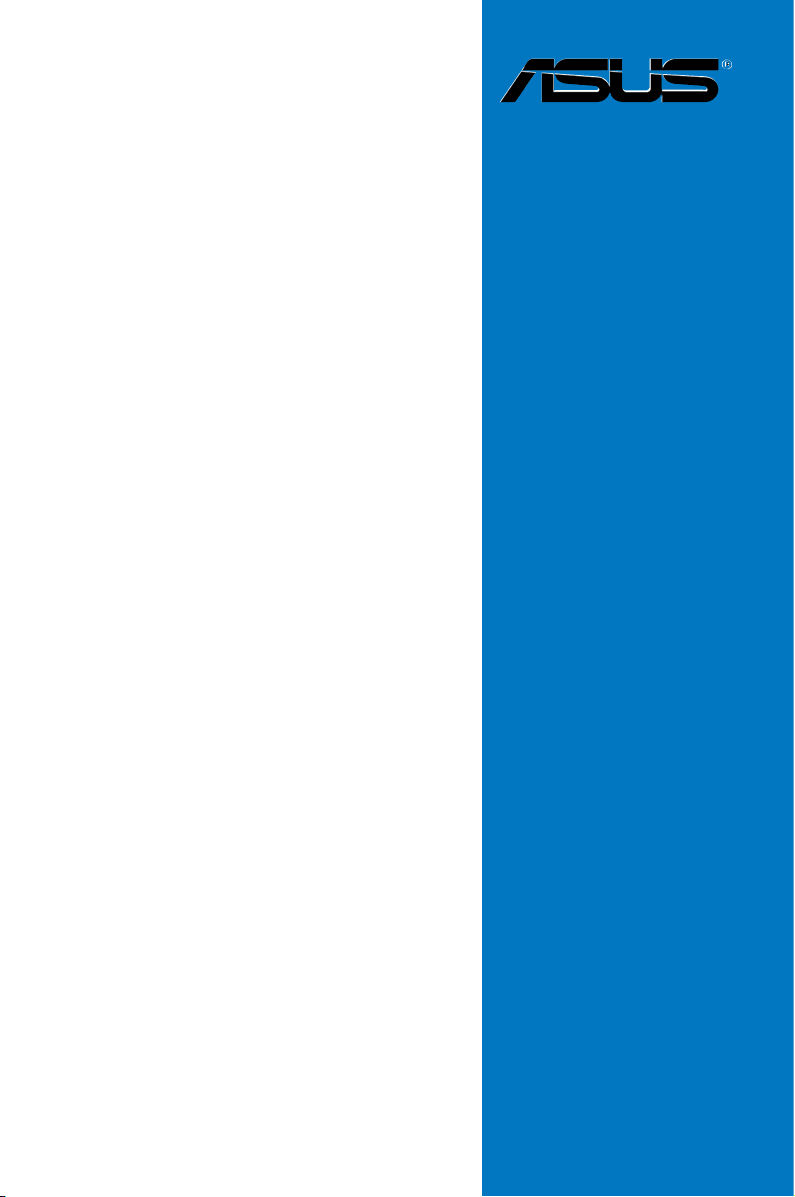
P6T7 WS
SuperComputer
用 戶 手 冊
Motherboard
Page 2
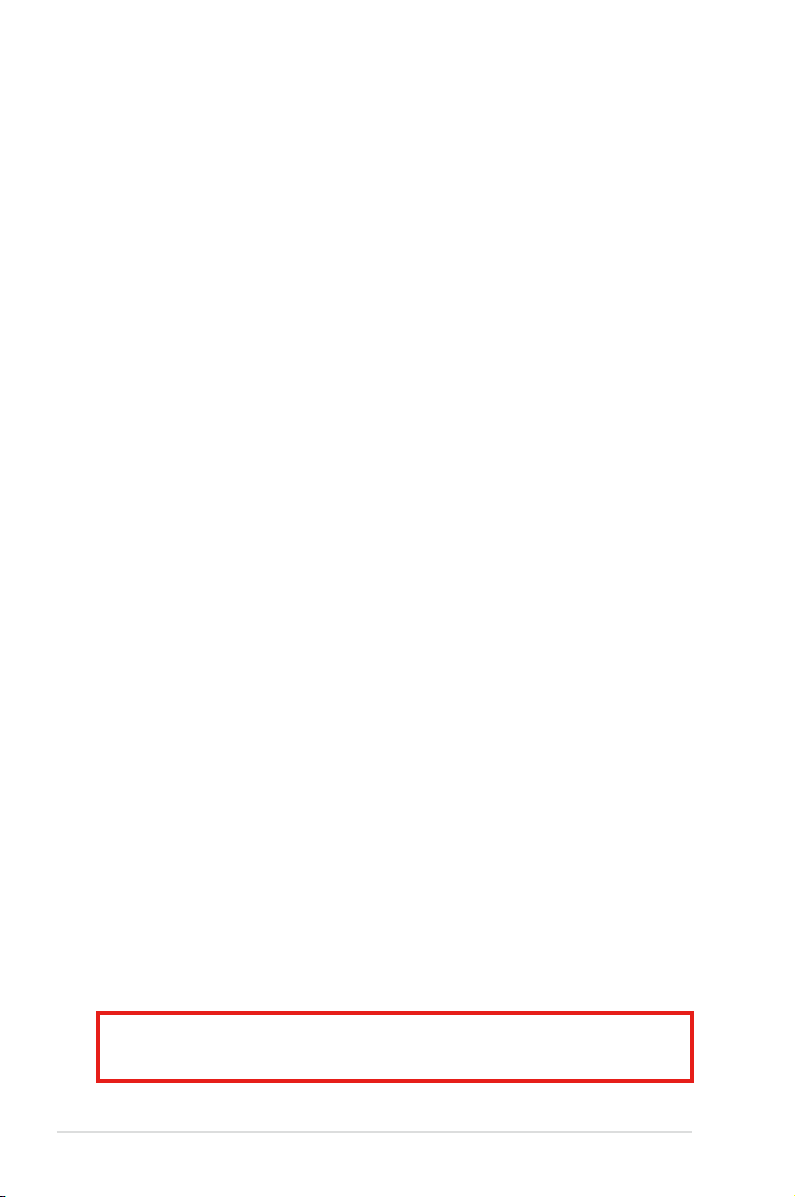
C4606
1.00 版
2009 年 05 月發行
版權所有‧不得翻印 © 2009 華碩電腦
本產品的所有部分,包括配件與軟件等,其相關知識產權等歸華碩電腦公司
(以下簡稱華碩)或授權華碩使用的相關主體所有,未經權利主體許可,不得
任意地仿製、拷貝、摘抄或轉譯。本用戶手冊沒有任何型式的擔保、立場表達
或其它暗示。若有任何因本用戶手冊或其所提到之產品信息,所引起直接或
間接的數據流失、利益損失或事業終止,華碩及其所屬員工恕不為其擔負任何
責任。除此之外,本用戶手冊所提到的產品規格及信息只作參考,內容亦會隨
時更新,恕不另行通知。
下列因素導致的產品故障或損壞不在免費保修範圍內:
A. 因天災(水災、火災、地震、雷擊、颱風等)、遇不可抗拒外力或人為之操
作使用不慎造成之損害。
B. 自行拆裝、修理、或將產品送至非華碩認証之維修點進行檢測維修。
C. 用戶擅自或請第三人修改、修復、變更規格及安裝、添加、擴充非本公
司原廠銷售、授權或認可之配件所引起之故障與損壞。
D. 因用戶自行安裝軟件及設定不當所造成之使用問題及故障。
E. 計算機病毒所造成之問題及故障。
F. 本公司保修識別標 籤撕毀或無 法辨認,涂改保修服務卡 或與產品不
符。
G. 要求華碩提供軟件安裝服務(用戶需自行提供原版軟件)、軟件故障排
除或清除密碼等。
H. 其它不正常使用所造成之問題及故障。
用戶手冊中所談論到的產品名稱僅做識別之用,而這些名稱可能是屬於其他
公司的註冊商標或是版權。
關於產品規格最新的升級信息請您到華碩的官方網站瀏覽或是直接與華碩
公司聯絡。
注意!倘若本產品上之產品序列號有所破損或無法辨識者,則該項產品
恕不保修!
2
Page 3
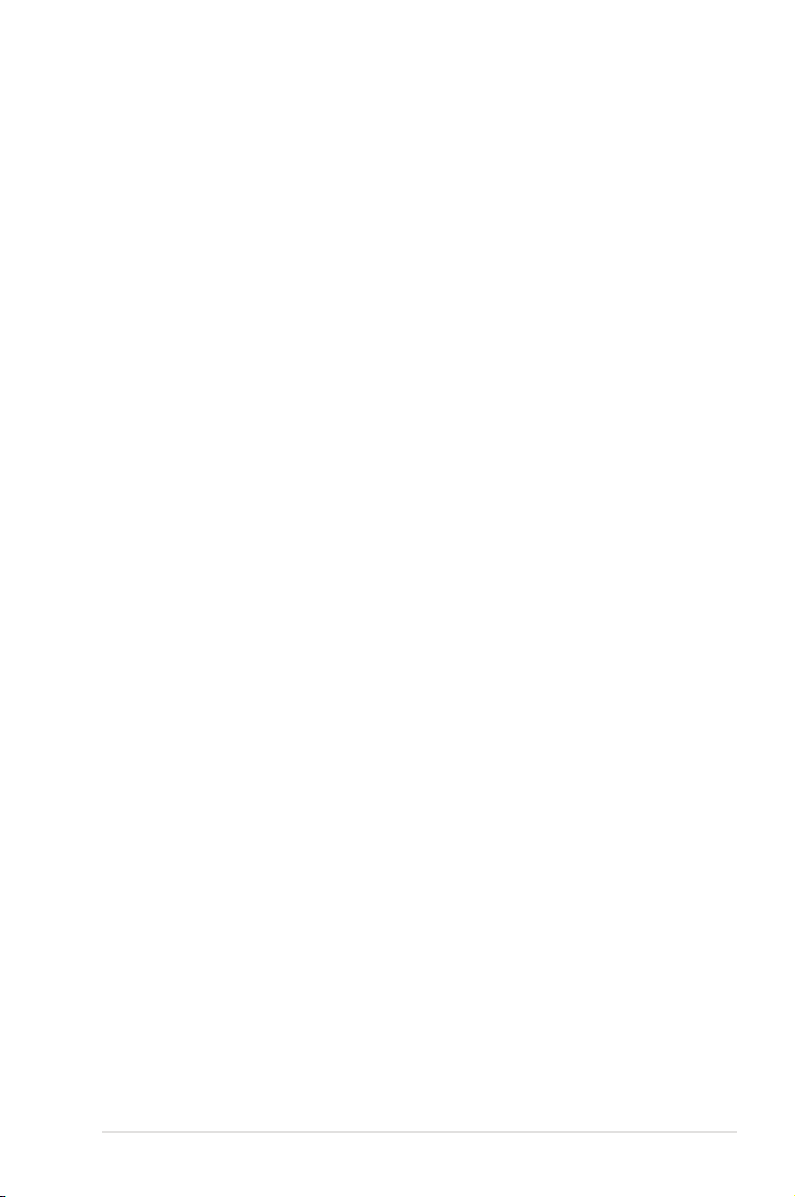
目錄內容
目錄內容 ........................................................................................................................3
安全性須知 ...................................................................................................................8
電氣方面的安全性 ...........................................................................................8
操作方面的安全性 ...........................................................................................8
REACH Information........................................................................................8
關於這本用戶手冊 .....................................................................................................9
用戶手冊的編排方式 ......................................................................................9
提示符號 .......................................................................................................
跳線帽及圖標說明 ........................................................................................10
哪裡可以找到更多的產品信息 .................................................................10
P6T7 WS SuperComputer 規格列表 .............................................................12
第一章:產品介紹
1.1 歡迎加入華碩愛好者的行列! ....................................................................1-1
1.2 產品包裝 ..........................................................................................................1-1
1.3 特殊功能 ..........................................................................................................1-2
1.3.1 產品特寫 ............................................................................................ 1-2
1.3.2 華碩獨家功能 ................................................................................... 1-3
第二章:硬件設備信息
2.1 主板安裝前 ...................................................................................................... 2-1
2.2 主板概述 ..........................................................................................................2-2
2.2.1 主板結構圖 ........................................................................................ 2-2
2.2.2 主板元件說明 ................................................................................... 2-3
2.2.3 主板的擺放方向 ..............................................................................2-4
2.2.4 螺絲孔位 ............................................................................................ 2-4
2.3 中央處理器(CPU) ................................................................................... 2-5
2.3.1 安裝中央處理器 ..............................................................................2-6
2.3.2 安裝散熱片和風扇 .......................................................................... 2-9
2.3.3 卸除散熱器與風扇 ....................................................................... 2-10
2.4 系統內存 .......................................................................................................2-11
2.4.1 概述 .................................................................................................. 2-11
2.4.2 內存設置 ......................................................................................... 2-12
2.4.3 安裝內存條 ..................................................................................... 2-13
2.4.4 取出內存條 ..................................................................................... 2-13
2.5 擴展插槽 .......................................................................................................2-17
2.5.1 安裝擴展卡 ..................................................................................... 2-17
2.5.2 指定中斷請求(IRQ) ............................................................... 2-18
10
3
Page 4
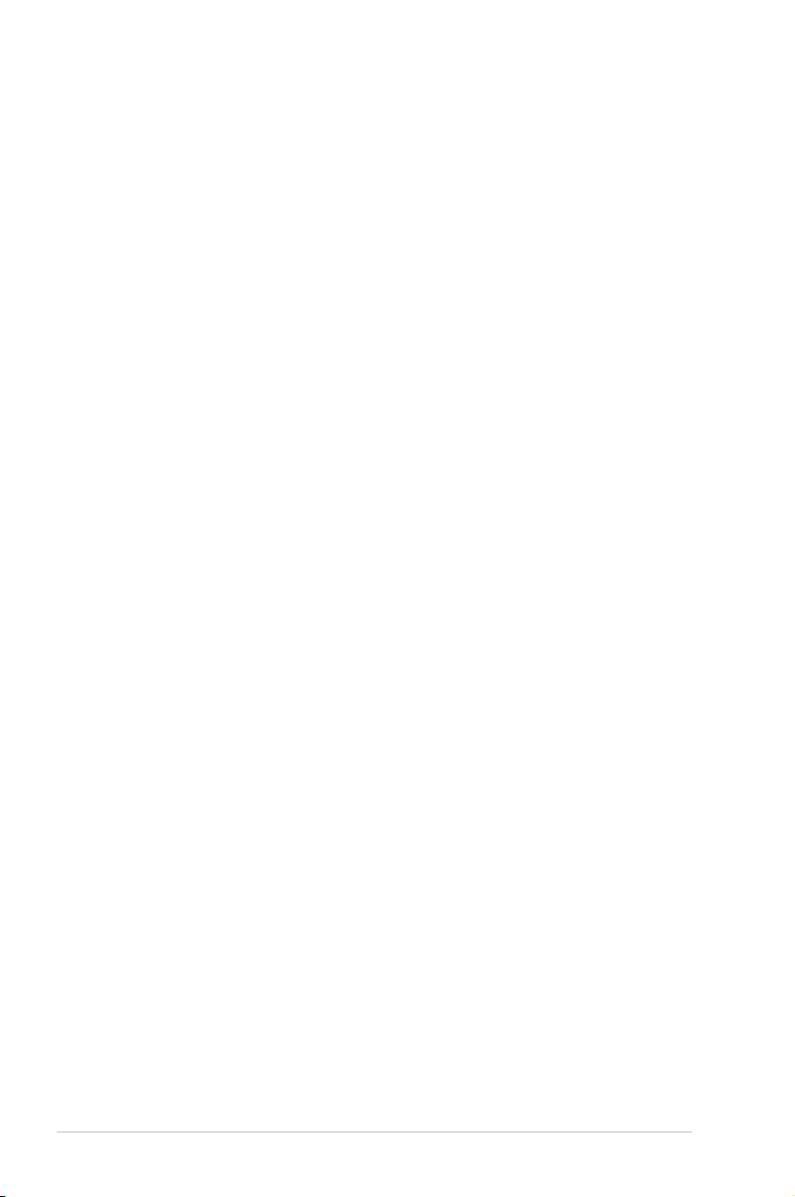
目錄內容
2.5.3 PCI Express 2.0 x16 擴展卡插槽 ........................................ 2-19
2.6 跳線選擇區 ................................................................................................... 2-20
2.7 元件與外圍設備的連接 ............................................................................ 2-22
2.7.1 後側面板連接端口 ....................................................................... 2-22
2.7.2 內部連接端口 ................................................................................ 2-24
2.7.3 華碩 Q-Connector(系統面板) ........................................... 2-33
2.8 安裝 G.P. 診斷卡 ....................................................................................... 2-34
2.8.1 G.P. 診斷卡結構圖 ...................................................................... 2-34
2.8.2 G.P. 診斷卡安裝說明 .................................................................. 2-34
2.8.3 G.P. 診斷卡代碼說明 .................................................................. 2-35
2.9 第一次啟動電腦.......................................................................................... 2-36
2.10 關閉電源 ..................................................................................................... 2-37
2.10.1 使用操作系統關機功能 ........................................................... 2-37
2.10.2 使用電源開關之雙重功能 ...................................................... 2-37
第三章:BIOS 程序設置
3.1 管理、升級您的 BIOS 程序 ...................................................................... 3-1
3.1.1 華碩在線升級 ................................................................................... 3-1
3.1.2 使用華碩 EZ Flash 2 升級 BIOS 程序 .................................... 3-4
3.1.3 使用 CrashFree BIOS 3 程序恢復 BIOS 程序 ..................... 3-5
3.2 BIOS 程序設置 ............................................................................................... 3-6
3.2.1 BIOS 程序菜單介紹........................................................................3-7
3.2.2 程序功能表列說明 .......................................................................... 3-7
3.2.3 操作功能鍵說明 ..............................................................................3-7
3.2.4 菜單項目 ............................................................................................ 3-8
3.2.5 子菜單 .................................................................................................3-8
3.2.6 設置值 .................................................................................................3-8
3.2.7 設置窗口 ............................................................................................ 3-8
3.2.8 滾動條 .................................................................................................3-8
3.2.9 在線操作說明 ................................................................................... 3-8
3.3 主菜單(Main Menu) ............................................................................... 3-9
3.3.1 System Time [XX:XX:XXXX] ................................................... 3-9
3.3.2 System Date [Day XX/XX/XXXX] ........................................3-9
3.3.3 Language [English] ........................................................................ 3-9
3.3.4 SATA 設備 1-6(SATA 1-6) ............................................. 3-10
3.3.5 存儲設備設置(Storage Configuration) .........................3-11
3.3.6 AHCI 設置(AHCI Configuration) ..................................... 3-12
3.3.7 系統信息(System Information) ........................................ 3-13
4
Page 5
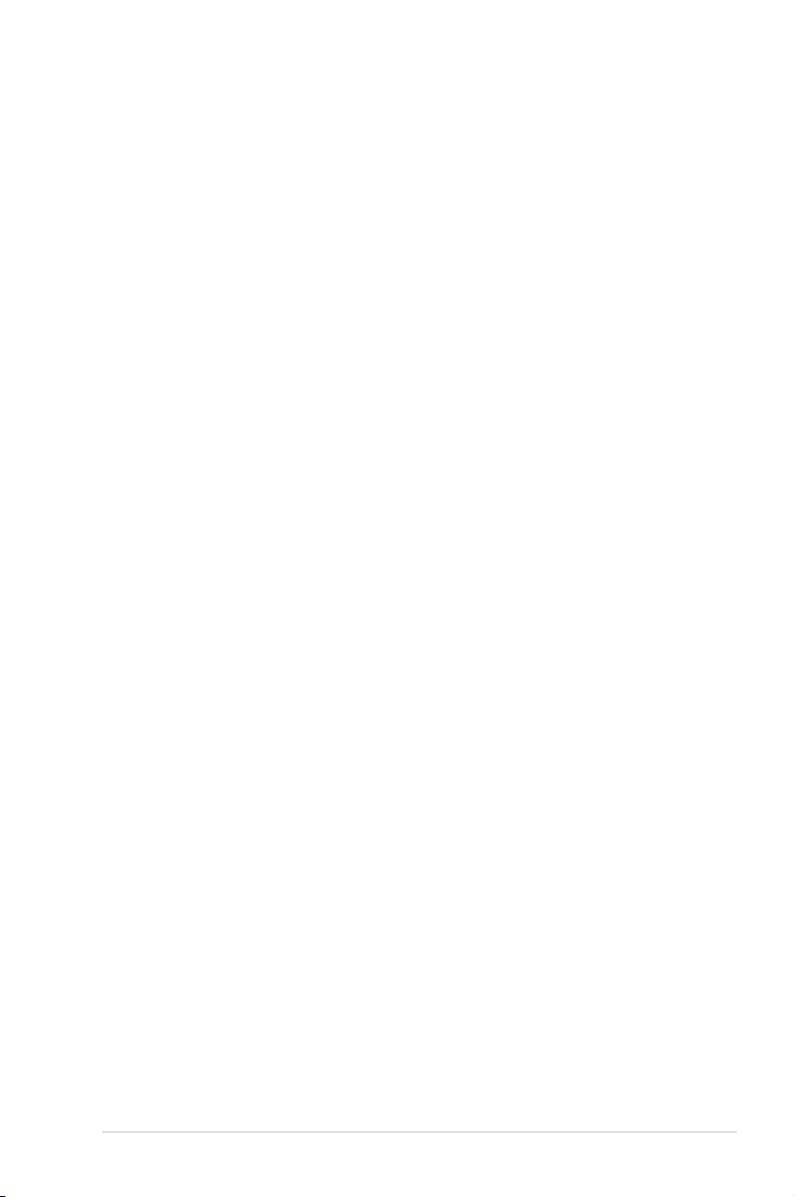
目錄內容
3.4 Ai Tweaker 菜單(Ai Tweaker menu) .......................................... 3-14
3.4.1 Ai Overclock Tuner [Auto] ..................................................... 3-14
3.4.2 CPU Ratio Setting [Auto] ....................................................... 3-15
3.4.3 Intel(R) SpeedStep(TM) Tech [Enabled] ........................... 3-15
3.4.4 Intel(R) Turbo Mode Tech [Enabled] .................................. 3-15
3.4.5 DRAM Frequency [Auto] ........................................................ 3-16
3.4.6 DRAM Timing Control [Auto] ................................................ 3-16
3.4.7 CPU Voltage [Auto] ..................................................................3-18
3.4.8 CPU PLL Voltage [Auto] ........................................................3-18
3.4.9 QPI/DRAM Core Voltage [Auto] ......................................... 3-18
3.4.10 IOH Voltage [Auto] ................................................................. 3-18
3.4.11 IOH PCIE Voltage [Auto] ...................................................... 3-18
3.4.12 ICH Voltage [Auto] .................................................................. 3-18
3.4.13 ICH PCIE Voltage [Auto] ...................................................... 3-19
3.4.14 DRAM Bus Voltage [Auto] .................................................. 3-19
3.4.15 DRAM DATA REF Voltage on CHA/B/C [Auto] .....................3-20
3.4.16 DRAM CTRL REF Voltage on CHA/B/C [Auto] ...................3-20
3.4.17 Load-Line Calibration [Auto] ............................................... 3-20
3.4.18 CPU Differential Amplitude [Auto] ................................... 3-20
3.4.19 CPU Clock Skew [Auto] ....................................................... 3-20
3.4.20 CPU Spread Spectrum [Auto] ............................................ 3-20
3.4.21 IOH Clock Skew [Auto] ......................................................... 3-20
3.4.22 PCIE Spread Spectrum [Auto] ............................................ 3-20
3.5 高級菜單(Advanced menu) ............................................................. 3-21
3.5.1 處理器設置(CPU Configuration) ..................................... 3-21
3.5.2 芯片設置(Chipset) ................................................................. 3-24
3.5.3
內置設備設置(OnBoard Devices Configuration) .....................3-24
3.5.4 USB設備設置(USB Configuration) ................................. 3-26
3.5.5 PCI 即插即用設備(PCI PnP) ............................................. 3-27
3.6 電源管理(Power menu) .................................................................... 3-28
3.6.1 Suspend Mode [Auto] .............................................................. 3-28
3.6.2 ACPI 2.0 Support [Disabled] .................................................. 3-28
3.6.3 ACPI APIC Support [Enabled] ............................................... 3-28
3.6.4 高級電源管理設置(APM Configuration) ...................... 3-29
3.6.5 系統監控功能(Hardware Monitor) ................................. 3-30
3.7 啟動菜單(Boot menu) ........................................................................ 3-32
3.7.1 啟動設備順序(Boot Device Priority) .............................3-32
5
Page 6
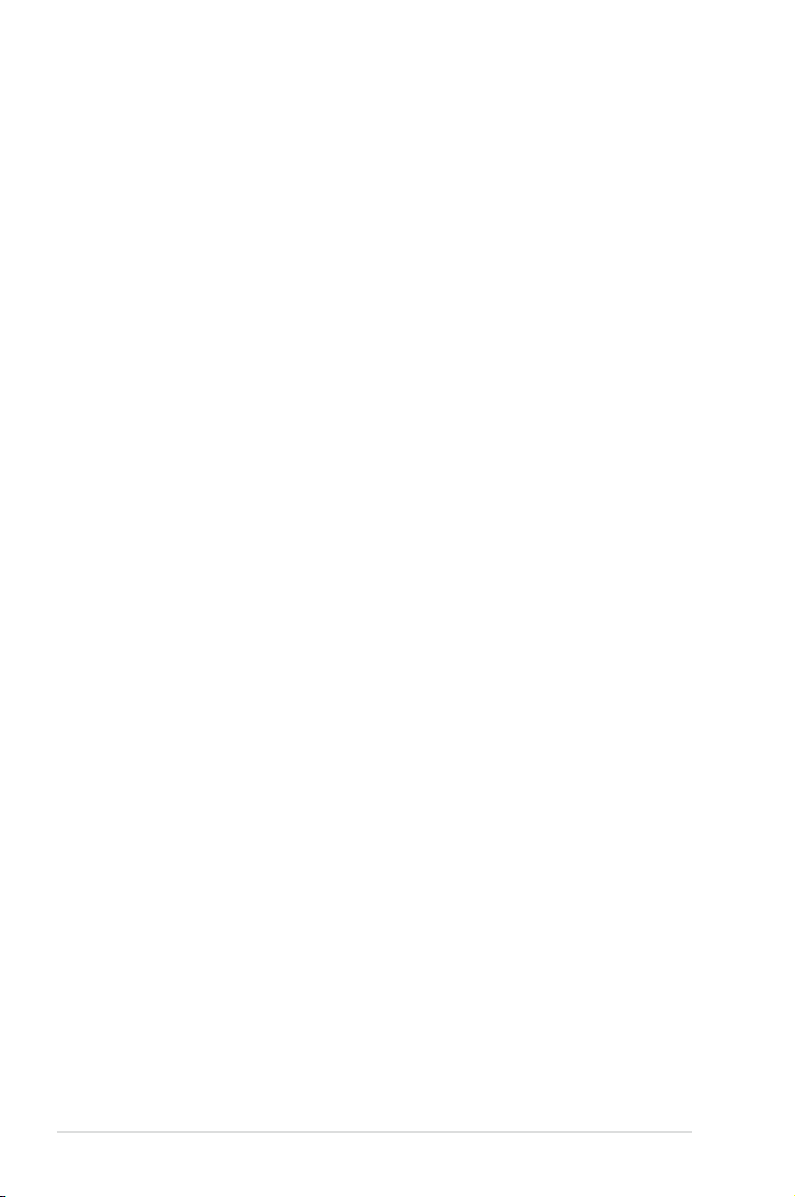
目錄內容
3.7.2 啟動選項設置(Boot Settings Configuration) ................3-32
3.7.3 安全性菜單(Security) ........................................................... 3-34
3.8 工具菜單(Tools menu) ...................................................................... 3-36
3.8.1 ASUS EZ Flash 2 ........................................................................ 3-36
3.8.2 Express Gate [Enabled] ............................................................ 3-37
3.8.3 ASUS O.C. Profile ....................................................................... 3-38
3.8.4 Ai Net 2 .......................................................................................... 3-39
3.9 退出 BIOS 程序(Exit menu) ............................................................. 3-40
第四章:軟件支持
4.1 安裝操作系統 ................................................................................................. 4-1
4.2 驅動及應用程序光盤信息 ..........................................................................4-1
4.2.1 運行驅動及應用程序光盤 ............................................................4-1
4.2.2 驅動程序菜單(Drivers menu) ...............................................4-2
4.2.3 應用程序菜單(Utilities menu) ............................................... 4-3
4.2.4 製作軟盤菜單 ................................................................................... 4-5
4.2.5 用戶手冊菜單 ................................................................................... 4-6
4.2.6 華碩的聯絡方式 ..............................................................................4-6
4.2.7 其他信息 ............................................................................................ 4-7
4.3 軟件信息 ..........................................................................................................4-9
4.3.1 華碩 MyLogo2™ ............................................................................4-9
4.3.2 華碩系統診斷家 II ........................................................................ 4-11
4.3.3 華碩 AI Suite 程序 ...................................................................... 4-17
4.3.4 華碩 AI Nap ................................................................................... 4-19
4.3.5 華碩 Fan Xpert 程序 .................................................................. 4-20
4.3.6 華碩 EPU—6 Engine 程序 ....................................................... 4-22
4.3.7 華碩 TurboV 程序 ....................................................................... 4-26
4.3.8 SoundMAX 高保真音頻設置程序 ......................................... 4-28
4.3.9 華碩 Express Gate 程序 ........................................................... 4-33
4.3.10 Realtek Teaming 工具程序 ................................................... 4-40
4.4 RAID 功能設置 ........................................................................................... 4-44
4.4.1 RAID 定義 ......................................................................................4-44
4.4.2 安裝 Serial ATA(SATA)硬盤 ............................................ 4-45
4.4.3 設置 BIOS 中的 RAID 功能 ..................................................... 4-45
4.4.4
進入 Intel® Matrix Storage Manager Option ROM 應用程序 ... 4-46
4.4.5 Marvell® SAS RAID 磁盤數組設置 .......................................4-50
4.5 創建一張搭載有 RAID 驅動程序的軟盤 ...............................................4-59
4.5.1 在不進入
操作系統狀態下創建 RAID 驅動程序軟盤 ...... 4-59
6
Page 7
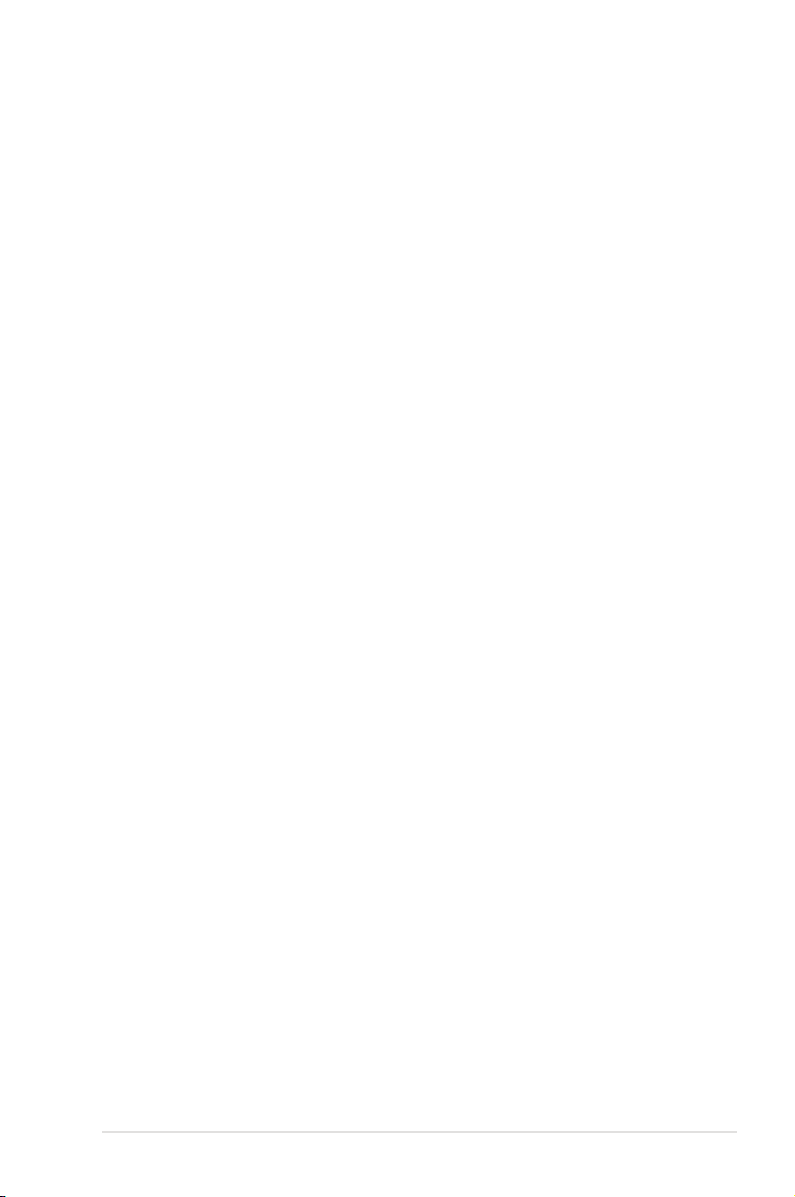
目錄內容
4.5.2 在 Windows 操作系統中創建 RAID 驅動程序軟盤 ....... 4-59
4.5.3 在 Windows® 操作系統安裝過程中安裝 RAID 驅動程序 .. 4-60
4.5.4
使用 USB 軟驅安裝 .................................................................... 4-60
第五章:多繪圖處理器技術支持
5.1 ATI® CrossFireX™ 技術 ............................................................................. 5-1
5.1.1 系統要求 ............................................................................................ 5-1
5.1.2 安裝前注意事項 ..............................................................................5-1
5.1.3 安裝 CrossFireX™ 顯卡 ............................................................... 5-2
5.1.4 安裝設備驅動程序 .......................................................................... 5-3
5.1.5 啟動 ATI® CrossFireX™ 技術 .................................................... 5-3
5.2 NVIDIA® SLI™ 技術 ..................................................................................... 5-5
5.2.1 系統要求 ............................................................................................ 5-5
5.2.2 安裝兩張 SLI™ 顯卡...................................................................... 5-6
5.2.3 安裝三張 SLI™ 顯卡...................................................................... 5-7
5.2.4 安裝設備的驅動程序 ..................................................................... 5-8
5.2.5 在 Windows 操作系統啟動 NVIDIA® SLI™ 技術 ....................5-8
5.3 NVIDIA® CUDA™ 技術 ................................................................................5-11
5.3.1 安裝需求 ......................................................................................... 5-11
5.3.2 安裝 CUDA 顯卡 ......................................................................... 5-11
7
Page 8
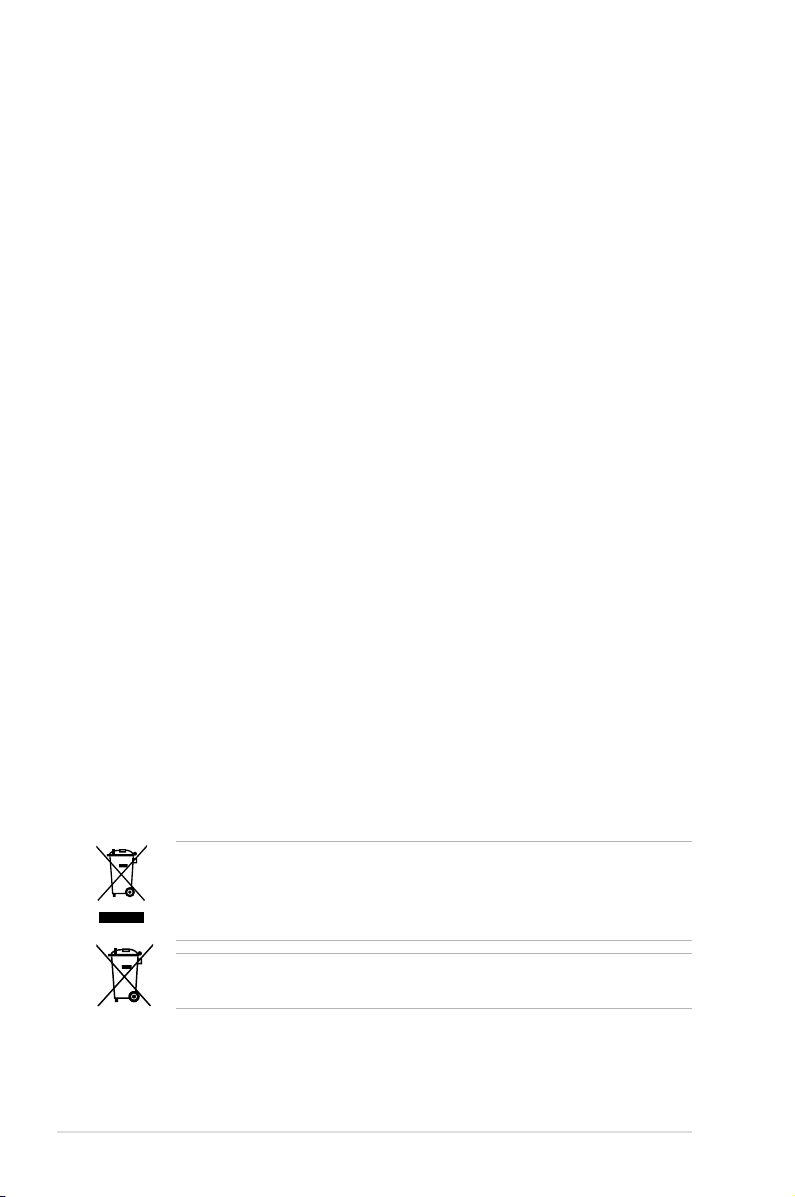
安全性須知
電氣方面的安全性
• 為避免可能的電擊造成嚴重損害,在搬動電腦主機之前,請先將電腦電
源線暫時從電源插槽中拔掉。
• 當您要加入硬件設備到系統中或者要移除系統中的硬件設備時,請務必
先連接該設備的信號線,然後再連接電源線。可能的話,在安裝硬件設
備之前先拔掉電腦的電源(PSU)電源線。
• 當您要從主板連接或拔除任何的信號線之前,請確定所有的電源線已事
先拔掉。
• 在使用擴展卡或擴展卡之前,我們推薦您可以先尋求專業人士的協助。
這些設備有可能會干擾接地的迴路。
• 請確定電源(PSU)的電壓設置已調整到本國/本區域所使用的電壓標準
值。若您不確定您所屬區域的供應電壓值為何,那麼請就近詢問當地的
電力公司人員。
• 如果電源(PSU)已損壞,請不要嘗試自行修復。請將之交給專業技術服
務人員或經銷商來處理。
操作方面的安全性
• 在您安裝主板以及加入硬件設備之前,請務必詳加閱讀本手冊所提供的
相關信息。
• 在使用產品之前,請確定所有的排線、電源線都已正確地連接好。若您
發現有任何重大的瑕疵,請盡快聯絡您的經銷商。
• 為避免發生電氣短路情形,請務必將所有沒用到的螺絲、回形針及其他
零件收好,不要遺留在主板上或電腦主機中。
• 灰塵、濕氣以及劇烈的溫度變化都會影響主板的使用壽命,因此請盡量
避免放置在這些地方。
• 請勿將電腦主機放置在容易搖晃的地方。
• 若在本產品的使用上有任何的技術性問題,請和經過檢定或有經驗的技
術人員聯絡。
請勿將本主板當作一般垃圾丟棄。本產品零組件設計為可回收利
用。這個打叉的垃圾桶標誌表示本產品(電器與電子設備)不應
視為一般垃圾丟棄,請依照您所在地區有關廢棄電子產品的處理
方式處理。
請勿將內含汞的電池當作一般垃圾丟棄。這個打叉的垃圾桶標誌
表示電池不應視為一般垃圾丟棄。
REACH Information
注意:謹遵守 RE ACH(Reg ist rat ion, Ev alu ati on, Aut hor isa tion, a nd
Restriction of Chemicals) 管理規範,我們會將產品中的化學物質公告在華碩
REACH 網站,詳細請參考 http://green.asus.com/english/REACH.htm。
8
Page 9
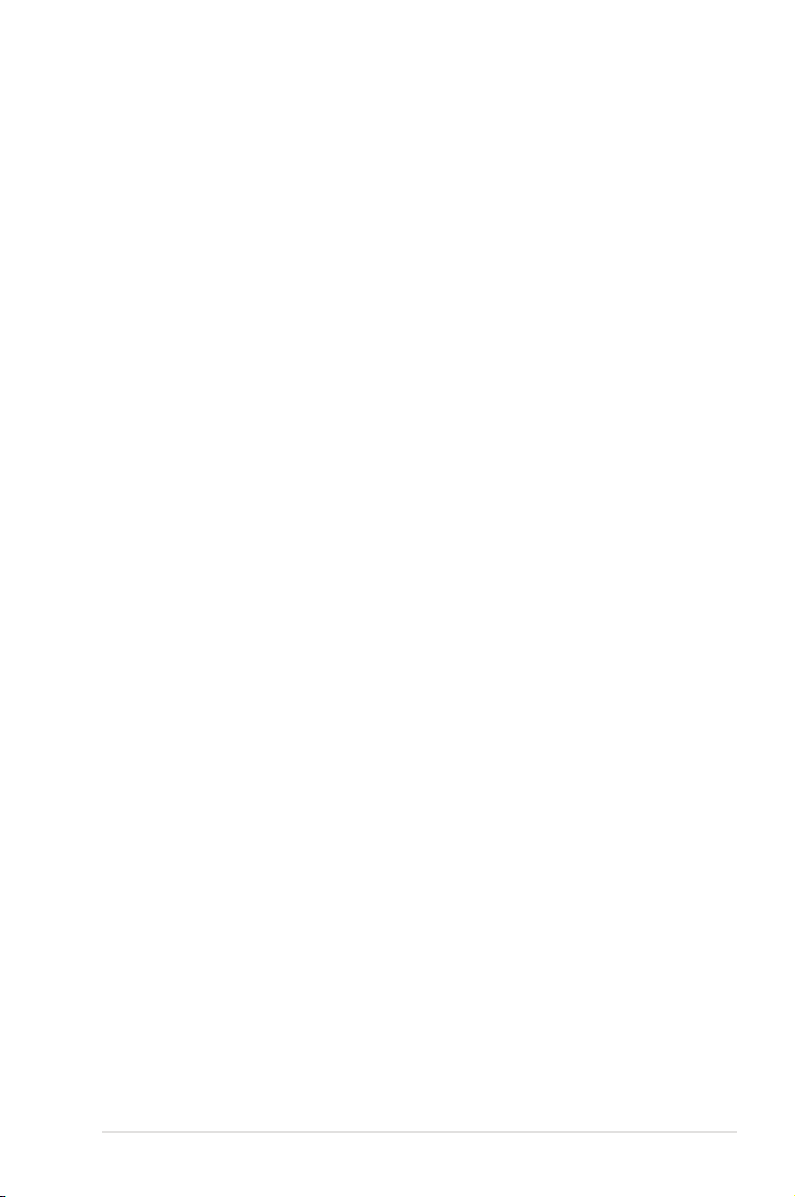
關於這本用戶手冊
產品用戶手冊包含了所有當您在安裝華碩 P6T7 WS SuperComputer 主板
時所需用到的信息。
用戶手冊的編排方式
用戶手冊是由下面幾個章節所組成:
• 第一章:產品介紹
您可以在本章節中發現諸多華碩所賦予本主板的優異特色。利用簡潔
易懂的說明讓您能很快地掌握本主板的各項特性,當然,在本章節中我
們也會提及所有能夠應用在本主板的新技術。
• 第二章:硬件設備信息
本章節描述所有您在安裝系統元件時必須完成的硬件安裝程序。詳細內
容有:處理器與內存安裝、跳線選擇區設置以及主板的各種設備接口。
• 第三章:BIOS 程序設置
本章節描述如何使用 BIOS 設置程序中的每一個菜單項目來更改系統
的配置設置。此外也會詳加介紹 BIOS 各項設置值的使用時機與參數設
置。
• 第四章:軟件支持
您可以在本章節中找到所有包含在華碩驅動程序及應用程序光盤中的
軟件相關信息。
• 第五章:多重繪圖處理器技術支持
在本章節中,將針對本主板所支持的 ATI CrossFireX™ 與 NVIDIA
SLI™ 顯卡,進行軟硬件安裝步驟的解說,讓用戶可以輕鬆地進行相關
的安裝與設置。
9
Page 10
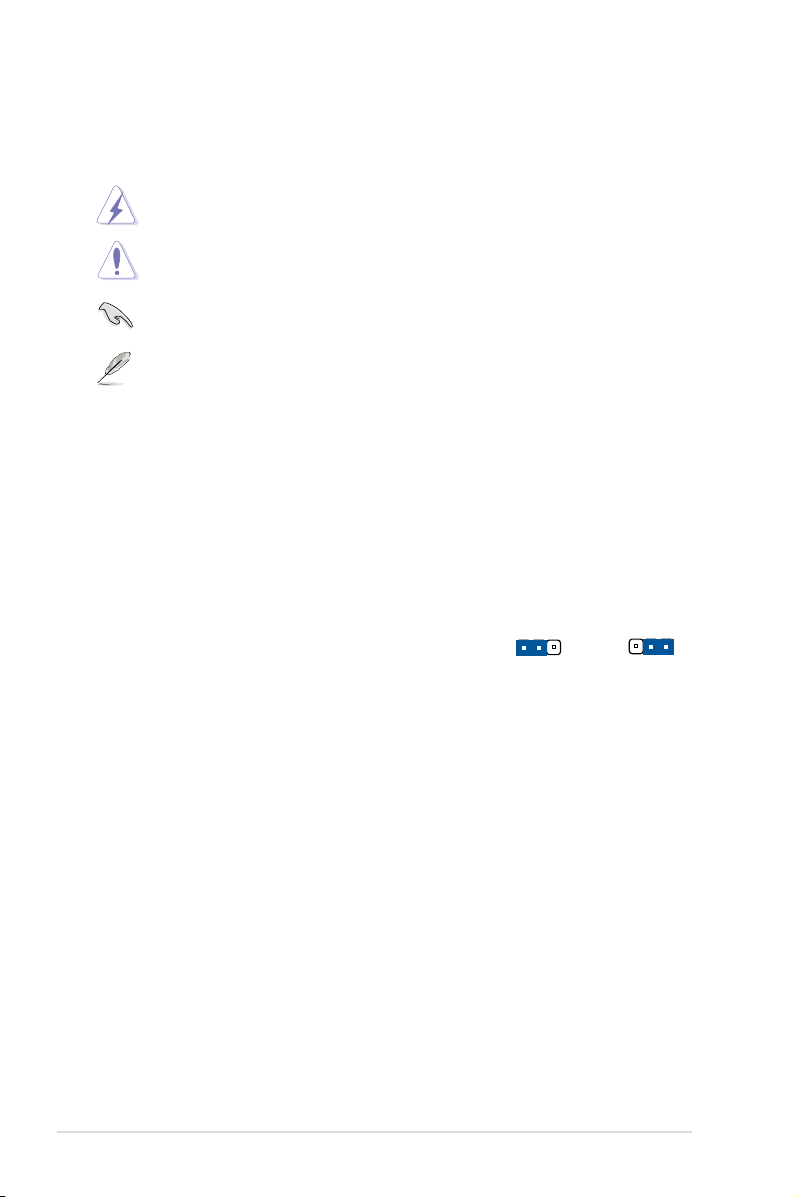
提示符號
Jumper Free
(Default)
2 3
Jumper Mode
1 2
為了能夠確保您正確地完成主板設置,請務必注意下面這些會在本手冊中
出現的標示符號所代表的特殊含意。
警告:提醒您在進行某一項工作時要注意您本身的安全。
小 心:提醒 您在進行某一項 工作時要 注意勿傷害到電 腦主板元
件。
重要:此符號表示您必須要遵照手冊所描述之方式完成一項或多項
軟硬件的安裝或設置。
注意:提供有助於完成某項工作的訣竅和其他額外的信息。
跳線帽及圖標說明
主板上有一些小小的塑料套,裡面有金屬導線,可以套住選擇區的任二隻
針腳(Pin)使其相連而成一通路(短路),本手冊稱之為跳線帽。
有關主板的跳線帽使用設置,茲利用以下圖標說明。以下圖為例,欲設置
為「Jumper™ Mode」,需在選擇區的第一及第二隻針腳部份蓋上跳線帽,
本手冊圖標即以塗上底色代表蓋上跳線帽的位置,而空白的部份則代表空接
針。以文字表示為:[1-2]。
因此,欲設置為「JumperFree™ Mode」,以
右圖表示即為在「第二及第三隻針腳部份蓋上跳
線帽」,以文字表示即為:[2-3]。
10
哪裡可以找到更多的產品信息
您可以經由下面所提供的兩個渠道來獲得您所使用的華碩產品信息以及軟
硬件的升級信息等。
1. 華碩網站
您可以到 http://www.asus.com.cn 華碩電腦互聯網站取得所有關於華碩
軟硬件產品的各項信息。台灣地區以外的華碩網址請參考封面內頁的聯絡
信息。
2. 其他文件
在您的產品包裝盒中除了本手冊所列舉的標準配件之外,也有可能會夾帶
有其他的文件,譬如經銷商所附的產品保修單據等。
Page 11
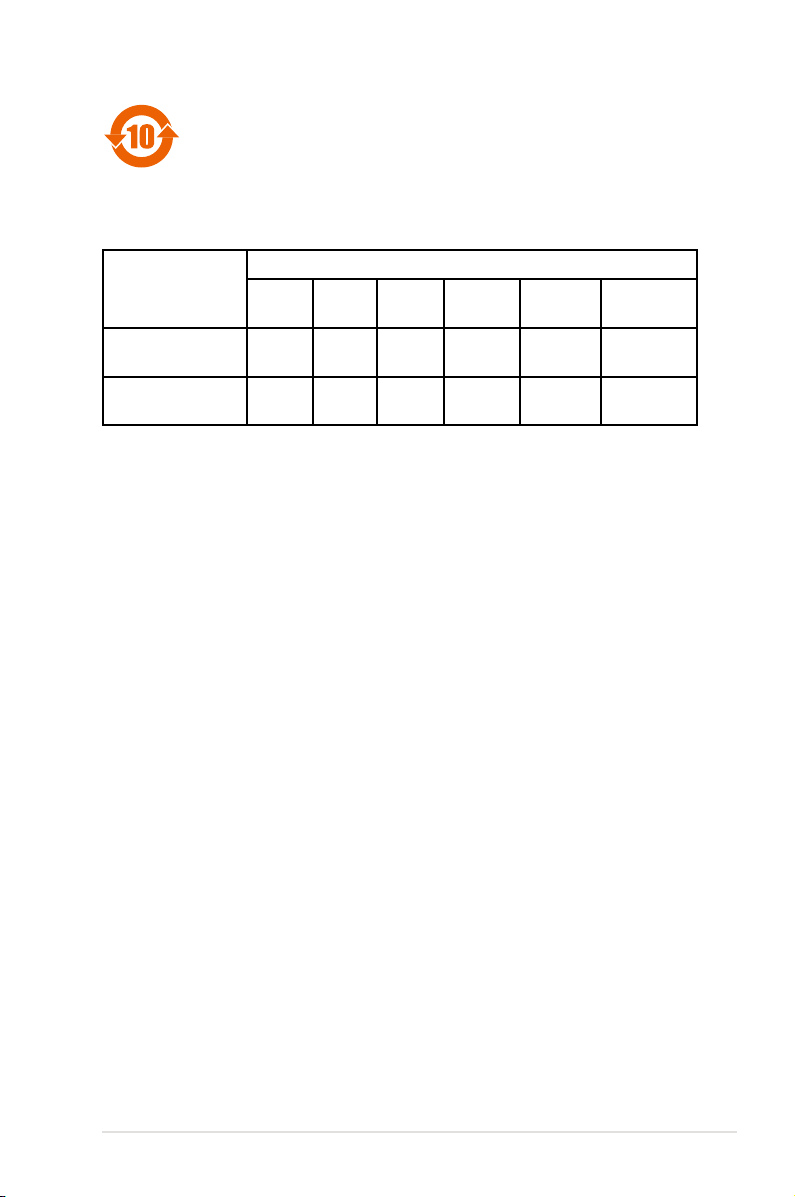
電子信息產品污染控制標示:圖中之數字為產品之環保使用
期限。僅指電子信息產品中含有的有毒有害物質或元素不致發
生外洩或突變從而對環境造成污染或對人身、財產造成嚴重損
害的期限。
有毒有害物質或元素的名稱及含量說明標示:
有害物質或元素
部件名稱
印刷電路板及其電
子組件
外部信號連接頭及
線材
鉛(Pb) 鎘(Cd) 汞(Hg)
× ○ ○ ○ ○ ○
× ○ ○ ○ ○ ○
六價鉻
(Cr(VI))
多溴聯苯
(PBB)
多溴二苯醚
(PBDE)
○: 表示該有毒有害物質在該部件所有均質材料中的含量均在 SJ/T
11363-2006 標准規定的限量要求以下。
×: 表示該有毒有害物質至少在該部件的某一均質材料中的含量超出
SJ/T 11363-2006 標准規定的限量要求,然該部件仍符合歐盟指令
2002/95/EC 的規范。
備註:此產品所標示之環保使用期限,係指在一般正常使用狀況下。
11
Page 12
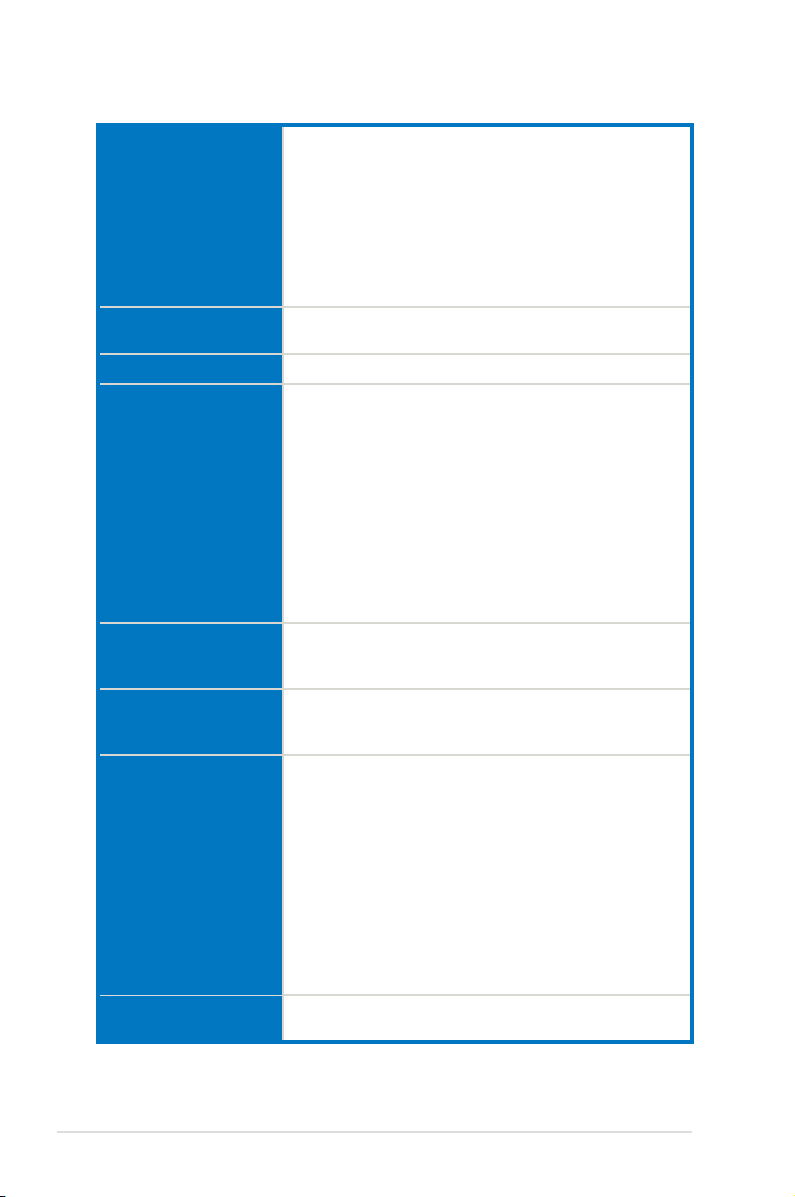
P6T7 WS SuperComputer 規格列表
中央處理器
芯片組
系統總線
內存
擴展槽
多重圖形顯示控制器
存儲介質連接槽
網絡功能
支持採用 LGA1366 規格插槽的 Intel® Core™ i7
Extreme 版處理器 / Core™ i7 處理器
支持採用 LGA1366 規格插槽的 Intel® Xeon 3500
系列處理器
支持採用 LGA1366 規格插槽的 Intel® Xeon E5502
/ E5504 / E5506 處理器
支持 Intel® Dynamic Speed(動態速度)技術
* 請訪問 www.asus.com.cn 取得最新的 Intel 處理器
支持列表
Intel® X58 / ICH10R 芯片組
2 x NVIDIA® NF200
最高至 6.4 GT/s;Intel® QuickPath 互連技術
6 x 240 針腳 內存條 插槽, 使用符 合 ECC /no n-
ECC unbufferred DDR3 2000(超頻)/1866(超
頻)/1800(超頻)/1600(超頻)/1333/1066MHz
內存,最高可以擴展至 24GB 內存
支持三通道內存結構
支持 Intel® Extreme Memory Profile(XMP)技術
* 由於 Intel 規格的定義,只特定的處理器可搭配使
用內存 DDR3-1800 或更高的等級
** 請於 BIOS 程序中載入 X.M.P 或 D.O.C.P 設置以支
持 hyper DIMM(DDR3-1800 或更高的等級)
** * 請訪問 www.asus.com.cn 取得最新的內存供應
商支持列表(QVL,Qualified Venders Lists)
3 x PCIe 2.0 x16 插槽(at x16 或 x8 mode)
3 x PCIe 2.0 x16 插槽(at x8 mode)
1 x PCIe 2.0 x16 插槽 (at x16 mode)
支持 NVIDIA® GeForce™ 3-Way SLI™ 技術
支持 ATI CrossFireX™ 技 術,可以升級至 Quad
CrossFireX™
Intel® ICH10R 芯片組支持:
- 6 x SATA 3.0 150/300 Gb/s 連接端口
- Intel® Matrix Storage 技術,支持 SATA RAID 0,
1, 10 與 5 磁盤數組設置
Marvell 88SE6121 控制芯片支持:
- 2 x eSTA 150/300 Gb/s 連接端口(支持 RAID
0 與 1 設置)
Marvell 88SE6320 控制芯片支持:
- 2 x SAS 連接端口(支持 SAS RAID 0 與 1 設置)
* 由於 Windows XP / VIsta 操作系統的限制,RAID
數組的大小若超過 2TB 容量,則無法當作啟動磁
盤,只能當作數據磁盤使用
2 個 Realtek® 8111C PCIe Gigabit 網絡控制器,支
持 Teaming 功能
(下頁繼續)
12
Page 13
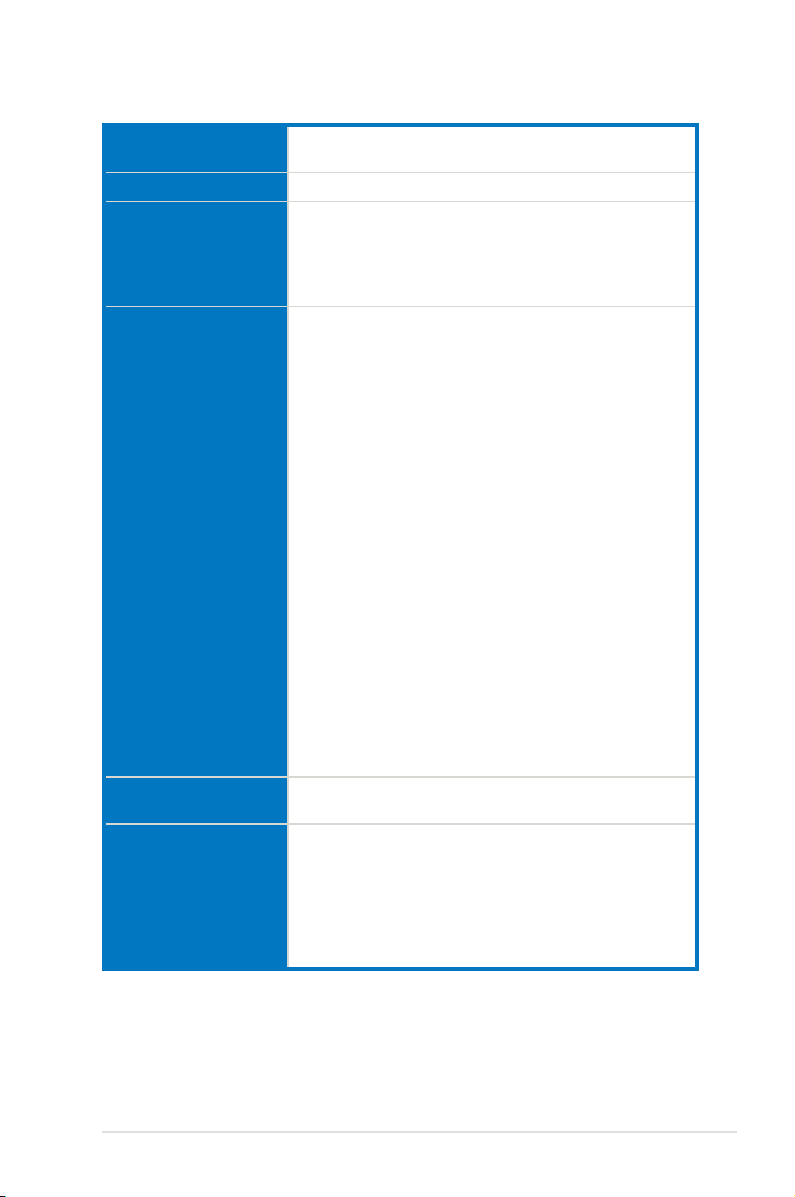
P6T7 WS SuperComputer 規格列表
USB
IEEE1394
音頻
華碩獨家功能
華碩獨家特殊功能
後側面板設備連接
端口
最高支持十二組 USB 2.0/1.1 連接端口(六組在主板
中央,六組在後側面板)
VIA VT6315N 控制器,支持 1 個 1394a 連接端口
ADI® AD2000B 八聲道高保真音頻編碼器
- 支 持音頻 接口檢 測、多 音源獨 立輸出(M ult iStreaming)技術與自訂前面板音頻插孔功能
- 後部具備有同軸/光纖 S/PDIF 數碼輸出連接端口
- 華碩噪音過濾功能(Noise Filering)
ASUS 獨家功能:
- ASUS EPU - 節能 6 引擎
- ASUS 真 16+2 相式電源設計
- ASUS TurboV
- ASUS AI Nap
ASUS 工作站獨家功能:
- 7 PCIe x16 插槽
- ASUS G.P. 診斷卡
- 支持 ASUS SASsaby 控制卡
- ASUS WS Diag. 指示燈
- ASUS WS Heartbeat
- 內置 SAS
ASUS Ai Life 功能:
- ASUS Express Gate
ASUS Quiet Thermal Solution:
- ASUS 無風扇散熱設計:氣流熱導管散熱設計
- ASUS 無風扇散熱設計:Stack Cool 2
- ASUS Fan Xpert
ASUS EZ DIY:
- ASUS Q-Shield
- ASUS Q-Connector 集成式信號線接口
- ASUS O.C. Profile 程序
- ASUS CrashFree BIOS 3 程序
- ASUS EZ Flash 2 程序
華碩 MyLogo 2™ 個性化應用程序
多國語言 BIOS
1 x PS/2 鍵盤/鼠標兩用連接端口
1 x S/PDIF 數碼音頻輸出連接端口(同軸+光纖)
2 x 外接式 SATA 連接端口
2 x RJ-45 網絡連接端口
6 x USB 2.0/1.1 連接端口
1 x IEEE1394a 連接端口
八聲道音頻 I/O 面板
(下頁繼續)
13
Page 14
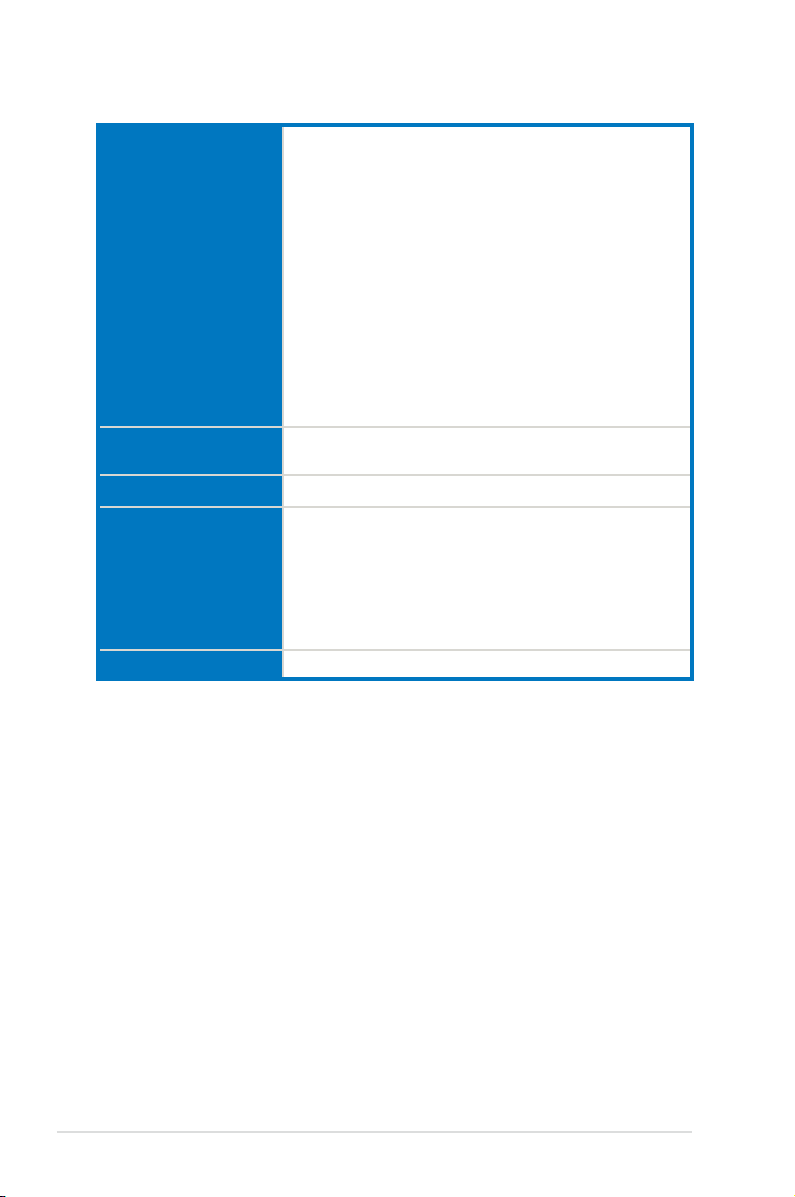
P6T7 WS SuperComputer 規格列表
內置 I/O 設備連接
端口
BIOS 功能
管理功能
應用程序 DVD 光盤
機箱型式
★ 規格若有任何更改,恕不另行通知
3 x USB 連接端口可擴展六組 USB 連接端口
6 x SATA 插座(藍色)
2 x SAS 插座(黑色)
1 x CPU 風扇插座
3 x 機箱風扇插座(支持 Q-fan 控制功能)
1 x 電源風扇插座
1 x 20-pin 面板插座
1 x IEEE 1394a 插座
前面板音源插座
1 x S/PDIF 數碼音頻輸出插座
機箱開啟警示插座
內接音源插座(CD)
24-pin EATX 電源插座
8-pin ATX 12 V 電源插座
1 x TPM 插座
16Mb AMI BIOS、PnP、DMI 2.0、WfM 2.0、SM
BIOS 2.4、ACPI 2.0a,多國語言 BIOS
DOS 環境下使用的 BIOS 升級程序
驅動程序
華碩系統診斷家 II(ASUS PC Probe II)
華碩在線升級應用程序
華碩 AI Suite 程序
Image-Editing Suite
Adobe® Reader 8
防毒軟件(OEM 版本)
CEB 型式:12 英寸 x 10.5 英寸(30.5 x 26.9 厘米)
14
Page 15
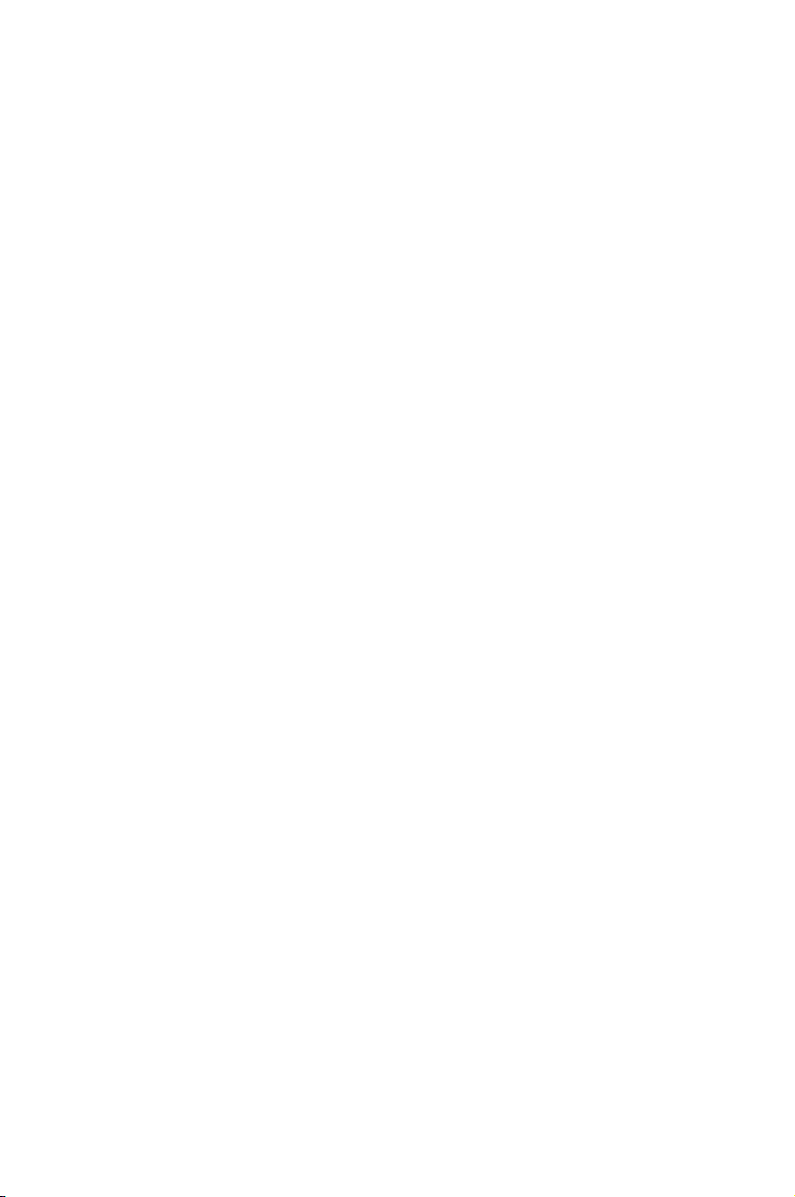
您可以在本章節中發現許多華碩所賦
予本主板的優異特色,利用簡潔易懂的
說明,讓您能很快的掌握本主板的各項特
性,當然,在本章節我們也會提及所有能
夠應用在本主板的新產品技術。
產品介紹
1
Page 16
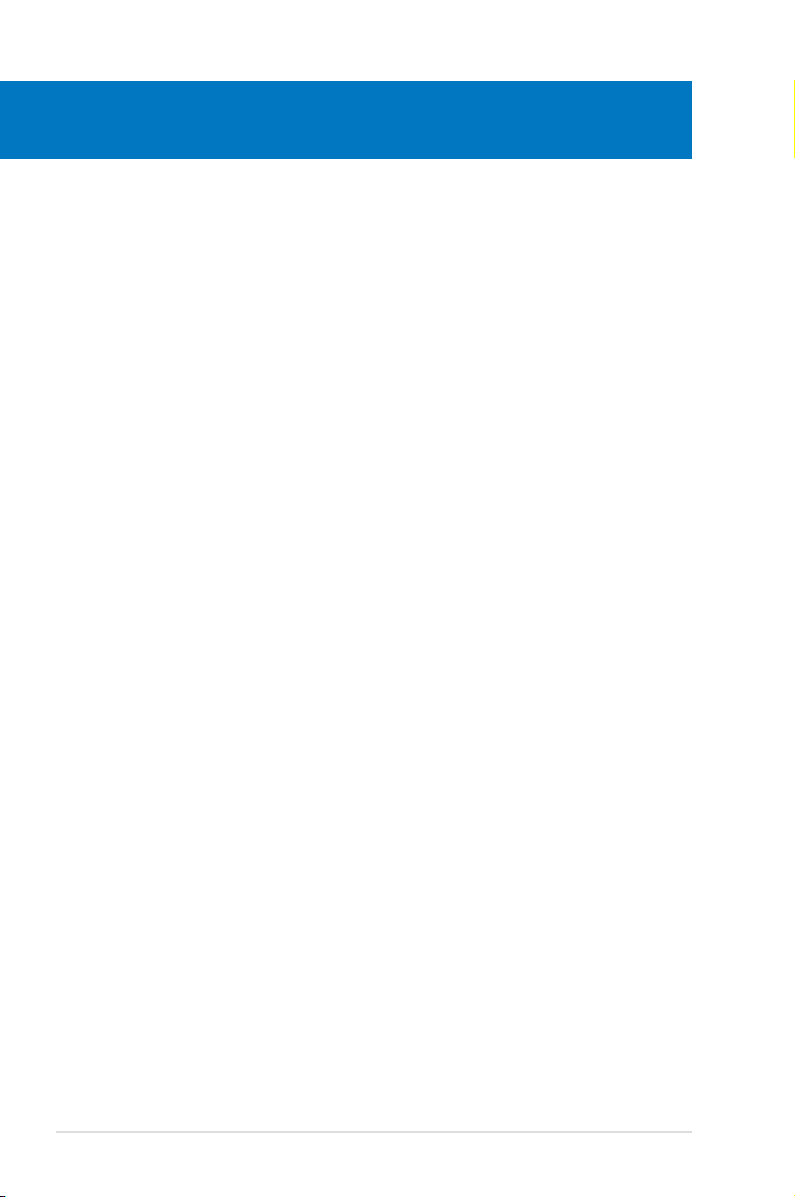
章節提綱
1
1.1 歡迎加入華碩愛好者的行列 ...............................................................1-1
1.2 產品包裝 ....................................................................................................
1.3 特殊功能 ....................................................................................................
1-1
1-2
ASUS P6T7 WS SuperComputer
Page 17
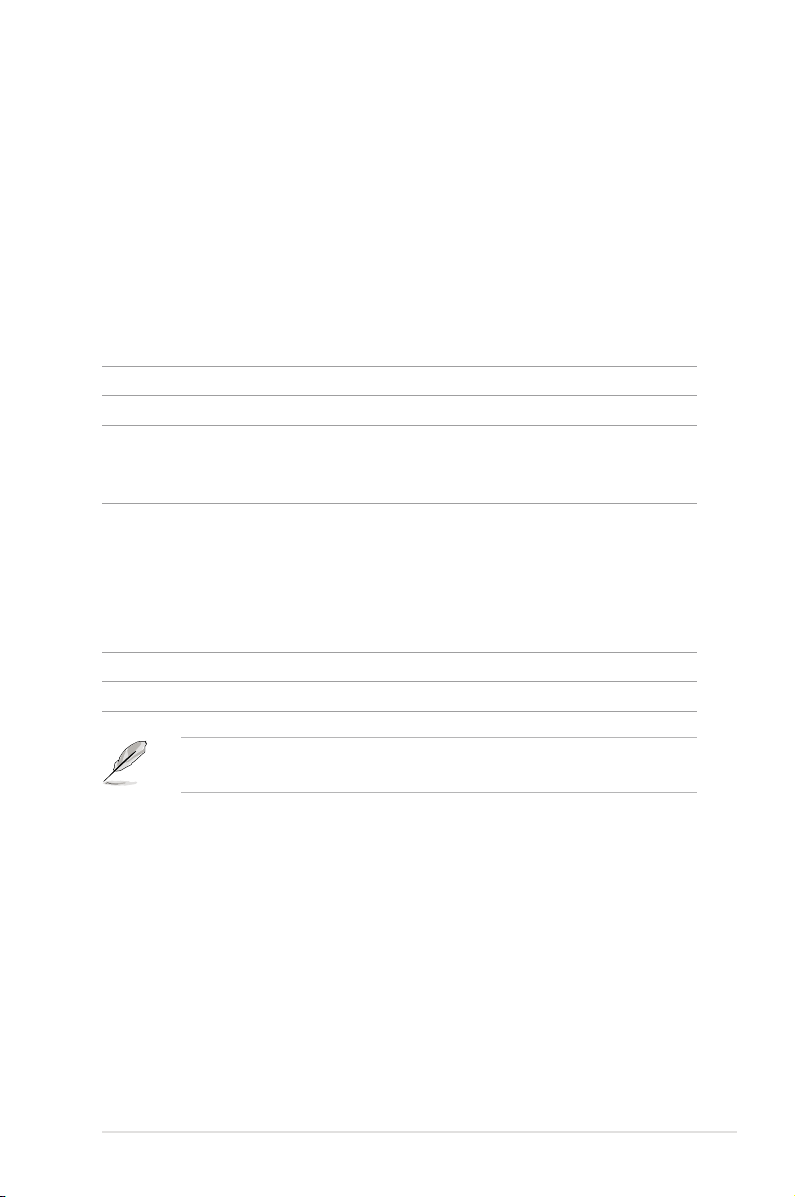
1.1 歡迎加入華碩愛好者的行列!
再次感謝您購買此款華碩 P6T7 WS SuperComputer 主板!
本主板的問世除了再次展現華碩對於主板一貫具備的高質量、高性能以及
高穩定度的嚴苛要求,同時也添加了許多新的功能以及大量應用在它身上的最
新技術,使得本主板成為華碩優質主板產品線中不可多得的閃亮之星。
在您拿到本主板包裝盒之後,請馬上檢查下面所列出的各項標準配件是
否齊全。
1.2 產品包裝
主板 華碩 P6T7 WS SuperComputer 主板
I/O 模塊 1 x 2 端口的 USB 2.0 / 1 端口的 IEEE 1394a 模塊
排線 2 條 Serial ATA 電源線
6 條 Serial ATA 信號線
2 條 SAS + 電源線
配件 1 個 ASUS Q-Shield(I/O 擋板)
1 組華碩 Q-Connector 套件(USB、1394、系統面
板;限零售版本)
1 個 G.P. 診斷卡(限零售版本)
1 組華碩 SLI 橋接器連接端口
1 組華碩 3-Way SLI 橋接卡
應用程序光盤 華碩主板驅動與應用程序 DVD 光盤
相關文件 用戶手冊
若以上列出的任何一項配件有損壞或是短缺的情形,請盡快與您
的經銷商聯絡。
華碩 P6T7 WS SuperComputer 主板用戶手冊
1-1
Page 18
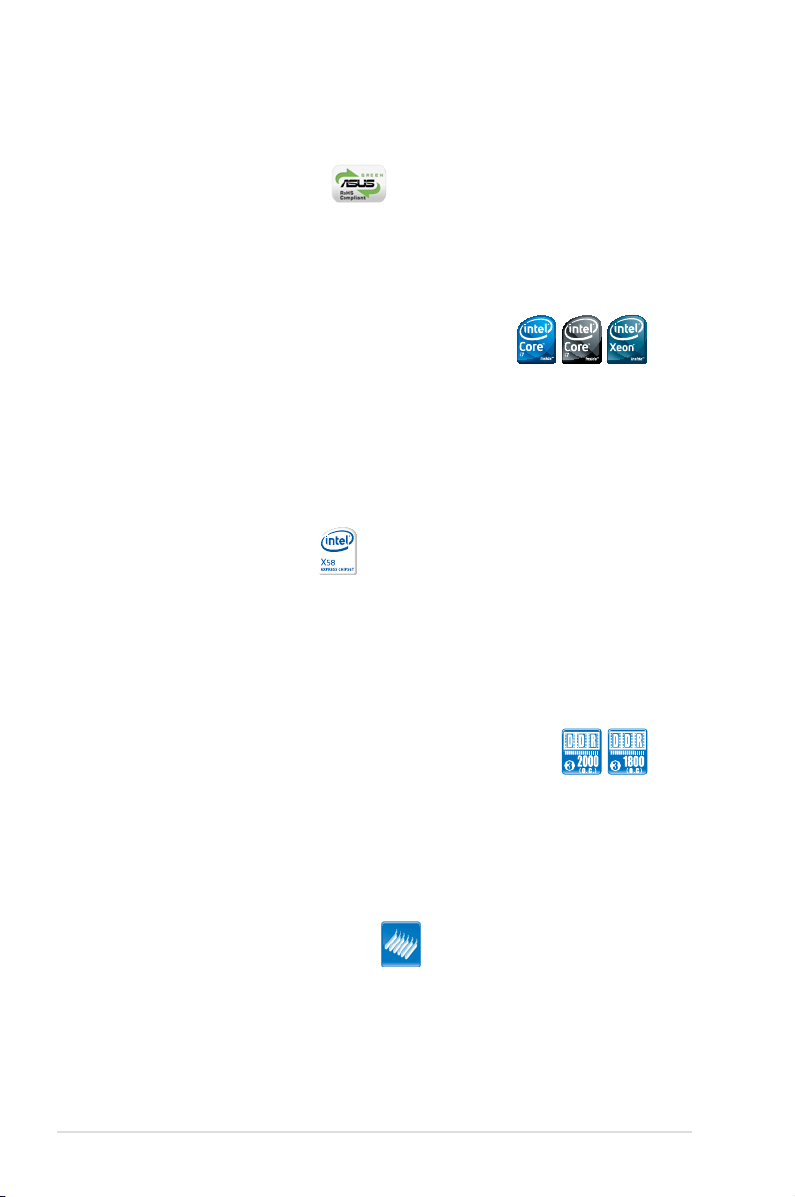
1.3 特殊功能
1.3.1 產品特寫
符合 Green ASUS 規範
本主板與其包裝盒皆符合歐盟關於使用有害物質的限制規範(RoHS)。
而這也正符合華碩對於創建友善環境,將對環境的影響降低至最少,製造可
回收且對用戶健康無害的產品包裝的企業願景一致。
支持 Intel® Core™ i7 處理器 Extreme 版 /
Core™ i7 處理器 / Xeon™ 處理器
本主板支持採用最新 LGA1366 封裝且集成內存控制器以支持三通道(
六個內存條)DDR3 內存的 Intel® Core™ i7 Extreme Edition / Core™ i7 /
Xeon™ 處理器。通過最高至 6.4GT/s 的前端總線與最高至 25.6 GB/s 的
帶寬,加上支持 Intel® QuickPath Interconnect(QPI)技術,Intel Core™
i7 / Xeon™ 系列處理器是世界上性能與運算速率最佳的處理器之一。請參
考 2-5 頁的說明。
採用 Intel X58 芯片組
Intel X58 Express 芯片組是當前最新一代的芯片組,是專為支持最新的
Intel Core™ i7 處理器與 Intel 新一代系統互連接口所設計。Intel® QuickPath
Interconnect(QPI)技術由於利用連續的點對點鏈接以提供更佳性能,增加
帶寬與穩定性。該芯片同時也支持多至 36 條 PCI Express 2.0 通道以提供
更佳的顯示性能。
支持三通道 DDR3 2000(超頻)/ 1866(超頻)/
1800(超頻)/1600(超頻)1333/1066 內存
本主板支持 DDR3 數據傳輸技術,DDR3 內存最大的特色在於支持 2000(
超頻)/1866(超頻)/1800(超頻)/1600(超頻)/1333/1066MHz 的數
據傳輸率,可以符合像是 3D 繪圖、多介質與網絡應用等更高的系統帶寬需
求。三通道 DDR3 內存結構可讓您的系統內存帶寬倍增,助於提升系統平台
性能,並降低帶寬的瓶頸。請參考 2-11 頁的說明。
內置七個 PCIe 2.0 x16 插槽
本主板提供用戶創新且靈活的同時使用多樣的擴展卡。請參考 2-19 頁的
說明。
1-2
第一章:產品介紹
Page 19
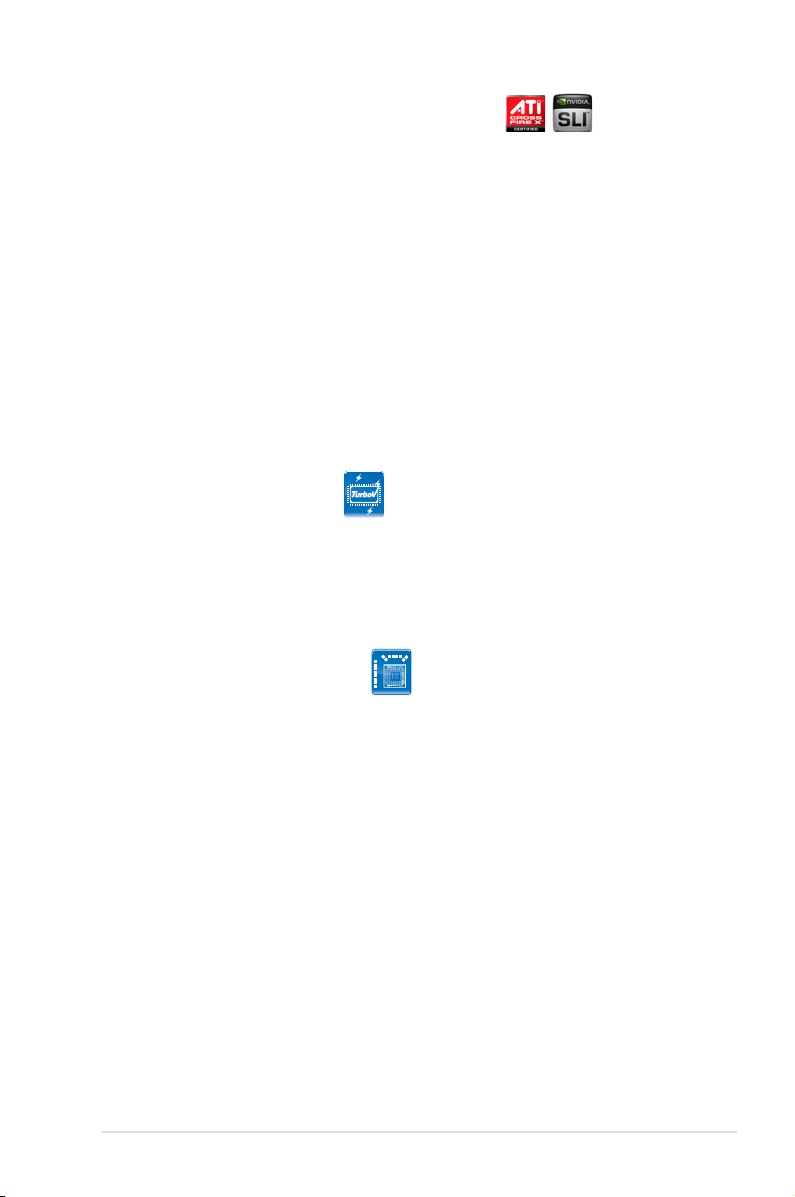
支持 SLI 與 CrossFireX on Demand 技術
P6T7 WS SuperComputer 主板打破界限,提供您 3-Way SLI、2-Way SLI
或 CrossFireX™ 多重繪圖處理器的選擇。敬請期待一個您從未體驗過的全新
游戲風格!當使用 6 PCIe 2.0 x16 插槽時,其中三個插槽可採 x16 link 模
式運行。請參考 2-19 頁與第五章的說明。
支持高速 CUDA 並列電腦運行
本主板可以在擔任個人超級電腦的角色中,當使用直線串聯搭配分離的
CUDA 技術 - 提供史無前例資源回轉,以達到顯著與可靠的性能表現。用
戶可以最多使用 4 個 Tesla CUDA 卡,安裝在本主板上來增強每台並聯的
電腦在文件傳送上達到接近 4 Terafolts 的性能表現。請參考 2-19 頁與第
五章的說明。
1.3.2 華碩獨家功能
ASUS TurboV 超頻功能
現在在本主板上便能享受實時超頻的快感!ASUS TurboV 是可提供實時
與精確超頻設置的超頻幫手。通過先進與友善的超頻工具,用戶現在無須離
開與登入操作系統就可以超頻。通過以每 0.02v 的間隔進行北橋電壓、北
橋-PCIe 電壓、CPU PLL 電壓與內存電壓的微調,極佳的超頻性能足以打破
超頻的記錄!請參考 4-26 頁的說明。
ASUS 16+2 相式電源設計
本主板採用突破性的真實 16+2 相式 VRM 電源設計,16+2 相式的電源
設計(16 相式供給 vCore;2 相式供給處理器內的 vDRAM/QPI 控制器)
可提供極佳的電源效率,並且可以有效的將 VRM 模塊所生成的熱傳導出
去,與其他 VRM 電源設計相較,16+2 相式 VRM 電源設計更能大幅降低
溫度。本主板採用高質量的電源元件,例如低電阻式電晶體(low RDS (on)
MOSFETs),用來降低傳導損耗與溫度;高質量亞鐵鹽芯電感(Ferrite core
chokes)則是用來降低電磁互換時所生成的磁滯損;另外全板 100% 都採用
高質量的日製固態電容設計。華碩真 16+2 相式 VRM 電源設計不只可以確
保元件使用壽命以及降低電源損耗,更能獲得更高更佳的性能。
華碩 P6T7 WS SuperComputer 主板用戶手冊
1-3
Page 20
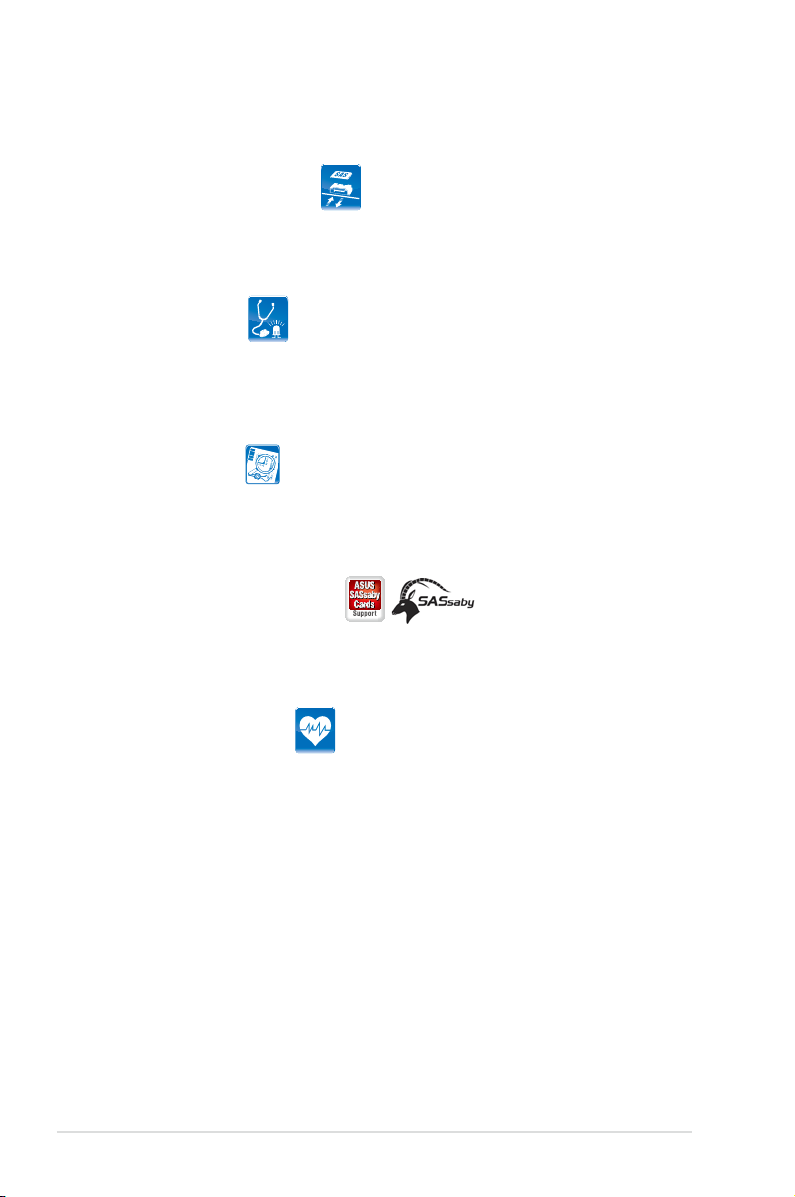
ASUS 工作站功能
華碩工作站功能提供完整的系統維護與數據存儲技術。
內置 SAS 連接端口
通過內置 SAS 連接端口,本主板提供工作站級的文件存儲方案,增加
硬盤升級的彈性。更快、更安全與更穩定,SAS 將是滿足用戶存儲擴展與
升級需要的更佳選擇。請參考 2-26 頁與 4-50 頁的說明。
Diag 指示燈
Diag(診斷)指示燈在主板的啟動過程中,提供關鍵零組件(處理器、
內存、顯卡與硬盤)的檢測。若有檢測到任何的錯誤,在該零組件旁的指
示燈將會恆亮直到問題解決。這個提供用戶便利的設計,可以讓用戶在短
短的數秒內找到問題點。
G.P. 診斷卡
華碩 P6T7 WS SuperComputer 主板(只限零售版本)隨貨附贈 G.P.
診斷卡,這張診斷卡可以讓用戶以較輕鬆的方式進行系統檢測,只要您啟
動電腦,就會立即提供精確的系統檢測。請參考 2-34 頁的說明。
支持華碩 SASsaby 卡
本主板完全與華碩 SASsaby 卡(選購)兼容,提供用戶更快、更安
全、更穩定的性能,若您有擴展存儲設備或升級的需求時,SAS 將提供
您更好的選擇。
ASUS Heartbeat
當您完成啟動程序後,主板的 ASUS 字樣旁的藍色 LED 燈將有如呼吸
般規律的閃爍,讓主板彷彿有了生命一般。
ASUS Power Saving Solution
華碩電力節省方案可以有智能地、自動地提供平衡的運算電源與電力消
耗。
1-4
第一章:產品介紹
Page 21
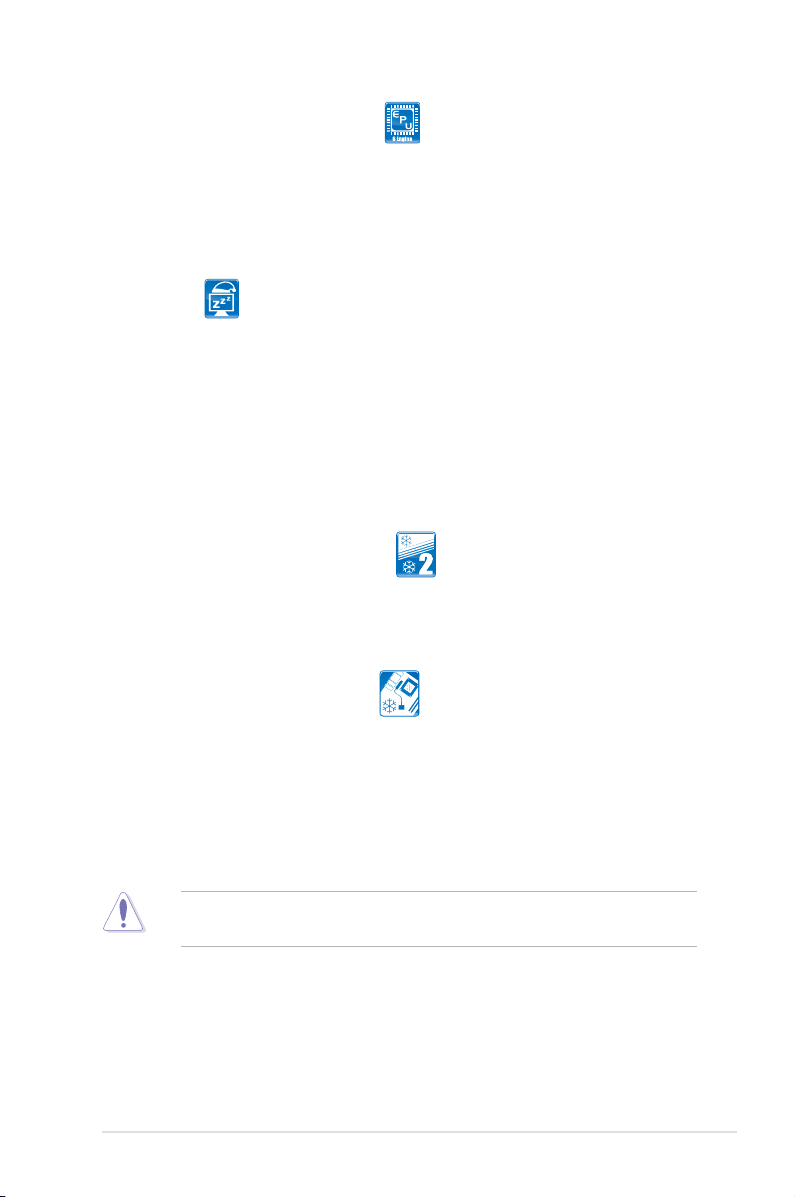
ASUS EPU - 節能 6 引擎
ASUS EPU 是世界首創的節能引擎,當前已提升至最新 6 引擎版本。
EPU 節能 6 引擎是一個全系統的省電方案,通過檢測電腦核心的負載狀
況,智能實時調整系統六大主要元件(包括處理器、顯卡、內存、芯片
組、硬盤與風扇)電源供應,提供最有效的電源配置達到最佳的省電效
果。請參考 4-22 頁的說明。
AI Nap
使用 AI Nap,當用戶暫時離開電腦時,系統可以最小的電源消耗與最
低的噪音運行,有效地減少干擾。若要喚醒系統並回到操作系統,只要按
一下鼠標或按一下鍵盤即可。請參考 4-19 頁的說明。
ASUS Quiet Thermal Solution
通過 ASUS Quiet Thermal Solution,將可讓您的系統更加穩定且具備更
為強悍的超頻能力。
無風扇設計—Stack Cool 2
華碩 Stack Cool 2 是一個無風扇與零噪音的專利冷卻技術,可經由主
板上特殊的元件來降低溫度。本主板使用經過特殊設計的 PCB 電路板來
降低主板上零件所生成的熱度。
無風扇設計—熱導管技術
熱導管散熱設計可以快速地將主板上靠近後側面板的芯片組散熱設備所
散發的熱能,通過處理器風扇或選用風扇所生成的氣流將熱能帶走。這項
創新的熱導管設計是華碩無風扇設計概念的革命性設計,熱導管設計沒有
生命週期的限制,可以有效解決芯片組風扇會因長久使用而導致散熱性能
逐漸降低的問題。除此之外,還可以提供用戶安裝側邊風扇或被動式水冷
的選擇。熱導管技術是當前最可靠的散熱方式。
請勿自行拆裝這個熱導管設備,自行拆裝可能會導致導管彎曲,
進而影響導管的散熱性能。
華碩 P6T7 WS SuperComputer 主板用戶手冊
1-5
Page 22
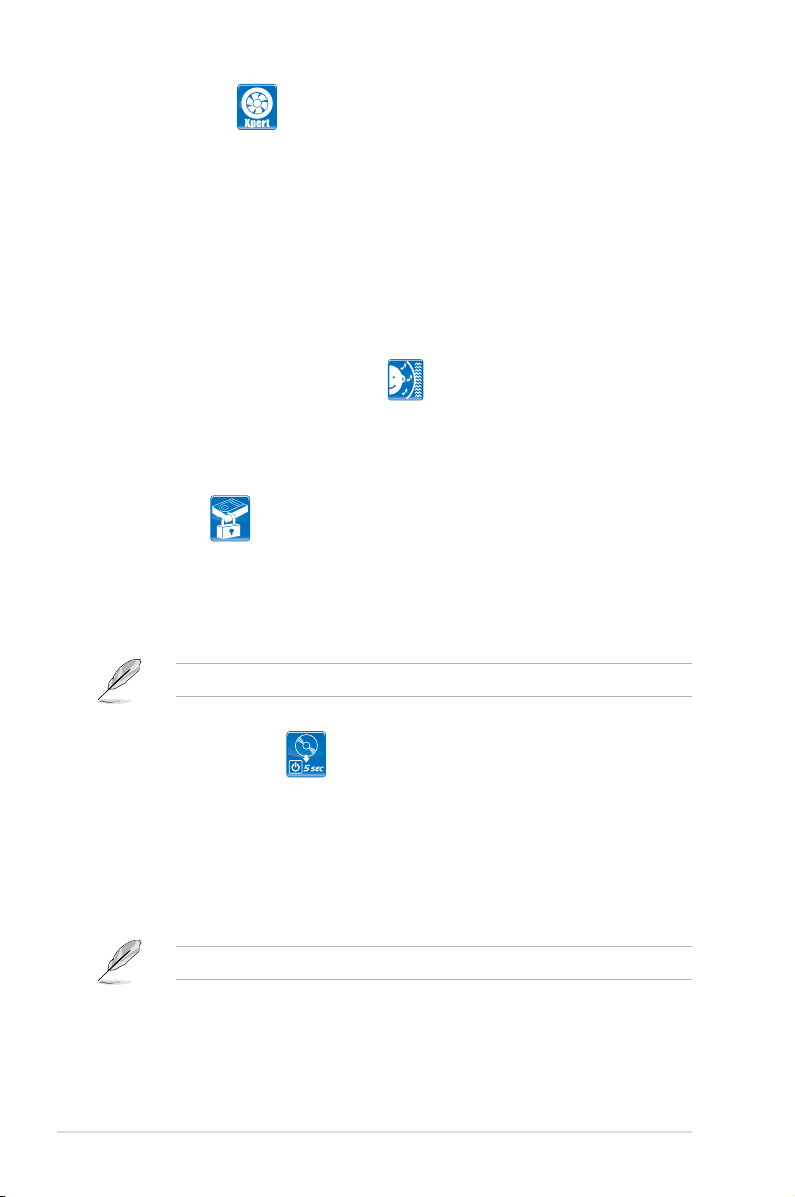
Fan Xpert
華碩 Fan Xpert 可以聰明地讓用戶針對不同的環境溫度,來調整處理
器與機箱風扇的轉速。Fan Xpert 的設計除了考量系統的負載能力外,另
外也兼顧到因為不同地理位置、氣候條件而來的不同環境溫度,內置多樣
化實用的參數,以提供靈活的風扇速度控制來達到安靜且提供冷卻的使用
環境。請參考 4-20 頁的說明。
華碩 Crystal Sound
這項功能可以提升語音、錄音等應用程序的性能,例如:Skype、在線游
戲、視頻會議與影音錄製軟件等。
噪音過濾器(Noise Filter)
本功能可檢測重複的、持續不斷的噪音(non-voice 信號),例如:電
腦風扇、空調或其他環境噪音,當您在錄音時,可有效降低干擾的噪音。
請參考 4-30 頁的說明。
支持 TPM
本主板支持 Trusted Platform Module(TPM)模塊,可通過高級加密/解
密與完整平台集成性的方式,提供更為強化的數據保全。TPM 功能符合
Windows Vista 的 BitLocker™ Drive 加密硬件需求,將可以提供更為安全的
工作環境。請參考 2-24 頁的說明。
TPM 模塊需另行購買。
華碩 Express Gate
在啟動後短短的五秒鐘,華碩 Express Gate 提供一個獨特的環境,讓
您可以不需要進入操作系統,就能立即享受一些常用的功能,例如 MSN、
Skype、Google talk、QQ 與 Yahoo! Messenger 來與朋友保持聯繫,或是
在您準備出門前,快速查詢天氣與傳送電子郵件。此外,輕鬆好上手的圖
片管理員讓您可以在不須進入 Windows 操作環境下,隨時即可瀏覽您的照
片。請參考 4-33 頁的說明。
實際啟動時間需視系統設置而定。
1-6
第一章:產品介紹
Page 23
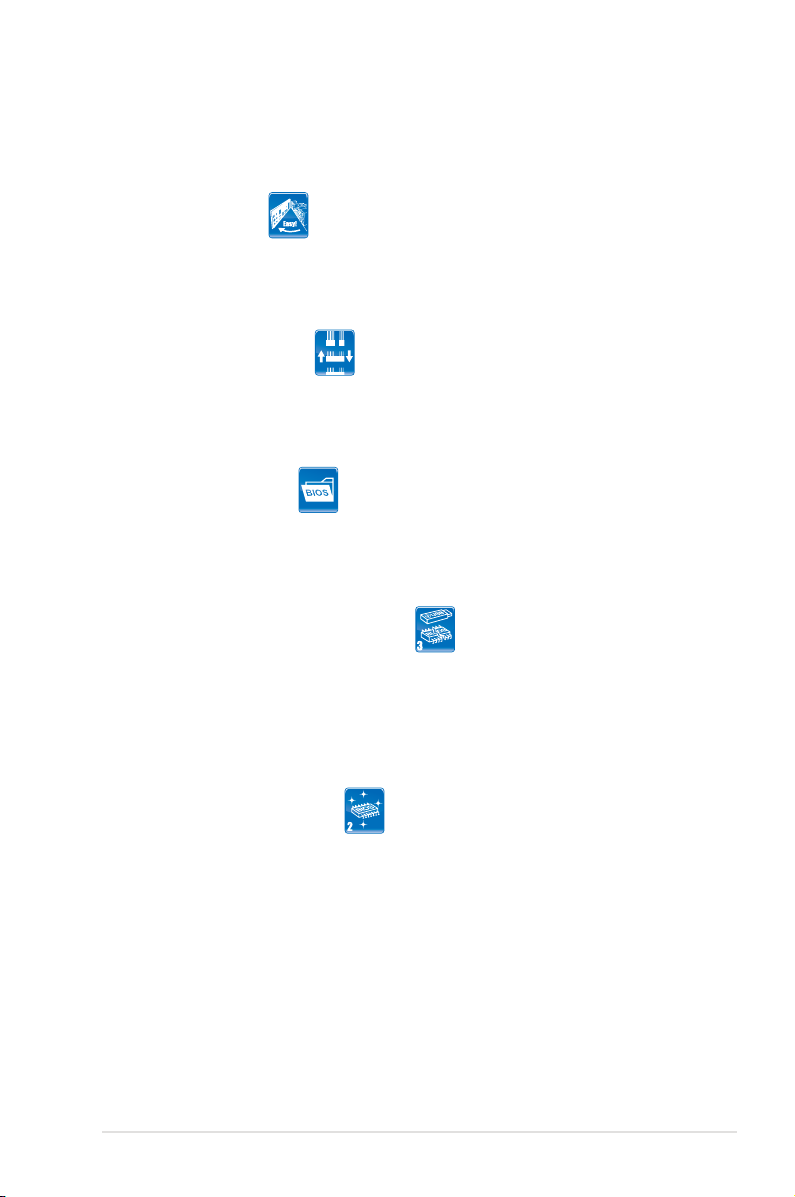
華碩 EZ DIY
華碩 EZ DIY 功能可以讓您更輕鬆地完成電腦零組件的組裝、BIOS 的升級
與備份您偏好之系統設置。
華碩 Q-Shield
ASUS Q-Shield 提供傳導性來保護您的主板免於受到靜電的損害與電
磁波(EMI)的干擾。不同於過去的安裝方式,這個新的設計提供更方
便、更安全的安裝方式。
華碩 Q-Connector
通過華碩 Q-Connector,您只需要幾個簡單的步驟,即可連接機箱前
面板排線的連接。這個獨特模塊可以一次將系統面板的所有排線連接至
主板,也可以避免安裝錯誤。請參考 2-33 頁的說明。
華碩 O.C. Profile
本主板擁有華碩 O.C. Profile 技術,可以讓您輕鬆的存儲或載入多種
BIOS 設置。BIOS 設置可以存儲在 CMOS 或單獨的文件,讓用戶可以自
由的分享或傳遞喜愛的設置。請參考 3-38 頁的說明。
華碩 CrashFree BIOS 3 程序
華碩自行研發的 CrashFree BIOS 3 工具程序,可以讓您輕鬆的恢復
BIOS 程序中的數據。當 BIOS 程序和數據被病毒入侵或毀損,您可以輕
鬆的從存儲有 BIOS 文件的 U 盤中,將原始的 BIOS 數據恢復至系統中。
這項保護設備可以降低您因 BIOS 程序毀損而購買 ROM 芯片置換的需
要。請參考 3-5 頁的說明。
華碩 EZ Flash 2 程序
通過華碩獨家自行研發的 EZ Flash 2 BIOS 工具程序,只要點擊事先設
置的快捷鍵來啟動軟件,不需要進入操作系統或通過啟動軟盤,就可以輕
鬆的升級系統的 BIOS 程序。請參考 3-4 頁與 3-36 頁的說明。
華碩 P6T7 WS SuperComputer 主板用戶手冊
1-7
Page 24
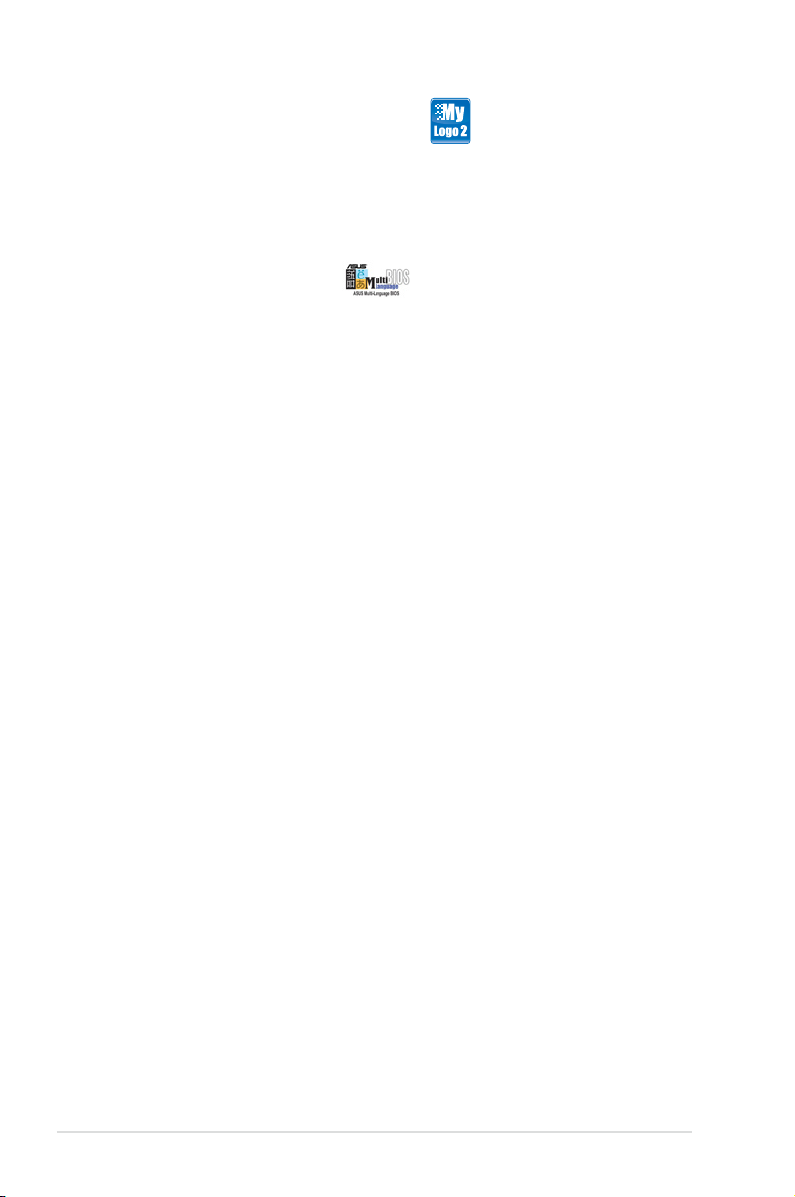
華碩 MyLogo2™ 個性化應用軟件
本主板內附的 MyLogo2 軟件讓您從此遠離一成不變的啟動畫面。您可以
使用它來輕鬆更換電腦啟動的畫面,除了可以隨心所欲地更換由華碩所提供
的好幾組圖案,當然也可依照您獨特的品味來創造屬於您個人才有的啟動畫
面。請參考 4-9 頁的說明。
華碩多國語言 BIOS 程序
華碩多國語言 BIOS 程序可以讓您從菜單中選擇您所使用的語言,通過本土
化的 BIOS 程序菜單讓您在設置上更簡單快速。請參考 3-9 頁的說明。
1-8
第一章:產品介紹
Page 25
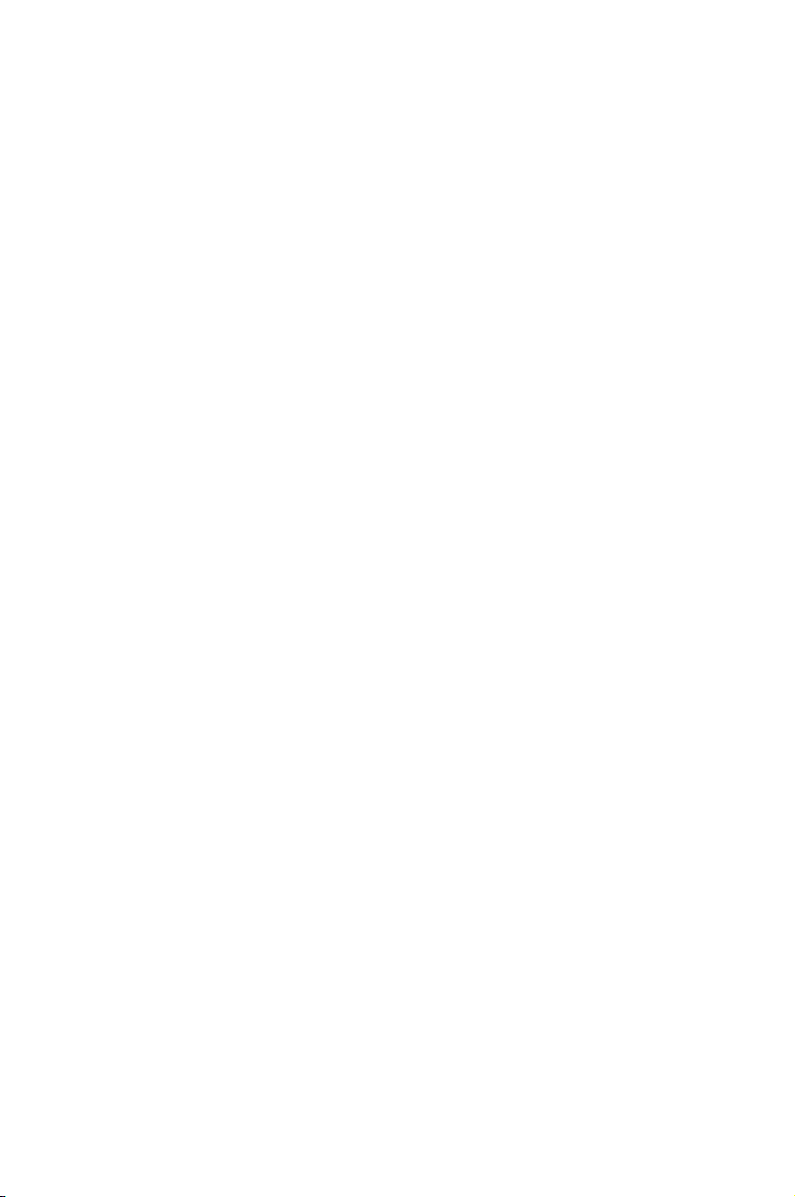
本章節描述了所有您在安裝系統元件
時所必須完成的硬件安裝程序。詳細內
容有:處理器與內存、跳線選擇區設置
以及主板的各種設備接口。
硬件
2
設備信息
Page 26
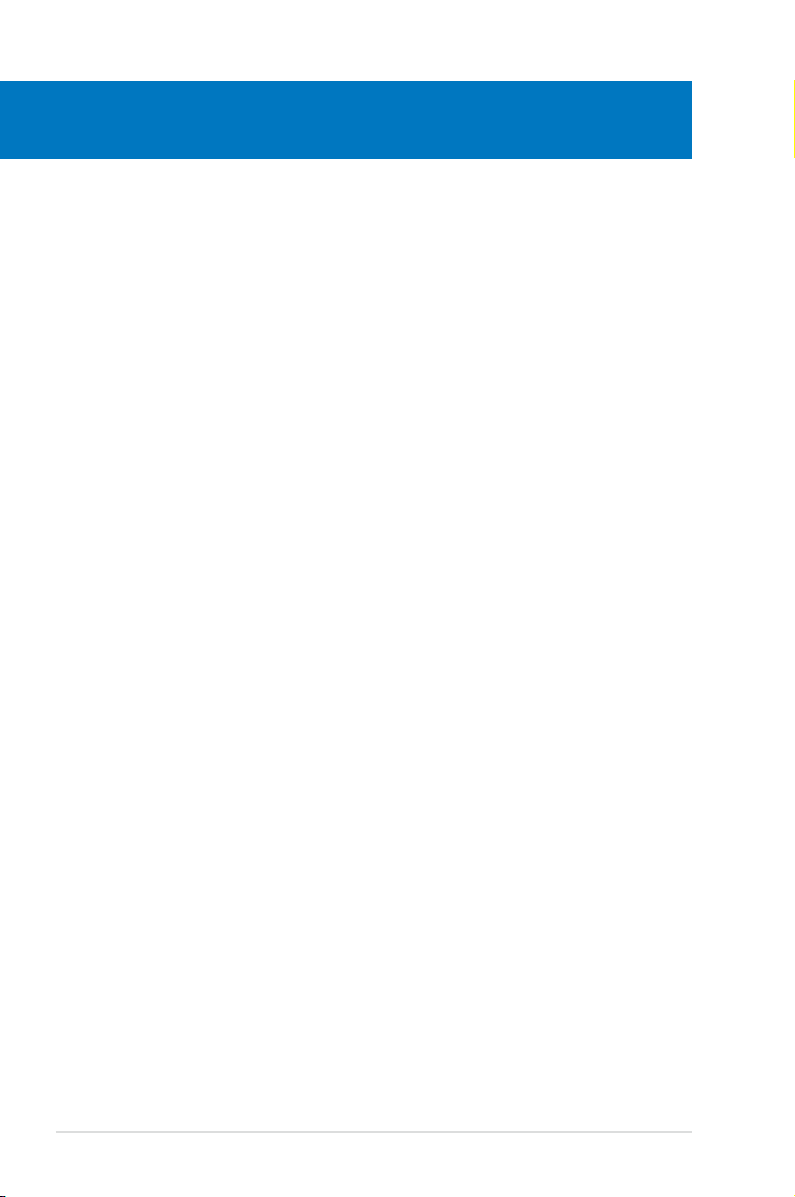
章節提綱
2
2.1 主板安裝前 ...............................................................................................2-1
2.2
主板概述 .................................................................................................... 2-2
2.3 中央處理器(CPU) .............................................................................
2.4 系統
2.5
2.6 跳線選擇區 ............................................................................................
2.7 元件與
2.8 安裝 G.P. 診斷卡 .................................................................................
2.9 第一次啟動電腦 ...................................................................................
2.10 關閉電源 .................................................................................................
內存 ................................................................................................. 2-11
擴展插槽 ................................................................................................. 2-17
外圍設備的連接 ..................................................................... 2-22
2-5
2-20
2-34
2-36
2-37
ASUS P6T7 WS SuperComputer
Page 27
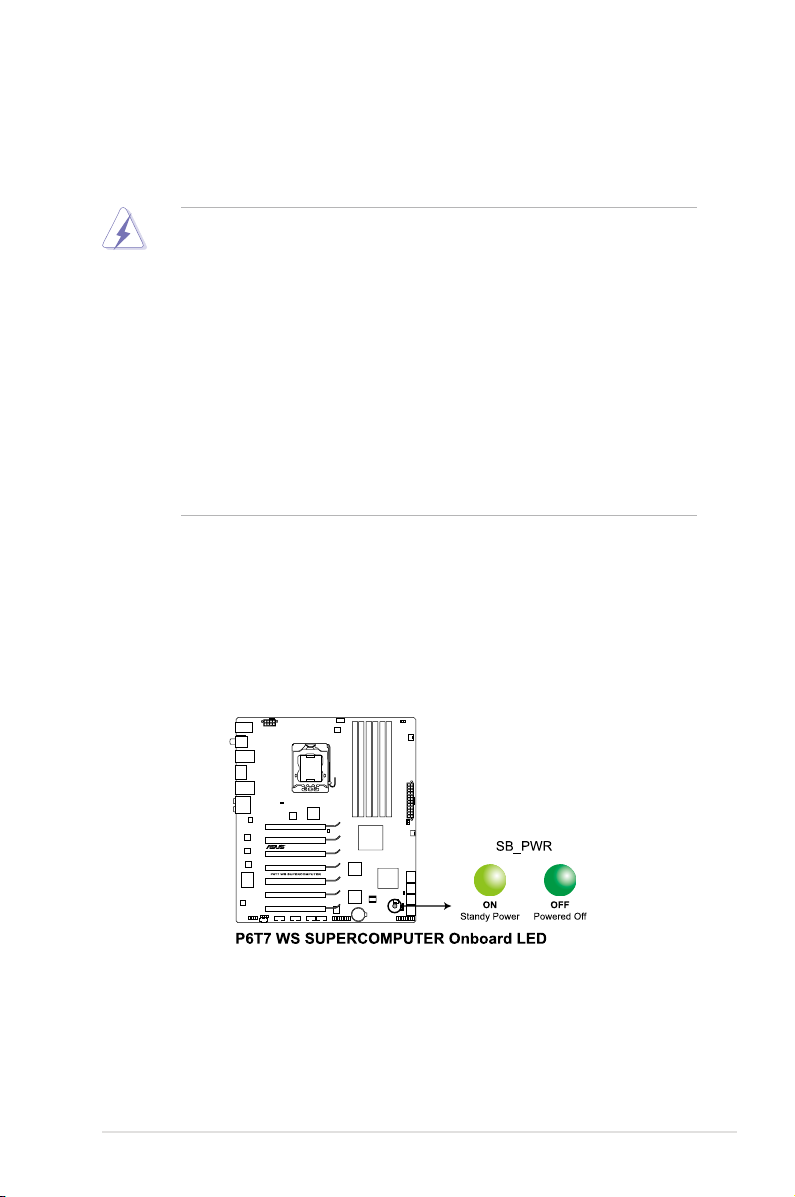
2.1 主板安裝前
主板以及擴展卡都是由許多精密複雜的集成電路元件、集成性芯片等所構
成。而這些電子性零件很容易因靜電的影響而導致損壞,因此,在您動手更改
主板上的任何設置之前,請務必先作好以下所列出的各項預防措施。
• 在處理主板上的內部功能設置時,您可以先拔掉電腦的電源
線。
• 為避免生成靜電,在拿取任何電腦元件時除了可以使用防靜電
手環之外,您也可以觸摸一個有接地線的物品或者金屬物品像
電源(PSU)外殼等。
• 拿取集成電路元件時請盡量不要觸碰到元件上的芯片。
• 在您移除任何一個集成電路元件後,請將該元件放置在絕緣墊
上以隔離靜電,或者直接放回該元件的絕緣包裝袋中保存。
• 在您安裝或移除任何元件之前,請確認 ATX 電源(PSU)的
電源開關是切換到關閉(OFF)的位置,而最安全的做法是先
暫時拔出電源(PSU)的電源線,等到安裝/移除工作完成後再
將之接回。如此可避免因仍有電力殘留在系統中而嚴重損及主
板、外圍設備、元件等。
電力指示燈
當主板上內置的電力指示燈(SB_PWR)亮著時,表示當前系統是處於正
常運行、省電模式或者軟關機的狀態中,並非完全斷電。這個警示燈可用來
提醒您在安裝或移除任何的硬件設備之前,都必須先移除電源,等待警示燈
熄滅才可進行。請參考下圖所示。
華碩 P6T7 WS SuperComputer 主板用戶手冊
2-1
Page 28
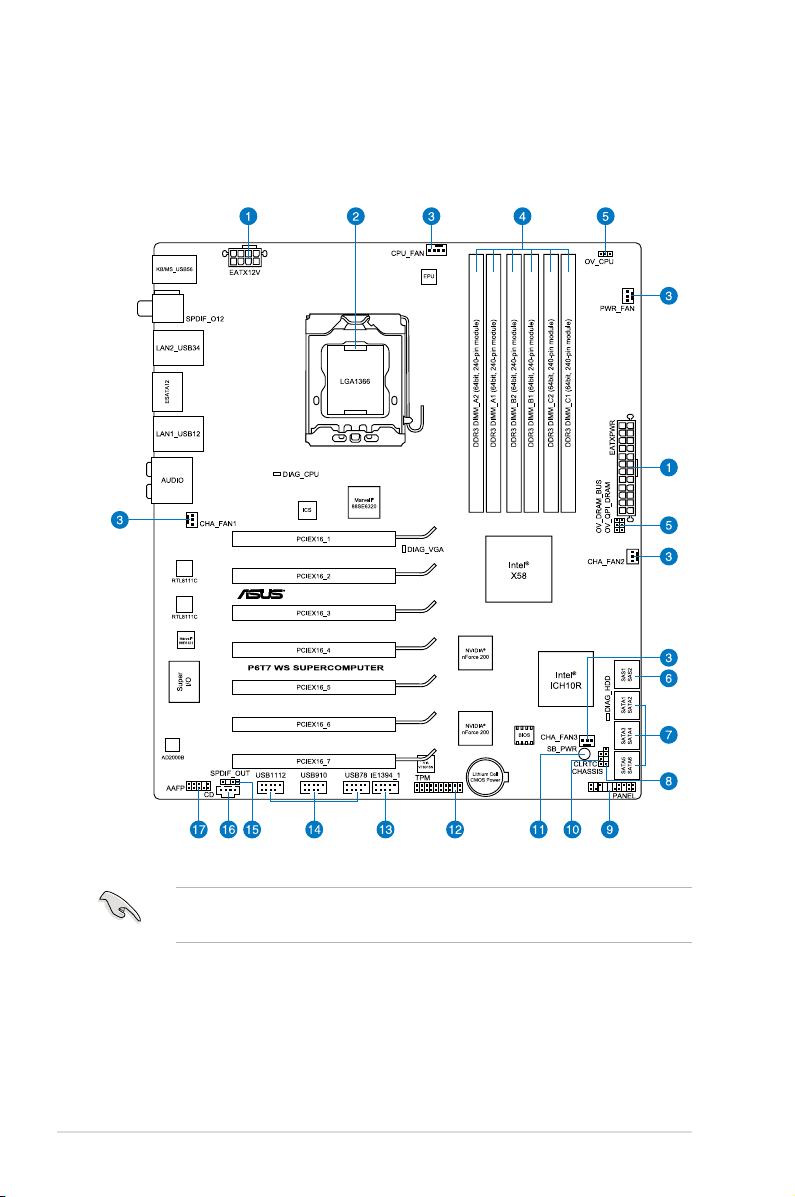
2.2 主板概述
2.2.1 主板結構圖
關於面板連接插座與內部連接插座的相關信息,請參考“2.7 元
件與外圍設備的連接”一節中的說明。
2-2
第二章:硬件設備信息
Page 29
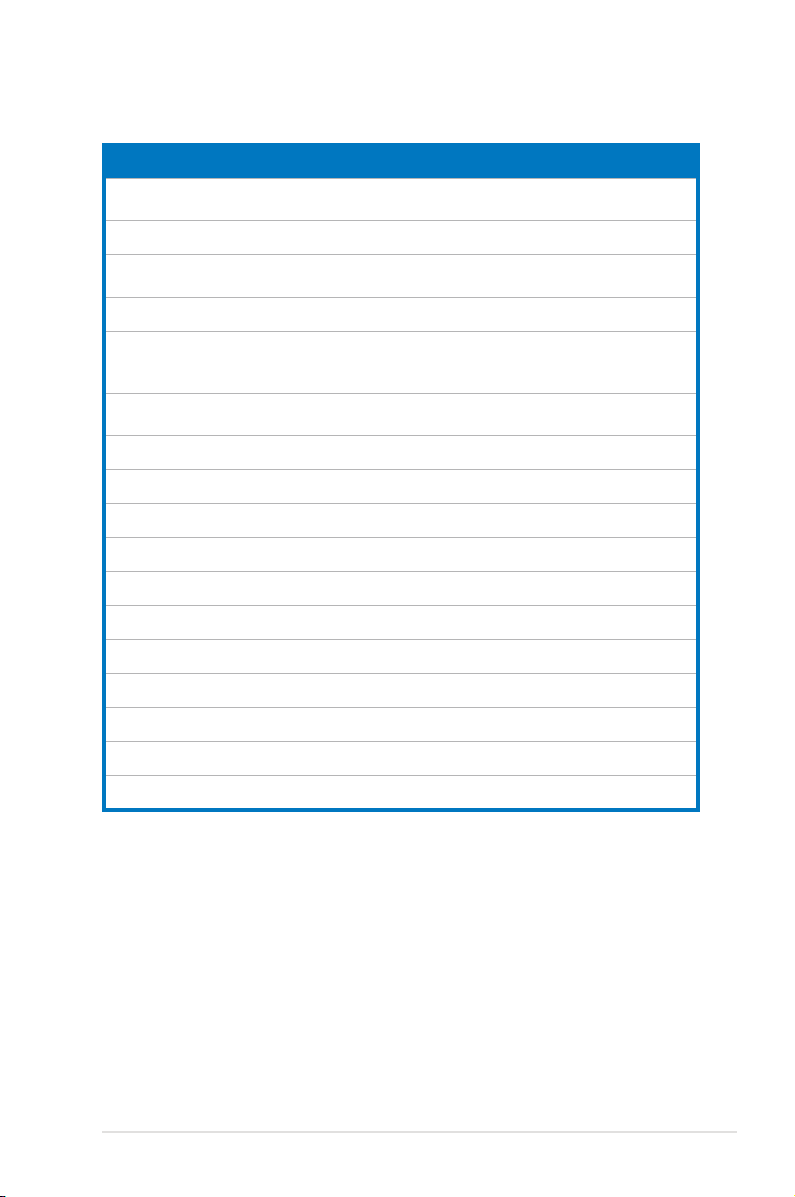
2.2.2 主板元件說明
連接插槽/開關與跳線選擇區/插槽 頁碼
1. ATX power connectors (24-pin EATXPWR, 8-pin
2. LGA1366 CPU Socket
3. CPU, chassis, and power fan connectors (4-pin CPU_
4. DDR3 DIMM slots
5. CPU / DRAM Bus / QPI DRAM overvoltage settings
6. Marvell
(7-pin SAS1-2)
7. ICH10R Serial ATA connectors [blue] (7-pin SATA1-6)
EATX12V)
FAN, 3-pin CHA_FAN1-3, 3-pin PWR_FAN)
(3-pin OV_CPU; 3-pin OV_DRAM_Bus; 3-pin OV_QPI_
DRAM)
®
88SE6320 SAS RAID connector [黑色]
2-30
2-6
2-28
2-11
2-21
2-26
2-25
8. Chassis intrusion connector (4-1 pin CHASSIS)
9. System panel connector (20-8 pin PANEL)
10. Clear RTC RAM (3-pin CLRTC)
11. Standby power LED (SB_PWR)
12. TPM connector (20-1 pin TPM)
13. IEEE 1394a port connector (10-1 pin IE1394_2)
14. USB connectors (10-1 pin USB78, USB910, USB1112)
15. Digital audio connector (4-1 pin SPDIF_OUT)
16. Optical drive audio connector (4-pin CD)
17. Front panel audio connector (10-1 pin AAFP)
2-29
2-32
2-20
2-1
2-24
2-24
2-27
2-31
2-31
2-29
華碩 P6T7 WS SuperComputer 主板用戶手冊
2-3
Page 30
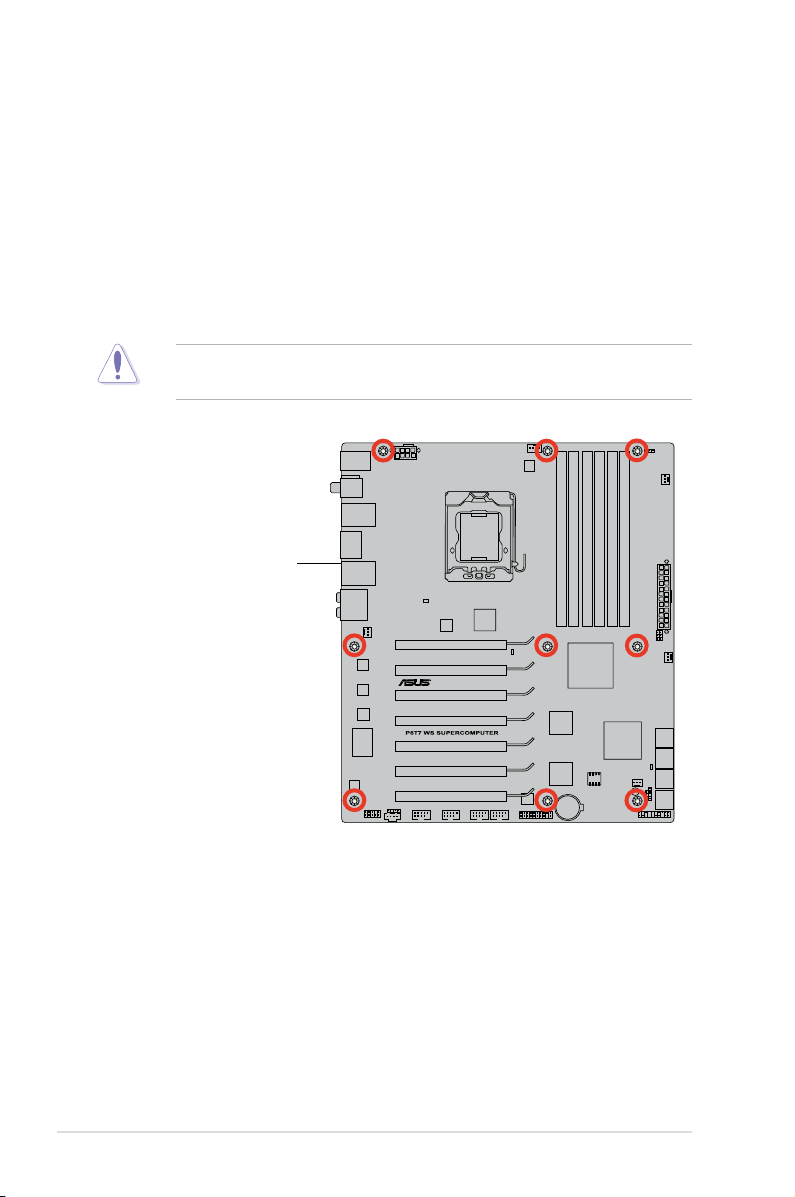
2.2.3 主板的擺放方向
當您安裝主板到電腦主機機箱內時,務必確認安裝的方向是否正確。主板
PS/2 鼠標/鍵盤接口、COM1 插槽以及音頻插頭等的方向應是朝向主機機
箱的後方面板,而且您也會發現主機機箱後方面板會有相對應的預留孔位。
請參考下圖所示。
2.2.4 螺絲孔位
請將下圖所圈選出來的「九」個螺絲孔位對準主機機箱內相對位置的螺絲
孔,然後再一一鎖上螺絲固定主板。
請勿將螺絲鎖得太緊!否則容易導致主板的 印刷電路板生成龜
裂。
此面朝向電腦主
機的後方面板
2-4
第二章:硬件設備信息
Page 31

2.3 中央處理器(CPU)
本主板具備一個 LGA1366 處理器插槽,本插槽是專為 Intel® Core™ i7 處
理器 Extreme 版 / Core™ i7 / Xeon™ 處理器所設計。
• 當您安裝 CPU 時,請確認所有的電源接口都已拔除。
• 當您安裝雙核心處理器時,請將機箱風扇排線連接到 CHA_
FAN1 插槽來確保系統運行的穩定。
• 在您購買本主板之後,請確認在 LGA1366 插座上附有一個即
插即用的保護蓋,並且插座接點沒有彎曲變形。若是保護蓋已
經毀損或是沒有保護蓋,或者是插座接點已經彎曲,請立即與
您的經銷商聯絡。
• 在安裝完主板之後,請將即插即用的保護蓋保留下來。只有
LGA1366 插槽上附有即插即用保護蓋的主板符合 Return
Merchandise Authorization(RMA)的要求,華碩電腦才能
為您處理產品的維修與保修。
• 本保修不包括處理器插座因遺失、錯誤的安裝或不正確的移除
即插即用保護蓋所造成的毀損。
華碩 P6T7 WS SuperComputer 主板用戶手冊
2-5
Page 32

2.3.1 安裝中央處理器
請依照以下步驟安裝處理器:
1. 找到位於主板上的處理器插槽。
在安裝處理器之前,請先將主板上的處理器插槽面向您,並且確
認插槽的固定扳手位在您的左手邊。
2. 以姆指壓下(A)固定扳手並將
其稍向左側推(B),這麼做可
使扳手脫離固定扣並鬆開 CPU
輔助安裝盒。
CPU 安裝盒上的保護蓋
是用以保護插槽上的接腳
之用,因此只有在 CPU
安裝妥當之後,才可將其
移除。
3. 依箭 頭 方向拉起固定板手至約
135 度。
4. 請用手指將 CPU 安裝盒的上蓋
掀起至約 100 度。
2-6
第二章:硬件設備信息
固定扣
A
B
固定板手
安全盒上蓋
4
3
Page 33

5. 將保護蓋自處理器插槽中移除。
6. 請確認 CPU 的金色三角形標示是
位在左下角的位置,接著把 CPU
順著這個方向安裝到主板的插槽
上,並請確認 CPU 的左上方的
缺口與插槽上對應的校準點是相
吻合的。
CPU 只能以單一方向正
確地 安 裝 到 主板 上 的 插
槽。 切 記 請 勿用 力 地 將
CPU 以錯誤的方向安裝
到插槽上,這麼做將可能
導致 CPU 與插槽上的接
腳損壞。
保護蓋
金色三
角形標
示
處理器缺口
校準點
7. 滴幾滴散熱膏至 CPU 與散熱鰭
片接觸的區域,並將其塗抹為一
均勻薄層。
某些散熱鰭片會預先塗上
散熱膏,若此,請跳過此
步驟。
散熱界面的材質具有毒性
且不可食用。如果誤入眼
睛或接觸皮膚,請立即以
清水沖洗,並尋求專業的
醫療協助。
為避免污染散熱膏,請勿直接以手指塗抹散熱膏。
華碩 P6T7 WS SuperComputer 主板用戶手冊
2-7
Page 34

8. 將上蓋重新蓋上(A),接著將
固定扳手(B)朝原方向推回並
扣於固定扣上。
A
B
2-8
第二章:硬件設備信息
Page 35
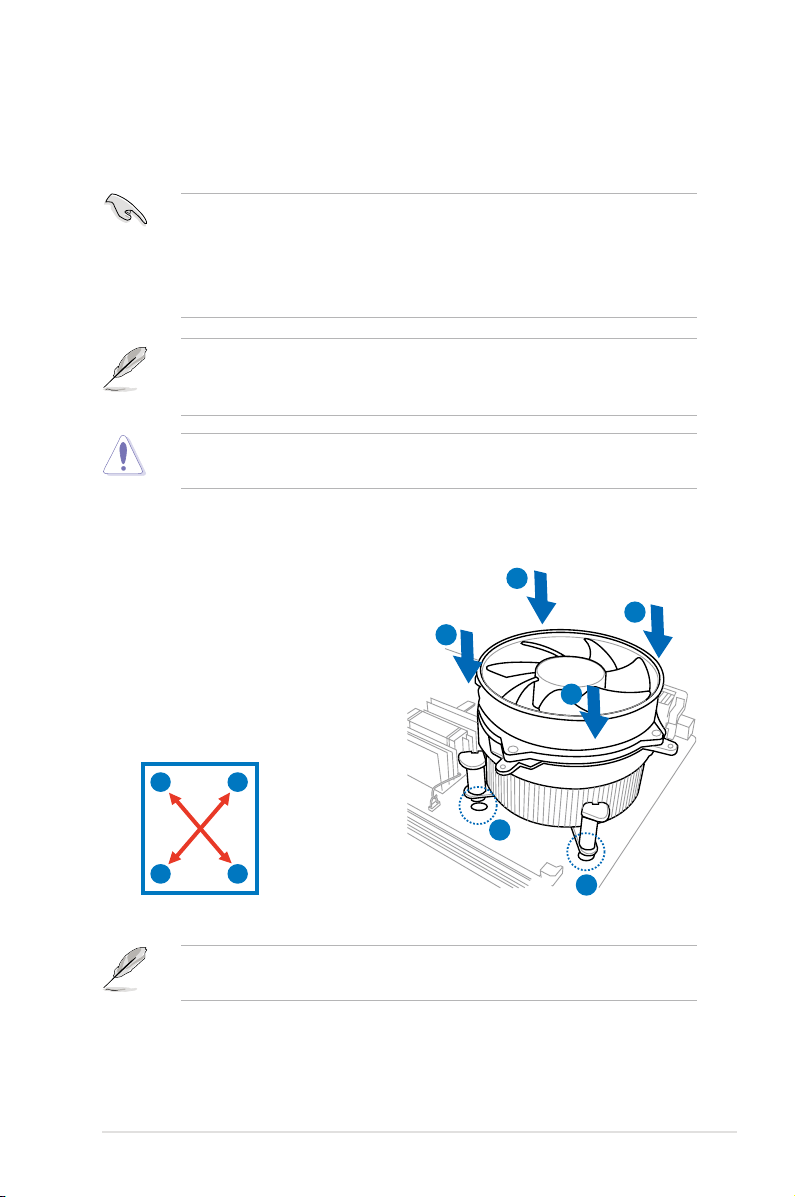
2.3.2 安裝散熱片和風扇
Intel LGA1366 處理器需要搭配安裝經過特殊設計的散熱片與風扇,方能
得到最佳的散熱性能。
• 若您所購買的是盒裝 Intel® 處理器,則產品包裝中即已內含有
一組專用的散熱片與風扇;若您所購買的是散裝的處理器,請
確認您所使用的 CPU 散熱器已通過 Intel 的相關認證。
• 盒裝 Intel LGA1366 處理器包裝中的散熱片與風扇採用下推
式固定扣具,因此無須使用任何工具進行安裝。
若您分別購買處理器散熱片與風扇套件,在安裝散熱片與風扇套
件之前,請先確認你已經在處理器散熱片或處理器上塗上適量散
熱界面材質。
在安裝處理器的風扇和散熱片之前,請先確認主板已經安裝至機
箱上。
請依照下面步驟安裝處理器的散熱器和風扇:
1. 將散熱器放置在已安裝好的 CPU
上方,並確認主板上的四個孔位
與散熱片的四個扣具位置相吻
合。
2. 將二組扣具以對角線的順序向下
推,使散熱片和風扇能正確地扣
合在主板上。
B
A
B
A
A
B
B
1
A
1
固定散熱片與風扇的位置讓處理器風扇信號線得以最靠近處理器
風扇連接端口。
華碩 P6T7 WS SuperComputer 主板用戶手冊
2-9
Page 36

3. 當風扇、散熱片以及支撐機構都已安裝完畢,接著請將風扇的電源線插
到主板上標示有「CPU_FAN」的電源插槽。
若您未連接 CPU_FAN 的電源插槽,可能將會導致啟動時 CPU 溫
度過熱並出現 Hardware monitoring errors 的信息。
2.3.3 卸除散熱器與風扇
請按照以下的步驟卸除散熱器和風扇:
1. 先將主板上連接 CPU 散熱器的
電源線從主板上移除。
2. 將每個扣具上的旋鈕以逆時鐘方
向旋轉,鬆開散熱器固定扣具。
3. 依照順序將扣具扳離主板上的散
熱器插孔,採對角線方式移除,
例如:先移除 A,再移除 B;或
是先移除 B,再移除 A。
A
B
B
A
4. 接著小心地將散熱器與風扇從主板上抽離。
2-10
第二章:硬件設備信息
A
B
B
A
Page 37
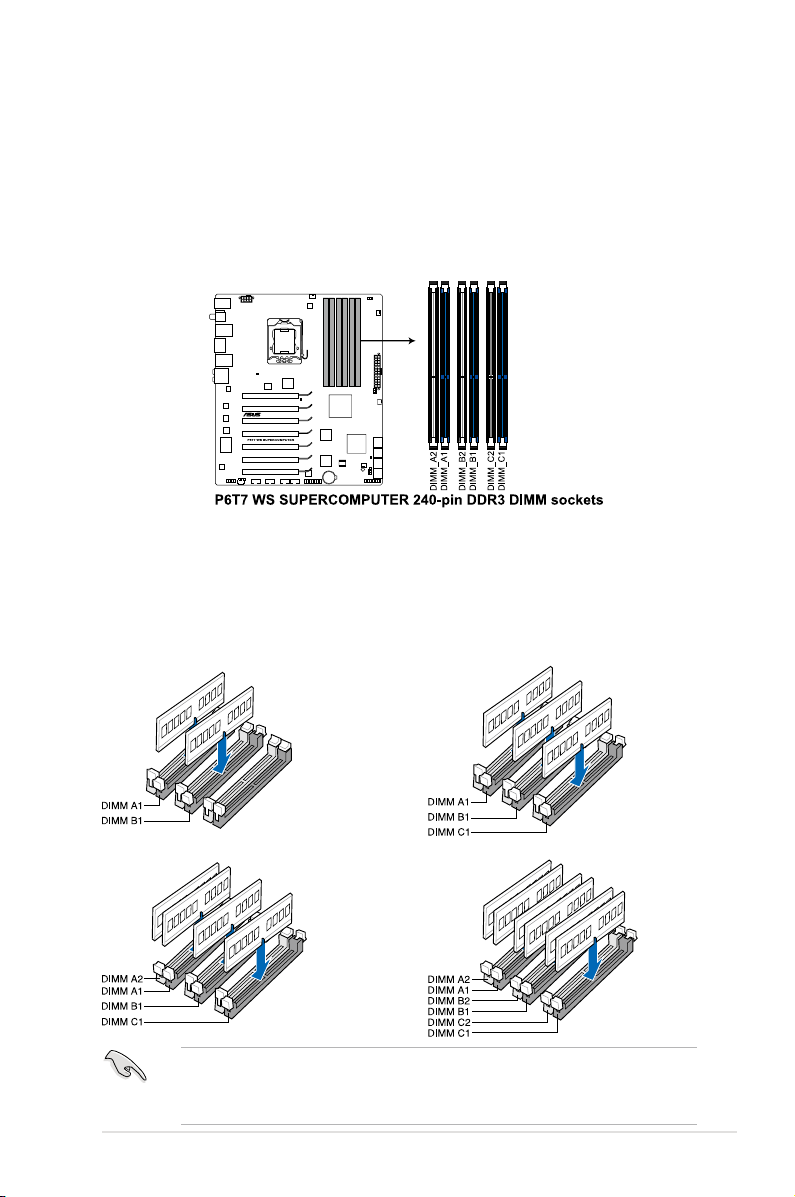
2.4 系統內存
2.4.1 概述
本主板配有六個 DDR3 DIMM(Double Data Rate 3)內存條插槽。
DDR3 內存條擁有與 DDR2 內存條相同的外觀,但是 DDR3 內存插槽的
缺口與 DDR2 內存插槽不同,以防止插入錯誤的內存條。
下圖所示為 DDR3 DIMM 內存條插槽在主板上之位置。
推薦的內存安裝方式
單條內存條
您可以選擇安裝單條內存條至本主板的 A1、B1 或 C1 內存插槽(DIMM)
上,採單通道運行。
雙條內存條(採雙通道運行): 三條內存條(採三通道運行):
六條內存條(採雙通道運行):四條內存條(採三通道運行):
由於 Intel 處理器規格的限制,如果只在內存 A2、B2 或 C2 插
槽中安裝一條內存,系統將無法啟動。請參考上面圖標所推薦的
內存安裝方式。
華碩 P6T7 WS SuperComputer 主板用戶手冊
2-11
Page 38

2.4.2 內存設置
您可以任意選擇使用 1GB、2GB 與 4GB 的 ECC / non-ECC, unbuffered
DDR3 內存條至本主板的內存插槽上。詳細安裝方式請參考本節中所提到的
內存配置方式進行安裝。
• 您可以在 Channel A、Channel B 與 Channel C 安裝不同容量
的內存條,在雙通道或三通道設置中,系統會檢測較低容量通
道的內存容量。任何在較高容量通道的其他內存容量,會被檢
測為單通道模式運行。
• 由於 Intel 規格的限制,X. M. P. 與 DDR3-1600 內存模式只
支持每個內存通道請安裝一條內存。
• 根據 Intel 處理器規格,電壓超過 1.65V 的內存將會造成處理
器損壞。推薦您安裝電壓低於 1.65V 的內存。
• 在本主板請使用相同 CL(CAS-Latency 行地址控制器延遲時
間)值內存條。為求最佳兼容性,推薦您使用同一廠商所生產
的相同容量型號之內存。請參考內存合格商供應列表。
• 當您安裝四條 1GB 的內存條,系統將會檢測到少於 3GB 的總
內存,這是因為地址空間配置給其他功能。這項限制會發生在
Windows 32-bit 版本操作系統,這是由於 32-bit 操作系統最
大支持 4GB 的實體地址。為了有效利用您所安裝的內存,推
薦您可以依照以下的方式搭配:
- 若您使用 32-bit 版本的 Windows 操作系統,推薦您最大安
裝至 3GB 的系統內存。
- 若您使用 64-bit 版本的 Windows 操作系統,推薦您安裝
4GB 或更多的系統內存。
若要了解更多信息,請上網至 Microsoft 支持中心查詢:
http://support.microsoft.com/kb/929605/en-us
• 本主板不支持 256Mb(32Mb)芯片(或少於)的內存(內
存芯片是以 Megabit(Mb)計算,8 Megabit/Mb=1 Megabit/
MB)。
• 默認的內存運行頻率是根據其 SPD。在默認狀態下,某些內存
• 在全負載(6 DIMM)或超頻設置下,內存條可能需要更佳的
2-12
第二章:硬件設備信息
條的超頻運行頻率可能會較供應商所標示的數值為低。
冷卻系統以維持運行的穩定。
Page 39

2.4.3 安裝內存條
安裝/移除內存條或其他的系統元件之前,請先暫時拔出電腦的電
源線。以避免一些會對主板或元件造成嚴重損壞的情況發生。
請依照下面步驟安裝內存條:
1. 先將內存條插槽兩端的白色固定
卡扣扳開。
2. 將內存條的金手指對齊內存條插
槽的溝槽,並且在方向上要注意
金手指的缺口要對準插槽的凸起
點。
由於 DDR3 DIMM 內存條金手指部份均有缺口設計,因此只能
以一個固定方向安裝到內存條插槽中。安裝時只需對準金手指與
插槽中的溝槽,再輕輕安裝內存條即可。請勿強制插入以免損及
內存條。
3. 最後緩緩將內存條插入插槽中,
若無錯誤,插槽兩端的白色卡扣
會因內存條安裝而自動扣到內存
條兩側的凹孔中。
卡扣會在內存條正確
安裝後自動扣上
2
內存條缺口
1
1
向外扳開插槽兩端的卡扣
3
2.4.4 取出內存條
請依照以下步驟取出內存條:
1. 同時壓下內存條插槽兩端白色的固
定卡扣以鬆開內存條。
在壓下固定卡扣取出內存
條的同時,您可以用手指
頭輕輕地扶住內存條,以
免彈出而損及內存條。
2. 再將內存條由插槽中取出。
華碩 P6T7 WS SuperComputer 主板用戶手冊
2
1
1
內存條缺口
2-13
Page 40

P6T7 WS SuperComputer 主板合格供應商列表 (QVL)
DDR3-1600MHz
支持內存插槽
供應商 型號 容量
A-DATA AD31600E001GMU
A-DATA
CORSAIR
CORSAIR TR3X3G1600C8D
CORSAIR
CORSAIR
AD31600F002GMU
(XMP)
TR3X3G1600C8D
(XMP) Ver2.1
TR3X3G1600C9
(XMP) Ver1.1
TR3X6G1600C9
(XMP) Ver2.1
3GB
(Kit of 3)
6GB
(Kit of 3)
3GB
(Kit of 3)
3GB
(Kit of 3)
3GB
(Kit of 3)
6GB
(Kit of 3)
SS/DS 芯片
SS N/A 散熱片包覆
DS N/A 散熱片包覆
SS N/A 散熱片包覆
SS N/A 散熱片包覆
SS N/A 散熱片包覆
DS N/A 散熱片包覆
芯片編號 內存計時 (BIOS) 電壓
廠牌
8-8-8-24
(1333-9-9-9-24)
7-7-7-20
(1333-9-9-9-24)
8-8-8-24
(1601-8-8-8-24)
8-8-8-24
(1600-8-8-8-24)
9-9-9-24
(1601-9-9-9-24)
9-9-9-24
(1333-9-9-9-24)
1.65-1.85 •
1.75-1.85 • •
1.65 • •
1.65 • •
1.65 • •
1.65 •
(選購)
A* B* C*
P6T7 WS SuperComputer 主板合格供應商列表 (QVL)
DDR3-1333MHz
供應商 型號 容量
A-DATA AD133301GOU 1GB SS A-DATA AD30908C8D-15IG 1333-9-9-9-24 • •
A-DATA AD1333002GOU 2GB DS A-DATA AD30908C8D-15IG 1333-9-9-9-24 • • •
A-DATA AD31333E002G0U
Apacer 78.01GC6.420 1GB SS ELPIDA J1108BABG-DJ-E (1333-9-9-9-24) • • • •
Apacer 78.01GC6.9L0 1GB SS Apacer AM5D5808AEWSBG
Apacer 78.01GC8.422 1GB SS ELPIDA
Apacer 78.A1GC6.421 2GB DS ELPIDA J1108BABG-DJ-E (1333-9-9-9-24) • • • •
Apacer 78.A1GC6.9L1 2GB DS Apacer AM5D5808AEWSBG
Apacer 78.A1GC8.423 2GB DS ELPIDA
CORSAIR TR3X3G1333C9 (Ver2.1)
CORSAIR CM3X1024-1333C9DHX 1GB DS N/A Heat-Sink Package (1333-9-9-9-24) 1.1 • • •
BoxP/N:TWIN3X2048-1333C9
CORSAIR
(CM3X1024-1333C9) Ver1.1
BoxP/N:TW3X4G1333C9DHX
CORSAIR
(CM3X2048-1333C9DHX)
Ver3.2
CORSAIR TR3X6G1333C9 (Ver2.1)
Crucial CT12864BA1339.8SFD 1GB SS MICRON
Crucial CT25664BA1339.16SFD 2GB DS MICRON D9JNM (1333-9-9-9-24) • • •
CRUCIAL BL25664BA1336.16SFB1
ELPIDA EBJ10UE8BAW0-DJ-E 1GB SS ELPIDA J1108BABG-DJ-E
ELPIDA EBJ21UE8BAW0-DJ-E 2GB DS ELPIDA J1108BABG-DJ-E
G.SKILL F3-10600CL7D-2GBPI
G.SKILL F3-10600CL8D-2GBHK
SS/
芯片廠牌 芯片編號
DS
6GB
DS N/A Heat-Sink Package
(Kit of 3)
J1108BABG-DJ-E
(ECC)
J1108BABG-DJ-E
3GB
SS N/A Heat-Sink Package
(Kit of 3)
2GB
DS N/A Heat-Sink Package
(Kit of 2)
4GB
DS N/A Heat-Sink Package
(Kit of 2)
6GB
DS N/A Heat-Sink Package
(Kit of 3)
4GB
DS NA Heat-Sink Package
(Kit of 2)
2GB
SS N/A Heat-Sink Package (1337-7-7-7-18) 1.65 • •
(Kit of 2)
2GB
SS N/A Heat-Sink Package (1337-8-8-8-22) 1.65 • • • •
(Kit of 2)
(ECC)
MT8JF12864AY-
1G4D1
內存計時
(BIOS)
7-7-7-20
(1333-9-9-9-24)
9 (1333-9-9-
9-24)
(1333-9-9-9-24) • • •
9 (1333-9-9-
9-24)
(1333-9-9-9-24) • • •
9-9-9-24
(1333-9-9-9-24)
9-9-9-24
(1066-7-7-7-20)
9-9-9-24
(1066-7-7-7-20)
9-9-9-24
(1333-9-9-9-24)
(1333-9-9-9-24) • • • •
6-6-6-20
(1333-9-9-9-24)
9 (1333-9-9-
9-24)
9 (1333-9-9-
9-24)
支持內存插槽
(選購)
電壓
A* B* C* D*
1.65-
• • • •
1.85
• • • •
• • • •
1.5 • • • •
1.70 • • •
1.70 • •
1.5 • • • •
1.8 • • • •
• • • •
• • •
2-14
第二章:硬件設備信息
Page 41

P6T7 WS SuperComputer 主板合格供應商列表 (QVL)
DDR3-1333MHz(繼續)
供應商
型號 容量
F3-10666CL7T-6GBPK(XMP) 2GB
G.Skill
G.Skill F3-10666CL8D-4GBHK(XMP)
G.SKILL F3-10666CL9T-6GBNQ
GEIL GV34GB1333C7DC
Hynix HMT112U6BFR8C-H9 1GB SS Hynix H5TQ1G83BFR 9 (1333-9-9-9-24) • • •
Hynix HMT125U6BFR8C-H9 2GB DS Hynix H5TQ1G83BFR 9 (1333-9-9-9-24) • • • •
Hynix HMT125U6BFR8C-H9 2GB DS Hynix H5TQ1G83BFRH9C 9 (1333-9-9-9-24) • • • •
FLFD45F-B8EE9 1GB
KINGMAX
KINGSTON KVR1333D3N9/1G 1GB SS ELPIDA J1108BABG-DJ-E 1333-9-9-9-24 1.5 • • • •
KINGSTON KVR1333D3N9/2G 2GB DS ELPIDA J1108BABG-DJ-E 1333-9-9-9-24 1.5 • • • •
MICRON MT8JTF12864AY-1G4BYES 1GB SS MICRON Z9HWR (1333-9-9-9-24) • •
MICRON MT16JTF25664AY-1G4BYES 2GB DS MICRON Z9HWR (1333-9-9-9-24) • • • •
OCZ OCZ3RPX1333EB2GK 1GB SS N/A Heat-Sink Package (1066-6-5-5-20) • •
OCZ OCZ3G1333LV3GK
OCZ OCZ3P1333LV3GK
OCZ OCZ3P13332GK 1GB DS N/A Heat-Sink Package
OCZ OCZ3G13334GK
OCZ OCZ3P13334GK
OCZ OCZ3RPX1333EB4GK
OCZ OCZ3G1333LV6GK
OCZ OCZ3P1333LV6GK
SAMSUNG M378B2873DZ1-CH9 1GB SS SAMSUNG K4B1G0846D 9 (1333-9-9-9-24) • • • •
SAMSUNG M391B2873DZ1-CH9 1GB SS SAMSUNG K4B1G0846D(ECC) 9 (1333-9-9-9-24) • • • •
SAMSUNG M378B5673DZ1-CH9 2GB DS SAMSUNG K4B1G0846D 9 (1333-9-9-9-24) • • • •
SAMSUNG M391B5673DZ1-CH9 2GB DS SAMSUNG K4B1G0846D(ECC) 9 (1333-9-9-9-24) • • • •
SAMSUNG M378B5273BH1-CH9 4GB DS SAMSUNG K4B2G0846B-HCH9 9 (1333-9-9-9-24) • • •
Super Talent W1333UX2GB(XMP)
Transcend TS128MLK64V3U 1GB SS SAMSUNG K4B1G0846D 9 (1333-9-9-9-24) • • • •
Transcend TS256MLK64V3U 2GB DS SAMSUNG K4B1G0846D 9 (1333-9-9-9-24) • • • •
Asint SLY3128M8-EDJ 1GB SS Asint DDRIII1208-DJ (9-9-9-24) • • •
Asint SLZ3128M8-EDJ 2GB DS Asint DDRIII1208-DJ (9-9-9-24) • • •
ASUS N/A 1GB DS N/A Heat-Sink Package (1333-9-9-9-24) • • • •
BUFFALO FSX1333D3G-1G 1GB SS N/A Heat-Sink Package (1066-7-7-7-20) • • • •
BUFFALO FSX1333D3G-2G 2GB DS N/A Heat-Sink Package (1066-7-7-7-20) • • •
Elixir M2F2G64CB8HA4N-CG 2GB DS Elixir N2CB1G80AN-CG (1333-9-9-9-24) • • • •
Patriot PDC32G1333LLK 1GB SS PATRIOT Heat-Sink Package 7 (1337-7-7-7-20) 1.7 • • • •
Patriot PVT33G1333ELK
Patriot PVS34G1333ELK
(Kit of 2)
(Kit of 3)
(Kit of 2)
(Kit of 3)
(Kit of 3)
(Kit of 2)
(Kit of 2)
(Kit of 2)
(Kit of 3)
(Kit of 3)
(Kit of 2)
(Kit of 3)
(Kit of 2)
SS/
芯片廠牌 芯片編號
DS
N/A Heat-Sink Package
DS
4GB
DS N/A Heat-Sink Package
6GB
DS N/A Heat-Sink Package
4GB
DS N/A Heat-Sink Package
ELPIDA J1108BASE-DJ-E
SS
3GB
SS N/A Heat-Sink Package
3GB
SS N/A Heat-Sink Package
4GB
DS N/A Heat-Sink Package 9 (1066-8-9-9-20) 1.7 • •
4GB
DS N/A Heat-Sink Package 7 (1333-7-7-7-20) 1.8 • • • •
4GB
DS N/A Heat-Sink Package (1066-6-5-5) 1.85 • •
6GB
DS N/A Heat-Sink Package
6GB
DS N/A Heat-Sink Package
2GB
SS N/A Heat-Sink Package 8 (1333-8-8-8-24) 1.8 • • •
3GB
SS N/A Heat-Sink Package
4GB
DS N/A Heat-Sink Package
內存計時
(BIOS)
7-7-7-18
(1333-7-7-7-18)
8-8-8-21
(1333-7-7-7-20)
9-9-9-24
(1333-9-9-9-24)
7-7-7-24
(1333-8-8-8-28)
(1333-9-9-9-24)
9-9-9
(1066-7-7-7-20)
7-7-7
(1066-7-7-7-16)
7-7-7-20
(1333-9-9-9-24)
9-9-9
(1066-7-7-7-20)
7-7-7
(1066-7-7-7-20)
9-9-9-24
(1066-7-7-7-20)
9-9-9-24
(1066-7-7-7-20)
支持內存插槽
(選購)
電壓
A* B* C* D*
• •
•
1.5-1.6
1.5-1.6 • • • •
1.5 • • • •
1.5 • • • •
•
•
1.65 • •
1.65 • • • •
•
1.65 • • • •
1.65 • • • •
1.65 • • • •
1.5 • • •
•
華碩 P6T7 WS SuperComputer 主板用戶手冊
2-15
Page 42

P6T7 WS SuperComputer 主板合格供應商列表 (QVL)
DDR3-1333MHz(繼續)
供應商 型號 容量
4GB
Patriot PVS34G1333LLK
Patriot PVT36G1333ELK
Silicon
SP001GBTU133S02 1GB SS S-POWER I0YT3E0
Power
Silicon
SP002GBLTU133S02 2GB DS S-POWER I0YT3E0
Power
DS N/A
(Kit of 2)
6GB
DS N/A Heat-Sink Package
(Kit of 3)
SS/
芯片廠牌 芯片編號
DS
Heat-Sink Package
內存計時
(BIOS)
7-7-7-20
(1066-7-7-7-20)
9-9-9-24
(1066-7-7-7-20)
9 (1333-9-9-
9-24)
9 (1333-9-9-
9-24)
支持內存插槽
(選購)
電壓
A* B* C* D*
• •
1.7
1.65 • • • •
• •
• • • •
P6T7 WS SuperComputer 主板合格供應商列表 (QVL)
DDR3-1066MHz
支持內存插槽
供應商 型號 容量
CORSAIR CM3X1024-1066C7 1GB DS N/A Heat-Sink Package 7 1.1 •
Crucial CT12864BA1067.8SFD 1GB SS MICRON D9JNL 7 • • •
ELPIDA EBJ11RD8BAFA-AE-E 1GB DS ELPIDA J5308BASE-AC-E (ECC) 7 • • •
SS/
芯片廠牌 芯片編號
DS
內存計時
(BIOS)
SS - 單面內存;DS - 雙面內存
內存插槽支持:
• A*: 支持在 A1 與 A2 藍色插槽安裝二條內存,作為一對雙
通道內存設置。
• B*: 支持在藍色插槽
(A1、B1 與 C1)安裝三條內存,作為
一組三通道內存設置。
• C*:
支持在藍色插槽(A1、B1 與 C1)與黑色 A2 插槽安裝
四條內存,作為一組三通道內存設置。
• D*: 支持在藍色與黑色插槽安裝六條內存,作為兩組三通道
內存設置。
電壓
(選購)
A* B* C* D*
請訪問華碩網站(www.asus.com.cn)查詢最新內存供應商列表(
QVL)。
2-16
第二章:硬件設備信息
Page 43

2.5 擴展插槽
為了因應未來會擴展系統性能的可能性,本主板提供了擴展插槽,在接下
來的次章節中,將會描述主板上這些擴展插槽的相關信息。
安裝/移除任何擴展卡之前,請暫時先將電腦的電源線拔出。如此
可免除因電氣殘留於電腦中而發生的意外狀況。
2.5.1 安裝擴展卡
請依照下列步驟安裝擴展卡:
1. 在安裝擴展卡之前,請先詳讀該擴展卡的使用說明,並且要針對該卡作
必要的硬件設置更改。
2. 鬆 開 電腦主機的機箱蓋並 將 之 取 出 ( 如果您的主板已經放 置 在 主 機
內)。
3. 找到一個您想要插入新擴展卡的空置插槽,並以十字螺絲起子鬆開該插
槽位於主機背板的金屬擋板的螺絲,最後將金屬擋板移出。
4. 將擴展卡上的金手指對齊主板上的擴展槽,然後慢慢地插入槽中,並以
目視的方法確認擴展卡上的金手指已完全沒入擴展槽中。
5. 再用剛才鬆開的螺絲,並使用螺絲起子將擴展卡金屬擋板鎖在電腦主機
背板以固定整張卡。
6. 將電腦主機的機箱蓋裝回鎖好。
華碩 P6T7 WS SuperComputer 主板用戶手冊
2-17
Page 44
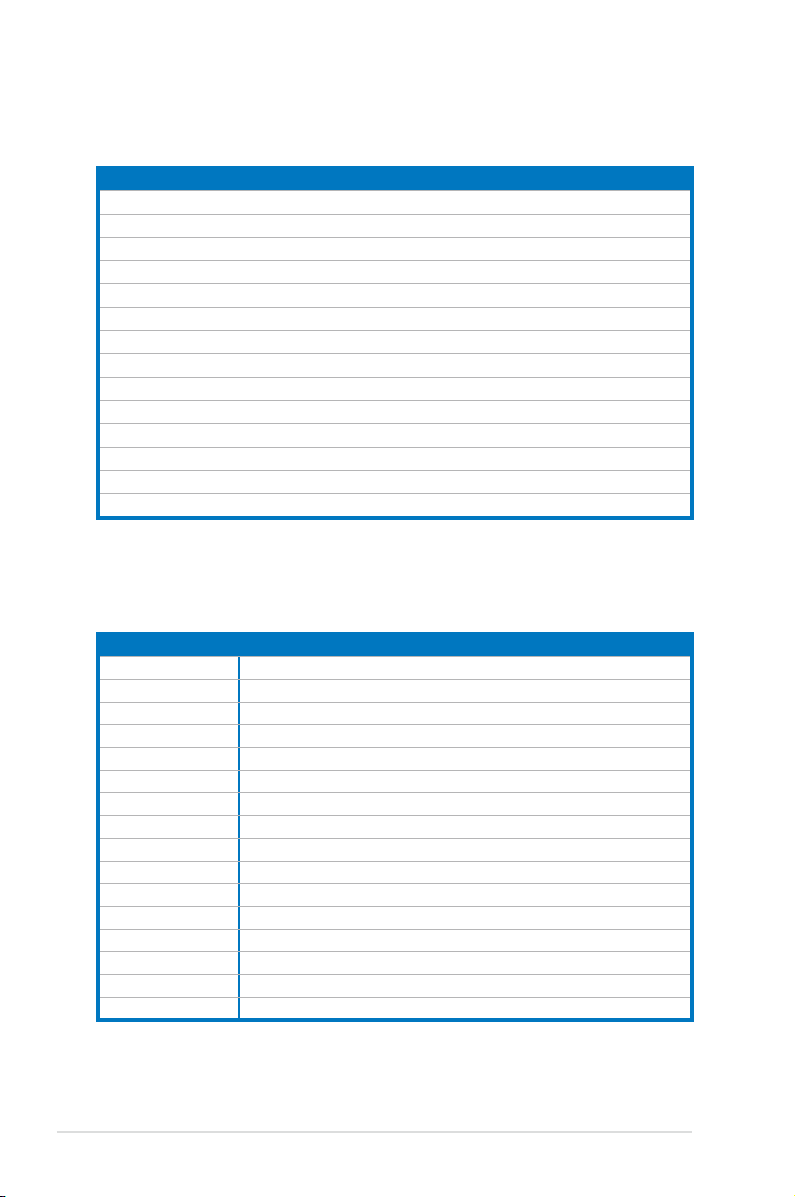
2.5.2 指定中斷請求(IRQ)
標準中斷請求(IRQ)使用一覽表
IRQ 優先權 指定功能
0 1 系統計時器
1 2 鍵盤控制器
2 – 重新指派給 IRQ#9
4 12 預留
5 13 預留
6 14 標準軟驅控制器
7 15 預留
8 3 系統 CMOS/實時時鐘
9 4 預留
10 5 預留
11 6 預留
12 7 預留
13 8 數值數據處理器
14 9 預留
*:這些通常是留給 PCI 擴展卡使用。
本主板使用的中斷請求(IRQ)一覽表
ICH
A B C D E F G H
LAN1 (8111C) – 共享 - – – – – –
LAN2 (8111C) – - 共享 – – – – –
Marvell 6121 - – – 共享 – – – –
Marvell SAS 共享 – – - – – – –
USB 控制器 1 – – – – – – – 共享
USB 控制器 2 – – – 共享 – – – –
USB 控制器 3 – – 共享 – – – – –
USB 控制器 4 共享 – – – – – – –
USB 控制器 5 – – – – – 共享 – –
USB 控制器 6 – – – 共享 – – – –
USB 2.0 控制器 1 – – – – – – – 共享
USB 2.0 控制器 2 – – 共享 – – – – –
SATA 控制器 1 – – – – 共享 – – –
SATA 控制器 2 – – – – 共享 – – –
1394 - 共享 - - - - - Audio Azalia – – – – – – 共享 –
2-18
第二章:硬件設備信息
Page 45
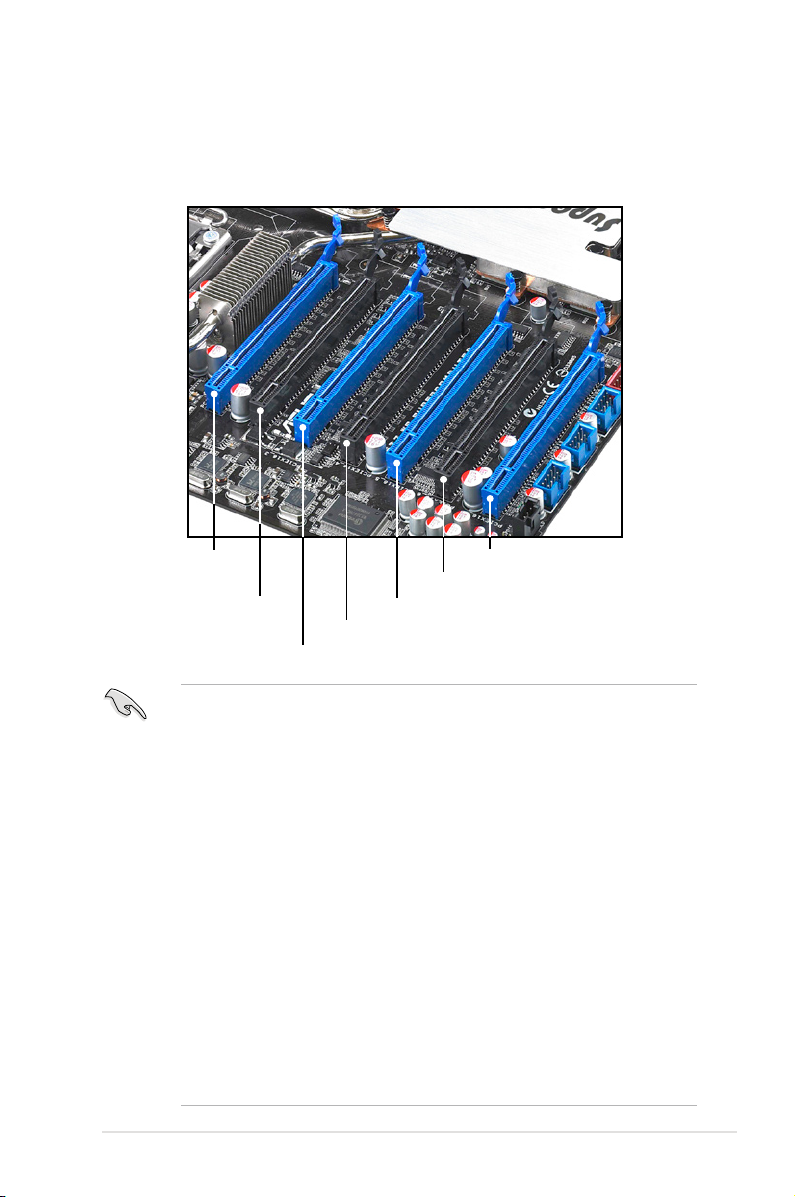
2.5.3 PCI Express 2.0 x16 擴展卡插槽
本主板配置七個 PCI Express 2.0 x16 擴展卡插槽,舉凡符合 PCI Express
X16 2.0 接口規格者,都可以使用在 PCI Express 擴展卡插槽。請參考下圖
中這些擴展卡插槽在主板上的位置。
PCIe 2.0 x16_1 插槽
(採 x16 或 x8 模式)
PCIe 2.0 x16_2 插槽
(採 x8 模式)
• 在單張顯卡模式下,推薦您將 PCI Express x16 顯卡安裝在
PCIe 2.0 x16_1 插槽中,以獲得更佳的性能表現。
• 當使用具備 NVIDIA
Tesla™ 系列的電腦存取控制卡時,請將 Quadro™ 顯卡安裝
在 PCIe 2.0 x16_1 插槽,並將 Tesla 電腦存取控制卡安裝在
PCIe 2.0 x16_3、PCIe 2.0 x16_5 或 PCIe 2.0 x16_7 插槽
上。
• 在 CrossFireX™ 或 SLI 模式下,推薦您安裝在 PCIe 2.0 x16_1
插槽(PCIe 2.0 x16_1, 3, 5 或 PCIe 2.0 x16_1, 3, 5, 7)插
槽中,以獲得更佳的性能表現。
當使用了 PCIe 2.0 x16_1、PCIe 2.0 x16_3 與 PCIe 2.0 x16_5
•
插槽,且 PCIe 2.0 x16_2、PCIe 2.0 x16_4 與 PCIe 2.0 x16_6
插槽無被佔用時,這三個插槽會採 x16 link 模式運行。
• 當在運行 SLI™ 或 CrossFireX™ 模式時,推薦提供系統充足
的電力供應。請參考 2-30 頁的說明。
• 當您安裝多張顯卡時,推薦您將後側機箱的風扇排線連接至主
板上標示 CHA_FAN1/2/3 的插座,以獲得更佳的散熱環境。
請參考 2-28 頁的說明。
PCIe 2.0 x16_7 插槽(採 x16 模式)
PCIe 2.0 x16_6 插槽(採 x8 模式)
PCIe 2.0 x16_5 插槽(採 x16 或 x8 模式)
PCIe 2.0 x16_4 插槽(採 x8 模式)
PCIe 2.0 x16_3 插槽(採 x16 模式或 x8 模式)
®
CUDA™ 技術的 Quadro™ 系列顯卡與
華碩 P6T7 WS SuperComputer 主板用戶手冊
2-19
Page 46
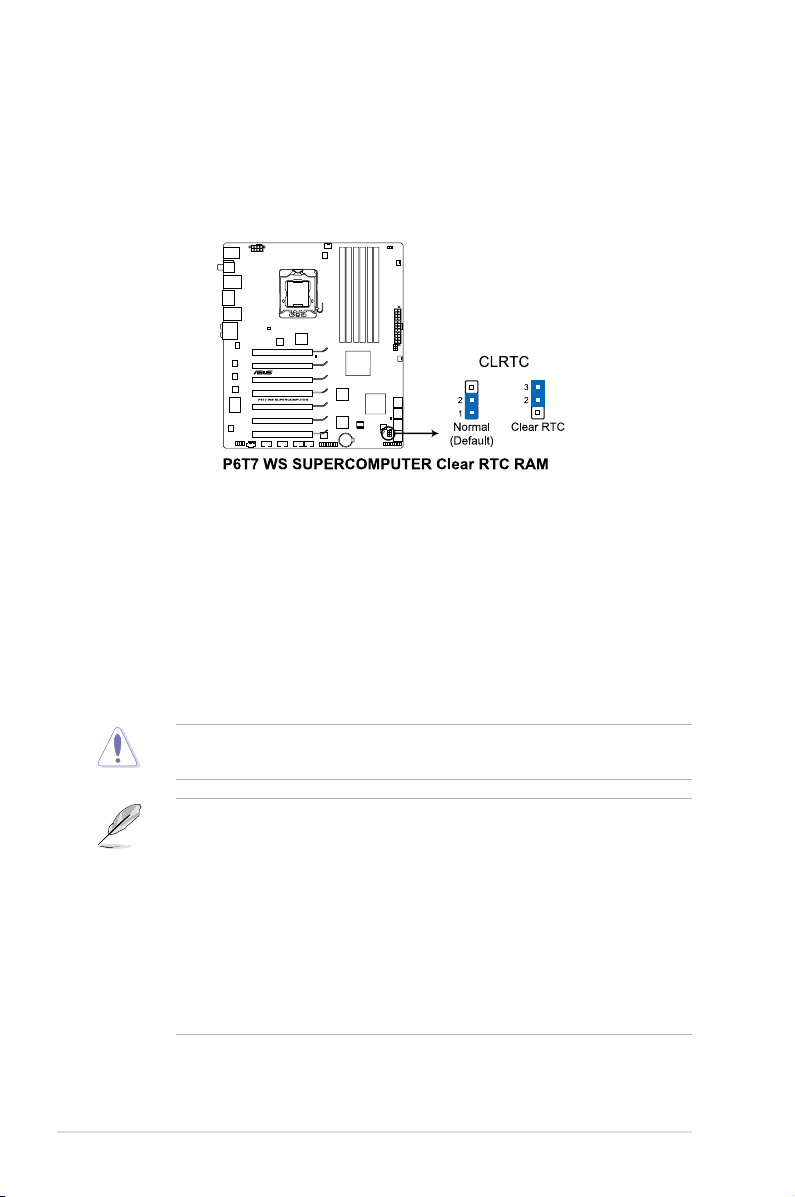
2.6 跳線選擇區
1. CMOS 配置數據清除(CLRTC)
在主板上的 CMOS 內存中記載著正確的時間與系統硬件配置等數據,
這些數據並不會因電腦電源的關閉而遺失數據與時間的正確性,因為這個
CMOS 的電源是由主板上的鋰電池所供應。
想要清除這些數據,可以依照下列步驟進行:
1. 關閉電腦電源,拔掉電源線;
2. 將 CLRTC 跳線帽由 [1-2](默認值)改為 [2-3] 約五∼十秒鐘(此
時即清除 CMOS 數據),然後再將跳線帽改回 [1-2]。
3. 插上電源線,開啟電腦電源。
4. 當啟動步驟正在進行時按著鍵盤上的 <Del> 鍵進入 BIOS 程序畫面
重新設置 BIOS 數據。
除了清除 CMOS 配置數據之外,請勿將主板上 CLRTC 的跳線帽
由默認值的位置移除,因為這麼做可能會導致系統啟動失敗。
• 若上述步驟無效,請移除主板上的內置電池並再次移除跳線帽
• 如果您是因為超頻的緣故導致系統無法正常啟動,您無須使用
• 由於芯片組的運行,若要啟動 C.P.R. 功能,必須先將 AC 電源
2-20
第二章:硬件設備信息
以清除 CMOS 配置數據。在 CMOS 配置數據清除後,再重新
裝回電池。
上述的配置數據清除方式來排除問題。推薦可以採用 C.P.R(
CPU自動參數恢復)功能,只要將系統重新啟動 BIOS 即可自
動恢復默認值。
關閉,在重新啟動系統之前,請先將電源(PSU)的電源關閉
或將插頭拔起。
Page 47

2. CPU / DRAM 總線 / QPI DRAM 超壓設置 (3-pin OV_CPU; 3-pin
OV_DRAM_BUS, 3-pin OV_QPI_DRAM)
這些跳線帽可讓您啟動或關閉 BIOS 中的高級處理器、DRAM 總線
與 QPI DRAM 的超壓設置。在您改變跳線帽的設置前,請先閱讀以下
內容。
OV_CPU OV_DRAM_BUS OV_QPI_DRAM
Pins 1-2(默認) up to 1.70V up to 1.90V up to 1.70V
Pins 2-3(啟用 OV) up to 1.9V up to 2.46V up to 1.90V
• 在您改變跳線帽設置以求超高電壓性能前,請先使用在 3.4 Ai
Tweaker 一節中所介紹的 BIOS 項目以調整所要的處理器、
DRAM 與 QPI 性能。在您更改這三個跳線帽的設置之前,請
先確認您的系統在最高 BIOS 電壓設置下仍能正常運行。
• 當您安裝一顆新的處理器且從未啟動時,請勿將 OV_CPU
跳線帽針腳設為 2-3。此舉可能會造成系統死機。若是因為
OV_CPU 跳線帽的錯誤設置而導致系統死機,請先關機並將
跳線帽針腳移回 1-2 的位置。
• 根據 Intel 處理器規格,電壓超過 1.65V 的內存將會造成處理
器損壞。推薦您安裝電壓低於 1.65V 的內存。
• 系統可能需要一個更佳的冷卻系統(如水冷式散熱系統)以在
高電壓設置下維持運行的穩定。
華碩 P6T7 WS SuperComputer 主板用戶手冊
2-21
Page 48

2.7 元件與外圍設備的連接
2.7.1 後側面板連接端口
1. PS/2 鍵盤/鼠標兩用連接端口:此端口可連接 PS/2 鍵盤或鼠標。
2. S/PDIF 同軸排線輸出接口:
頻輸出設備。
3. LAN2(RJ-45)網絡連接端口:
經 Gigabit 網線連接至 LAN 網絡。請參考下表中各燈號的說明。
4. LAN1(RJ-45)網絡連接端口:
經 Gigabit 網線連接至 LAN 網絡。請參考下表中各燈號的說明。
* 為了符合能源(省能)之星(Energy Star 4.0)的標準,LAN1 與 LAN2
端口不支持網絡喚醒功能(WLO,Wake on LAN)。
這組接口可以連接使用同軸排線的外接式音
這組由 Marvell 控制器支持的連接端口可
這組由 Marvell 控制器支持的連接端口可
網絡指示燈之燈號說明
Activity/Link 指示燈 速度指示燈
狀態 描述 狀態 描述
關閉 沒有連接 關閉 連接速度 10 Mbps
橘色燈號 連接 橘色燈號 連接速度 100 Mbps
閃爍 數據傳輸中 綠色燈號 連接速度 1 Gbps
5. 中央聲道與重低音音箱接口(橘色):在四聲道、六聲道、八聲道的音
頻設置模式下,這個接口可以連接中央聲道與重低音音箱。
6. 後置環繞音箱接口(黑色):
式用來連接後置環繞音箱。
7. 音源輸入接口(淺藍色):
到此音頻輸入接口。
2-22
第二章:硬件設備信息
本接口在四聲道、六聲道、八聲道設置下
您可以將錄音機、音響等的音頻輸出端連接
ACT/LINK
指示燈
網絡連接端口
SPEED
指示燈
Page 49

8. 音頻輸出接口(草綠色):您可以連接耳機或音箱等的音頻接收設備。
在四聲道、六聲道與八聲道的音箱設置模式時,本接口是做為連接前置
主聲道音箱之用。
9. 麥克風接口(粉紅色):
10. 側邊環繞音箱接口(灰色):
此接口連接至麥克風。
在八聲道音頻設置下,這個接口可以連接
側邊環繞音箱。
在 2、4、6、8 聲道音頻設置上,音頻輸出、音頻輸入與麥克風接
口的功能會隨著聲道音頻設置的改變而改變,如下表所示。
二、四、六或八聲道音頻設置
接口
淺藍色 聲音輸入端 聲音輸入端 聲音輸入端 聲音輸入端
草綠色 聲音輸出端 前置音箱輸出 前置音箱輸出 前置音箱輸出
粉紅色 麥克風輸入端 麥克風輸入端 麥克風輸入端 麥克風輸入端
橘色 – –
黑色 – 後置音箱輸出 後置音箱輸出 後置音箱輸出
灰色 – – -
耳機/二聲道音
箱輸出
11. USB 2.0 設備連接端口(1 和 2):
四聲道音箱
輸出
六聲道音箱輸出 八聲道音箱輸出
中央聲道/重低音
音箱輸出
中央聲道/重低
音音箱輸出
側邊音箱輸出
這二組 4-pin 串行總線(USB)連接
端口可連接到使用 USB 2.0 接口的硬件設備。
12. External SATA 插座:
此插座可連接 Serial ATA 移動硬盤。
請勿將不同的插頭插入外接式 SATA 插座。
13. USB 2.0 設備連接端口(3 和 4):
這二組 4-pin 串行總線(USB)連接
端口可連接到使用 USB 2.0 接口的硬件設備。
14. S/PDIF 光纖排線輸出接口:
這組接口可以連接使用光纖排線的外接式音
頻輸出設備。
15. USB 2.0 設備連接端口(5 和 6):
這二組 4-pin 串行總線(USB)連接
端口可連接到使用 USB 2.0 接口的硬件設備。
華碩 P6T7 WS SuperComputer 主板用戶手冊
2-23
Page 50

2.7.2 內部連接端口
1. TPM 插槽 (20-1 pin TPM) [選購]
這個插座用來連接可信任安全平台模塊(Trusted Platform Module ,
TPM)系統,可用來存儲金鑰、數碼認證、密碼與數據。TPM 系統也
可用來幫助增加網絡的安全性,保護數碼身分以及確保系統平台的集成
性。
TPM 模塊需另行購買。
2. IEEE 1394 連接插槽(10-1 pin IE1394_2)
這組插槽可以連接 IEEE 1394a 串行連接排線,用來連接 IEEE 1394a
模塊。將 10-1 pin 端的排線安裝至插槽上,將 IEEE 1394a 模塊安裝在
機箱的背面。
請勿將 USB 排線連接到 IEEE 1394a 插槽上,這麼做可能會導
若是您的機箱擁有前面板 IEEE 1394 連接端口,您可以將 FireWire
/ 1394 排線連接至這些插槽。
2-24
第二章:硬件設備信息
Page 51

3. ICH10R Serial ATA 設備連接插槽(7-pin SATA1∼6 [藍色])
這些插槽可以支持使用 Serial ATA 排線來連接 Serial ATA 3Gb/s 硬
盤與光驅。
若您安裝了 Serial ATA 硬盤,您可以通過 Intel Matrix Storage 技術,
通過 ICH10R RAID 控制器來建置 RAID 0、1、5 與 10 磁盤數組。
將 SATA 信號在線的直角接
口端(right angle side)連接
在 SATA 設備上,或是將直
角接口端安裝至主板內置的
SATA 連接端口,以避免造
成與較大顯卡的衝突。
• 這些插槽的默認值為 [Standard IDE],在 [standard IDE] 模式
時,您可以將 Serial ATA 啟動或數據硬盤安裝在這些插槽上。
若您想要使用這些插槽來建構 Serial ATA RAID 功能,請將
BIOS 程序中的 Configure SATA As 項目設置為 [RAID]。請參
考“3.3.5 存儲設備設置(Storage Configuration)”一節
的詳細說明。
• 在創建 RAID 磁盤數組之前,請先參考
置”或驅動程序與應用程序包裝盒中用戶手冊的說明。
• 當您使用支持熱插拔與 NCQ 技術的硬盤時,請將 BIOS 程序
中的 Configure SATA as 設置為 [AHCI]。請參考“3.3.5 存
儲 設備設置”一節的說明。
• 使用 Serial ATA 硬盤之前,請先安裝 Windows XP Service
Pack 1。Serial ATA RAID(RAID 0、1、5 與 10)功能只有
在操作系統為 Windows XP 或升級的版本時才能使用。
“4.4 RAID 功能設
華碩 P6T7 WS SuperComputer 主板用戶手冊
2-25
Page 52
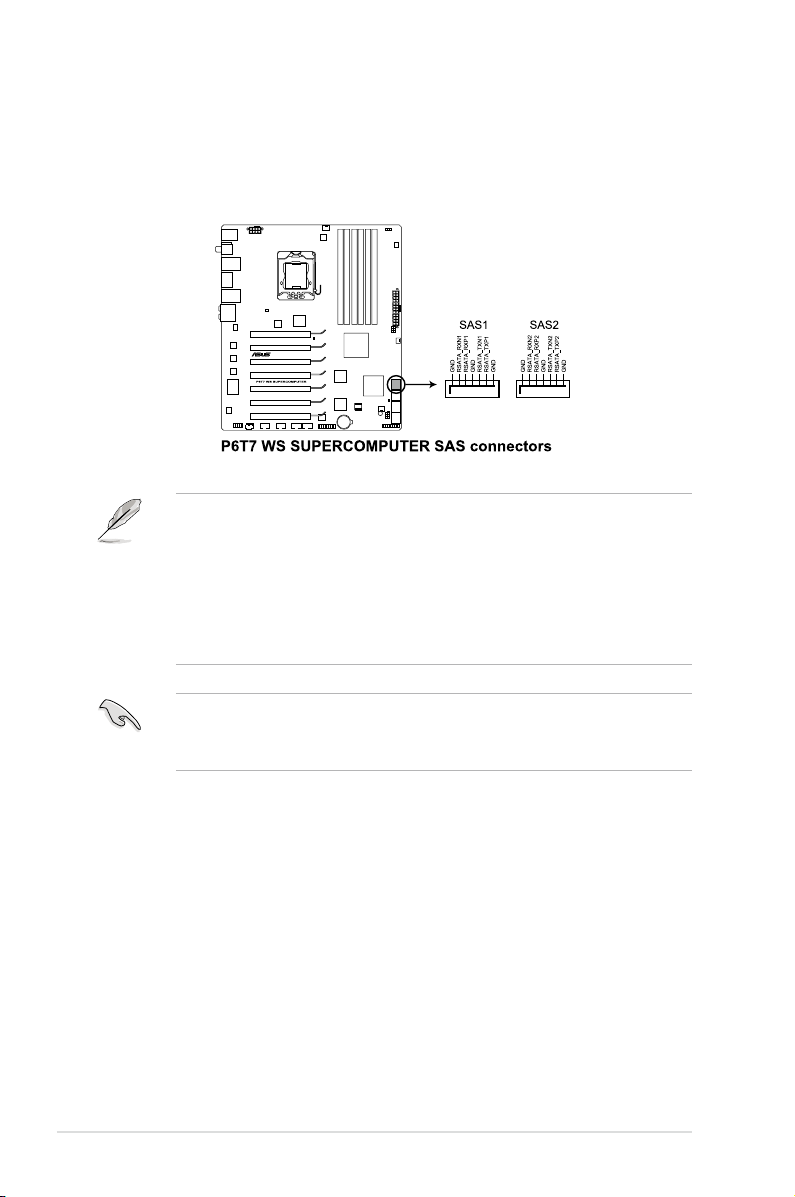
4. Marvell® 88SE6320 SAS RAID 插槽 (7-pin SAS1-2) [黑色]
這些插槽可使用支持 SAS(Serial Attached SCSI,串行 SCSI)排線
以連接 SAS 硬盤。若要創建 RAID 0 或 RAID 1 磁盤數組,請安裝兩個
SAS 硬盤至這兩個插槽。
• 當 ICH10R SATA 連接端口被設為 RAID 或 AHCI 模式時,只
有在 Windows 操作系統環境下才會檢測到 SAS 硬盤。
• 在使用黃色 SAS RAID 控制器(SAS1-2)之前,請先安裝
Marvell® 控制器驅動程序。請參考“4.2.2 驅動程序菜單”一
節中的說明。
• 在創建 RAID 磁盤數組前,請參考
設置”一節中的說明。
“4.4.5 Marvell SAS RAID
在使用 SAS 硬盤創建 RAID 磁盤數組之前,請先確認您已經連
接 SAS 信號線與安裝 SAS 硬盤;否則,您將無法在開機自檢(
POST)時進入 Marvell RAID 程序與 SAS BIOS 程序設置。
2-26
第二章:硬件設備信息
Page 53
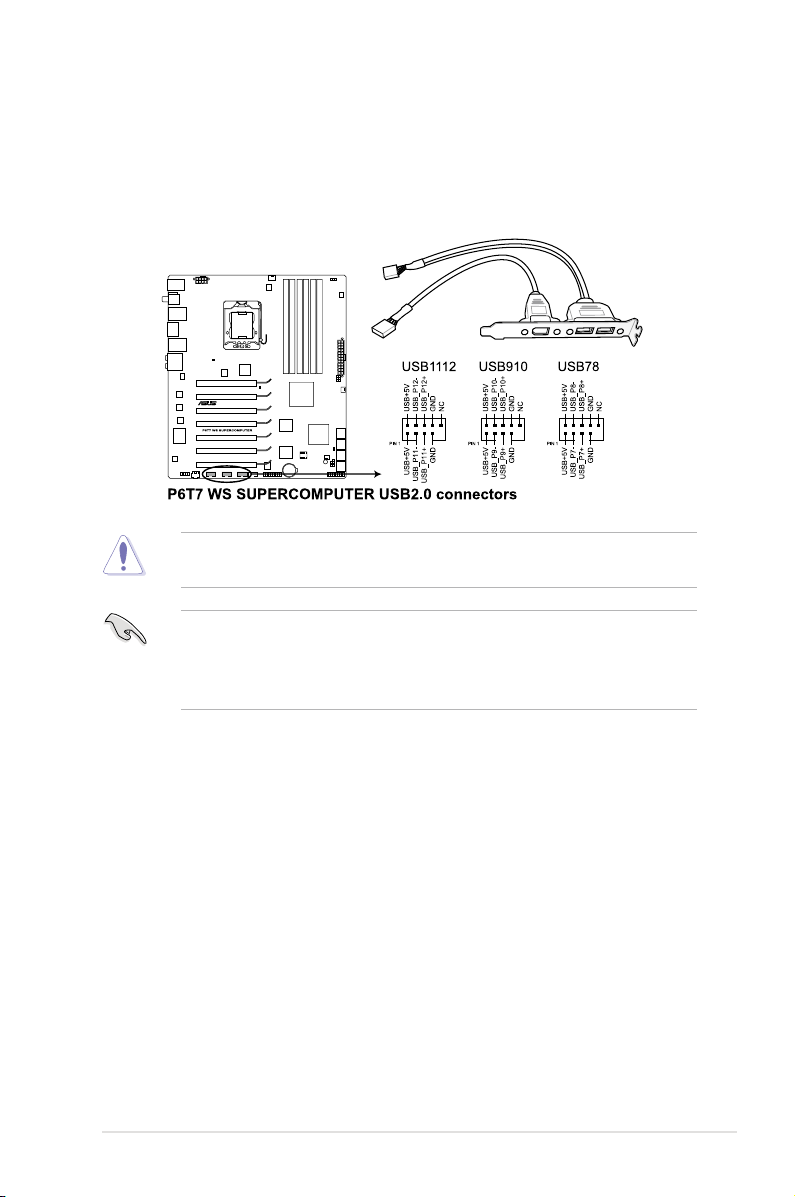
5. USB 擴展套件排線插槽(10-1 pin USB78, USB910, USB1112)
這些 USB 擴展套件排線插槽支持 USB 2.0(Hi-speed)規格,傳輸速
率最高達 480 Mbps,比 USB 1.1(Full-speed)規格的 12 Mbps 快 40
倍,可以提供更高速的互聯網連接、互動式電腦游戲,還可以同時運行
高速的外圍設備。
請勿將 1394 排線連接到 USB 插槽上,這麼做可能會導致主板
的損毀。
若是您的機箱擁有前面板 USB 連接端口,您可以將前面板 USB 排
線連接至這些插槽。先將 USB 排線連接到 ASUS Q-Connector(
USB,藍色),然後將 Q-Connector(USB)安裝至主板內置的
USB 插槽上。
華碩 P6T7 WS SuperComputer 主板用戶手冊
2-27
Page 54

6. 中央處理器/機箱/電源(PSU) 風扇電源插槽(4-pin CPU_FAN, 3-pin
CHA_FAN1~3, 3-pin PWR_FAN)
您可以將 350∼2000 毫安(最大 24 瓦)或者一個合計為 1∼7 安培
(最大 84 瓦)/+12 伏特的風扇電源接口連接到這三組風扇電源插槽。
請注意要將風扇的風量流通方向朝向散熱片,如此才能讓設備傳導到散熱
片的熱量迅速排出。注意!風扇的信號線路配置和其接口可能會因製造廠
商的不同而有所差異,但大部分的設計是將電源線的紅線接至風扇電源
插槽上的電源端(+12V),黑線則是接到風扇電源插槽上的接地端(
GND)。連接風扇電源接口時,一定要注意到極性問題。
千萬要記得連接風扇的電源,若系統中缺乏足夠的風量來散熱,那
麼很容易因為主機內部溫度逐漸昇高而導致死機,甚至更嚴重者會
燒毀主板上的電子元件。注意:這些插槽並不是單純的排針!不要
將跳線帽套在它們的針腳上。
• 只有 CPU 風扇(CPU_FAN)與第一∼三組機箱風扇(CHA_
• 當您安裝二張或是更多 VGA 顯卡時,推薦您將後側機箱風扇
2-28
第二章:硬件設備信息
FAN1∼3)插槽支持華碩 Q-Fan 智能型溫控風扇功能。
排線,連接至 CHA_FAN2 或 CHA_FAN3 來獲得更好的散熱
環境。
Page 55

7. 前面板音頻連接排針(10-1 pin AAFP)
這組音頻外接排針供您連接到前面板的音頻排線,除了讓您可以輕鬆
地經由主機前面板來控制音頻輸入/輸出等功能,並且支持 AC’97 或
HD Audio 音頻標準。將前面板音頻輸出/輸入模塊的連接排線之一端連
接到這個插槽上。
• 推薦您將支持高保真(high definition)音頻的前面板音頻模塊
連接到這組排針,如此才能獲得高保真音頻的功能。
• 若要將高保真音頻前面版模塊安裝至本接針,請將 BIOS 程序
中 Front Panel Type 項目設置為 [HD Audio];若要將 AC
97 音頻前面版模塊安裝至本接針,請將 BIOS 程序設置為
[AC97]。請參考 3-24 頁的說明。
8. 機箱開啟警示排針(4-1 pin CHASSIS)
這組排針提供給設計有機箱開啟檢測功能的電腦主機機箱之用。此外,
尚須搭配一個外接式檢測設備譬如機箱開啟檢測感應器或者微型開關。在
本功能啟用時,若您有任何移動機箱元件的動作,感應器會隨即檢測到
並且送出一信號到這組接針,最後會由系統記錄下來這次的機箱開啟事
件。本項目的默認值是將跳線帽套在 CHASSIS 排針中標示著「Chassis
Signal」和「GND」的二個針腳上,若您想要使用本功能,請將跳線帽
從「Chassis Signal」和「GND」的針腳上移除。
華碩 P6T7 WS SuperComputer 主板用戶手冊
2-29
Page 56
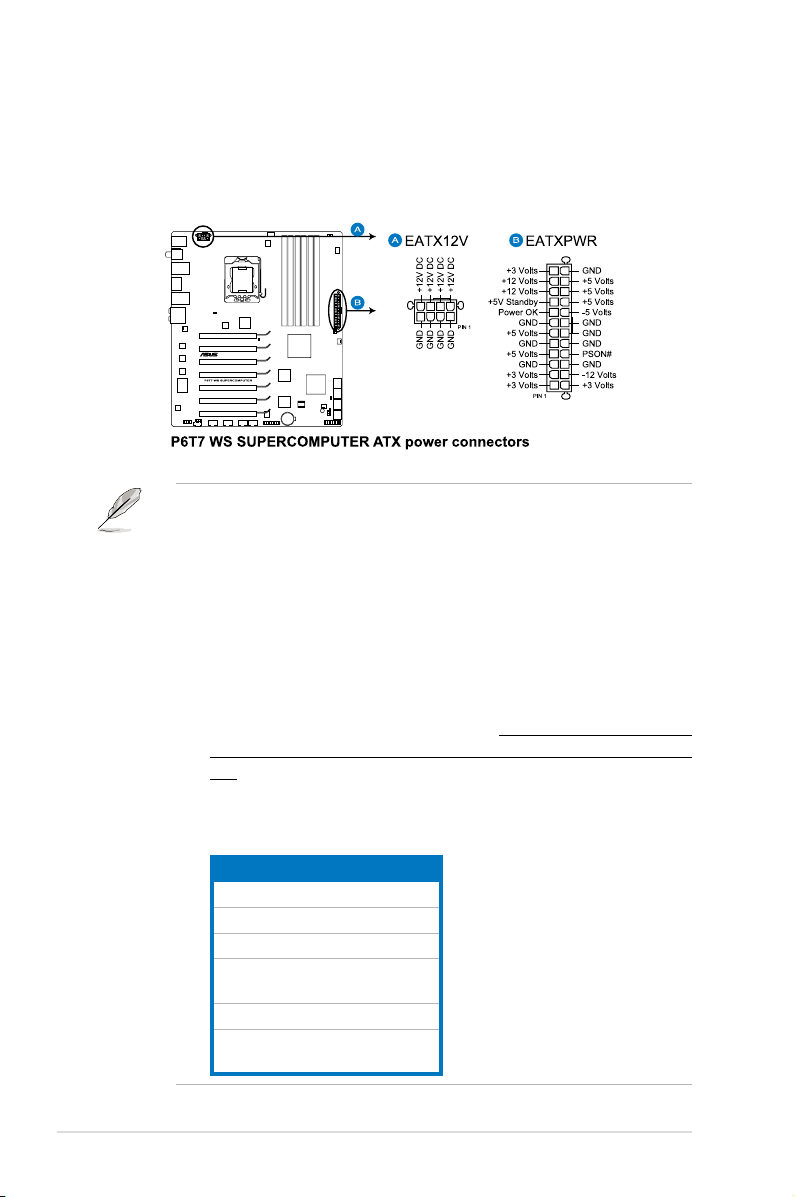
9. 主板電源插槽(24-pin EATXPWR, 8-pin EATX12V)
這些電源插槽用來連接到一個 ATX +12V 電源(PSU)。電源(
PSU)所提供的連接插頭已經過特別設計,只能以一個特定方向插入主
板上的電源插槽。找到正確的插入方向後,只需穩穩地將之套進插槽中
即可。
• 推薦您使用與 2.0 或者更高規格的 24-pin ATX 12V 兼容的
電源(PSU)(PSU),才能提供至少 600W 高功率的電源,
以供應系統足夠的電源需求。這個電源(PSU)擁有 24-pin 和
4-pin ATX 電源插頭。
• 請務必連接
8-pin EATX12V 電源插頭,否則系統可能無法順
利啟動。
• 如果您想要安裝其他的硬件設備,請務必使用較高功率的電源
(PSU)以提供足夠的設備用電需求。若電源(PSU)無法提
供設備足夠的用電需求,則系統將會變得不穩定或無法開啟。
• 如果您不確定系統所要求的最小電源供應值為何,請至華碩技
術支持網頁中的電源瓦數推薦值計算 http://support.asus.com.
tw/PowerSupplyCalculator/PSCalculator.aspx?SLanguage=entw 獲得詳細的說明。
• 若是您想要安裝二張或更多的高級 PCI Express x16 繪圖
卡,請使用1000 瓦以上的電源(PSU)以確保運行穩定。
推薦電源(PSU)列表:
SilverStone ST1000
Seasonic SS-600HT
Thermaltake W0083RE
Thermalt a k e P U R E P o w e r-
600AP
Silverstone SST-ST75ZF
E n e rM A X E G701A X - V E
(E)(24P)
2-30
第二章:硬件設備信息
Page 57

10. 內置音頻信號接收插槽(4-pin CD)
這些連接插槽用來接收從光驅、電視調頻器或 MPEG卡等設備所傳送
出來的音源信號。
11. 數碼音頻連接排針(4-1 pin SPDIF_OUT)
這組排針是用來連接 S/PDIF 數碼音頻模塊。若您使用的為華碩 HDMI
顯卡,請以 S/PDIF 輸出信號線將 HDMI 顯卡連接至此連接端口。
S/PDIF 模塊為選購配備,請另行購買。
華碩 P6T7 WS SuperComputer 主板用戶手冊
2-31
Page 58

12. 系統控制面板連接排針(20-8 pin PANEL)
這一組連接排針包括了數個連接到電腦主機前面板的功能接針。下述
將針對各項功能作逐一簡短說明。
• 系統電源指示燈連接排針(2-pin PLED)
這組排針可連接到電腦主機面板上的系統電源指示燈。在您啟動電腦並
且使用電腦的情況下,該指示燈會持續亮著;而當指示燈閃爍亮著時,即
表示電腦正處於睡眠模式中。
• 硬盤動作指示燈號接針(2-pin IDE_LED)
您可以連接此組 IDE_LED 接針到電腦主機面板上的 IDE 硬盤動作指示
燈號,如此一旦 IDE 硬盤有存取動作時,指示燈隨即亮起。
• 機箱音箱連接排針(4-pin SPEAKER)
這組四腳位排針連接到電腦主機機箱中的音箱。當系統正常啟動便可聽
到嗶嗶聲,若啟動時發生問題,則會以不同長短的音調來警示。
• ATX 電源/軟關機 開關連接排針(2-pin PWRSW)
這組排針連接到電腦主機面板上 控制電腦電源的開關。您可以根據
BIOS 程序或操作系統的設置,來決定當點擊開關時電腦會在正常運行和
睡眠模式間切換,或者是在正常運行和軟關機模式間切換。若要關機,
請持續按住電源開關超過四秒的時間。
• 熱啟動開關連接排針(2-pin RESET)
這組兩腳位排針連接到電腦主機面板上的 Reset 開關。可以讓您在不需
要關掉電腦電源即可重新啟動,尤其在系統死機的時候特別有用。
2-32
第二章:硬件設備信息
Page 59
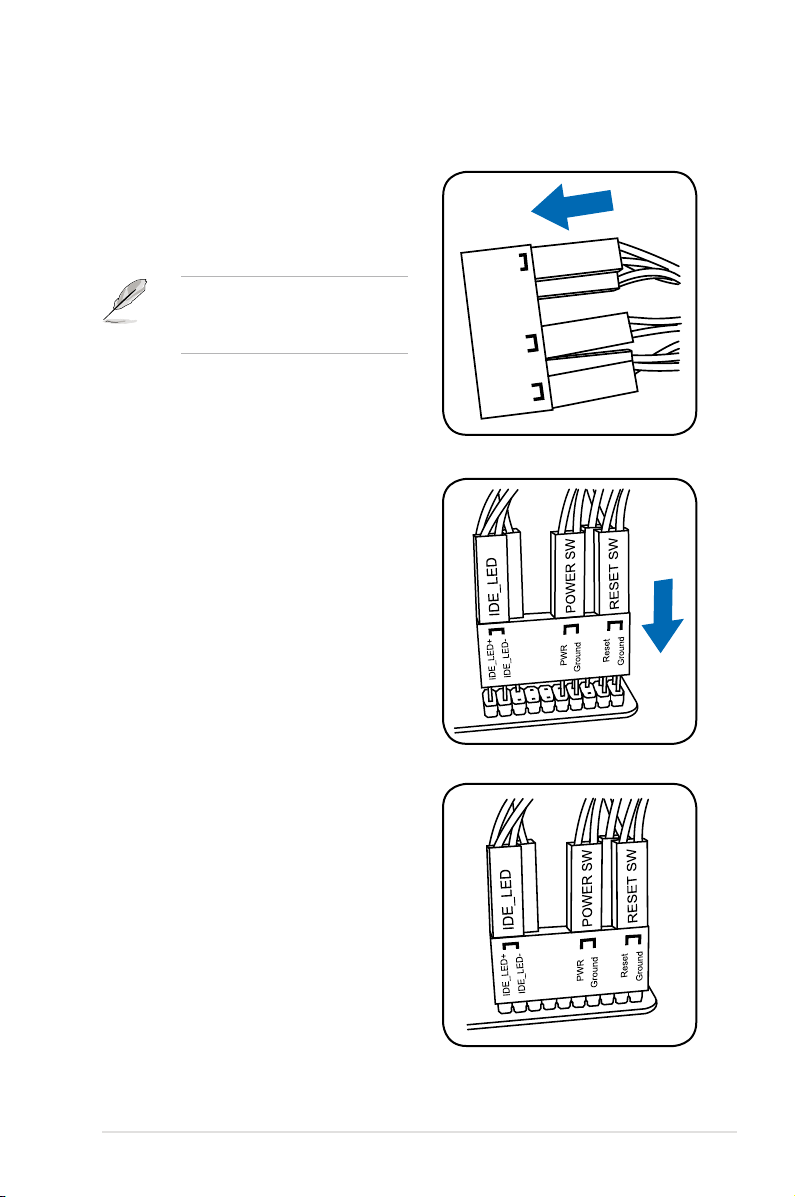
2.7.3 華碩 Q-Connector(系統面板)
IDE_LED
POWER SW
RESET SW
IDE_LED-
IDE_LED+
PWR
Reset
Ground
Ground
請依照以下步驟使用華碩 Q-Connector 來連接或中斷機箱前面板排線。
1. 請先將 前面板排線 連接到華碩 Q Connector,您可以參考 Q-Connector
上每個針腳的的標示。然後將它們分
別對應到前面板排線標示。
前面板排線的標示可能會因
機箱製造廠商的不同而有所
差異。
2. 將華碩 Q-Connector 正確的安裝至
系統插座上。確認方向符合主板上
的標示位置。
3. 前面板功能已啟動。右圖所示為 QConnector 已正確安裝於主板上。
華碩 P6T7 WS SuperComputer 主板用戶手冊
2-33
Page 60

2.8 安裝 G.P. 診斷卡
2.8.1 G.P. 診斷卡結構圖
LED0 與 1
電源開關
點擊按鈕可以啟動或關閉電腦
熱啟動(Reset)開關
點擊按鈕可以將電腦
重新啟動
連接插槽
2.8.2 G.P. 診斷卡安裝說明
在安裝診斷卡之前,請先確認您已經將電源線拔除,以避免發生
電磁凸波造成產品的毀損。
1. 在主板上找到
2. 將診斷卡上有 LED 指示燈的一邊
朝向內存插槽的方向,將該卡對準
TPM 插槽並確實的往下壓,直到
該卡完全的插入插槽中。
2-34
第二章:硬件設備信息
TPM 插槽(20-1 pin TPM)的位置。
Page 61

2.8.3 G.P. 診斷卡代碼說明
D0 芯片組初始設置 75 檢測 IDE 設備
D1 啟動 IO 設備 78 Optional ROM 初始設置
D2 檢查與喚醒系統 85 顯示開機自檢錯誤信息
系統準備運行內存檢測與容量分
D3
配
D4 內存檢測 AC 操作系統在 PIC 模式
D5 將 BIOS 從 ROM 複製到 RAM AA 操作系統在 APIC 模式
C0 早期 CPU 初始設置 01 S1
C5 喚醒應用程序處理器(AP) 03 S3
0A KBC8042 初始設置 04 S4
0B 檢測 PS2 鼠標 05 S5
0C 檢測 PS2 鍵盤 10 從 S1 模式中喚醒電腦
2A VGA BIOS 程序初始設置 30 從 S3 模式中喚醒電腦
38 USB 初始設置 40 從 S4 模式中喚醒電腦
52 顯示 USB 設備 00 退出 BIOS 程序進入操作系統
87 進入 BIOS 設置
A4 進入 BIOS 的 boot 菜單
華碩 P6T7 WS SuperComputer 主板用戶手冊
2-35
Page 62

2.9 第一次啟動電腦
1. 確認所有排線與接腳都接妥,然後蓋上機箱的外蓋。
2. 確定所有的開關都已關閉。
3. 將電源線接上機箱背面的電輸入插座。
4. 情況許可的話,最好將電源線路上加接突波吸收/保護器。
5. 您可以先開啟以下周邊的電源:
a. 顯示器
b. 外接式 SCSI 接口外圍設備(從串連的最後端開始)
c. 系統電源(PSU)(ATX 的電源(PSU)不會因為送電而馬上動
作,而是等待面板上的按鈕動作後才會工作)
6. 送電之後,機箱面板上應該會有電源指示燈亮起才對。如果是使用 ATX
電源(PSU)的話,必須等到面板按鈕被觸碰後才會啟動電源,電源指示
燈此時才會亮起。如果您的電腦符合綠色省電標準,已隨時準備可以進入
省電模式的話,顯示器指示燈也會亮起。如果啟動過程一切順利的話,不
久就可以在顯示器上看到畫面了,如果送電之後超過 30 秒而畫面未有動
靜的話,表示電腦的設置尚有問題存在,請再進一步地的檢查各項動作,
如果還是不行,就需要向廠商求助了!
嗶聲 代表意義
一短嗶聲 檢測到 VGA 顯卡
快速啟動設置為關閉
沒有鍵盤被檢測到
一連續嗶聲後跟隨兩短嗶聲,暫停一下然後重複 沒有內存被檢測到
一連續嗶聲後跟隨三短嗶聲 沒有 VGA 顯卡被檢測到
一連續嗶聲後跟隨四短嗶聲 硬件組件失效
7. 在電源開啟之後可點擊 <Del> 鍵以進入 BIOS 的設置模式,詳細設置方法
請看本用戶手冊的第三章部份。
2-36
第二章:硬件設備信息
Page 63

2.10 關閉電源
2.10.1 使用操作系統關機功能
如果您使用的操作系統為 Windows Vista︰
1. 點擊
2. 當 Windows 操作系統關閉之後,電源也會隨後自動關閉。
如果您使用的操作系統為 Windows XP︰
1. 點擊
2. 然後在
3. 當 Windows 操作系統關閉之後,電源也會隨後自動關閉。
2.10.2 使用電源開關之雙重功能
著電源開關少於四秒鐘,系統會根據 BIOS 的設置,進入睡眠或軟關機模式;
若是壓著電源開關多於四秒,不論 BIOS 的設置為何,系統則會直接進入熱啟
動模式。請參考第三章“3.6 電源管理”一節中的說明。
開始,選擇 關機。
開始,選擇 電腦關機。
電腦關機 窗口中,選擇 關機 來正式關閉電腦。
本主板提供系統兩種啟動模式,一為睡眠模式,另一則是熱啟動模式。壓
華碩 P6T7 WS SuperComputer 主板用戶手冊
2-37
Page 64

2-38
第二章:硬件設備信息
Page 65

在電腦系統中,BIOS 程序調校的優
劣與否和整個系統的運行性能有極大的
關係。針對您自己的配備來作最佳化
BIOS 設置是讓您的系統性能再提昇的
關鍵。接著本章節將逐一說明 BIOS 程
序中的每一項配置設置。
BIOS
3
程序設置
Page 66

章節提綱
3
3.1 管理、升級您的 BIOS 程序 ................................................................ 3-1
3.2 BIOS
3.3 主
3.4 Ai Tweaker
3.5
3.6 電源管理(Power menu) ..............................................................
3.7 啟動
3.8 工具
3.9
程序設置 ........................................................................................3-6
菜單(Main Menu) ........................................................................ 3-9
菜單(Ai Tweaker menu) .................................... 3-14
高級菜單(Advanced menu) ....................................................... 3-21
菜單(Boot menu) ................................................................. 3-32
菜單(Tools menu) ................................................................ 3-36
退出 BIOS 程序(Exit menu) ...................................................... 3-40
3-28
ASUS P6T7 WS SuperComputer
Page 67

3.1 管理、升級您的 BIOS 程序
下列 軟件讓您 可以管 理與升級 主板上 的 B IOS (Bas ic Input/Ou tput
system)設置。
1.
ASUS Update:在 Windows 操作系統中升級 BIOS 程序。
2.
ASUS EZ Flash 2:使用軟盤/U 盤來升級 BIOS。
3.
ASUS CrashFree BIOS 3:當 BIOS 文件遺失或損毀時,可以使用啟動磁
盤/U 盤或主板的驅動程序與應用程序光盤來升級 BIOS。
上述軟件請參考相關章節的詳細使用說明。
推薦您先將主板原始的 BIOS 程序備份到一片啟動盤中,以備您往
後需要再次安裝原始的 BIOS 程序。使用 AFUDOS 或華碩在線升
級程序來拷貝主板原始的 BIOS 程序。
3.1.1 華碩在線升級
華碩在線升級程序是一套可以讓您在 Windows 操作系統下,用來管理、
存儲與升級主板 BIOS 文件的應用程序。您可以使用華碩在線升級程序來運
行以下的功能:
• 存儲系統現有的 BIOS 程序。
• 從網絡上下載最新的 BIOS 程序。
• 從升級的 BIOS 文件升級 BIOS 程序。
• 直接從網絡上下載並升級 BIOS 程序。
• 查看 BIOS 程序的版本。
這個程序可以在主板附贈的驅動程序及應用程序光盤中找到。
在使用華碩在線升級程序之前,請先確認您已經經由內部網絡對外
連接,或者經由網絡服務提供商(ISP)所提供的連接方式連接到
互聯網連上互聯網。
安裝華碩在線升級程序
請依照以下的步驟安裝華碩在線升級程序:
1. 將驅動程序及應用程序光盤放入光驅,會出現驅動程序菜單。
2. 點擊
3. 華碩在線升級程序就會複製到系統中。
應用程序 標籤,然後點擊 華碩在線升級程序 VX.XX.XX。
華碩 P6T7 WS SuperComputer 主板用戶手冊
3-1
Page 68
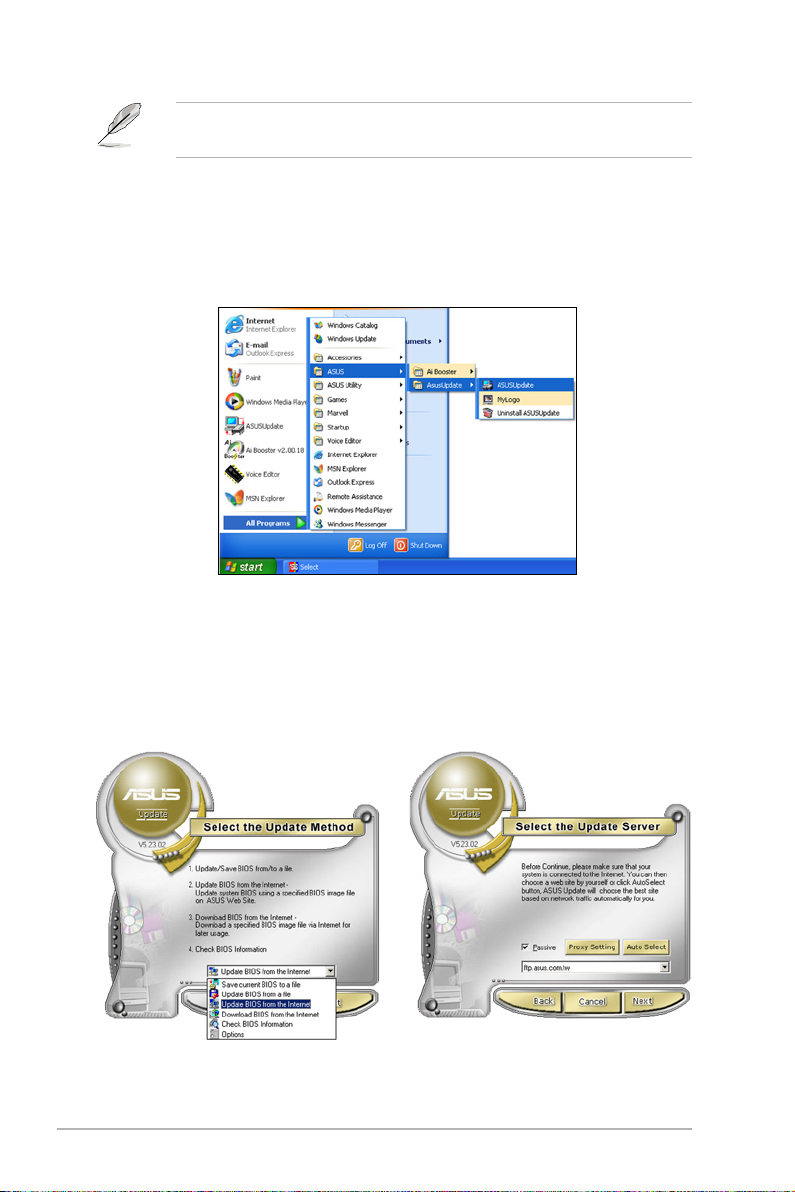
在您要使用華碩在線升級程序來升級 BIOS 程序之前,請先將其他
所有的窗口應用程序關閉。
使用網絡升級 BIOS 程序
請依照以下步驟使用網絡升級 BIOS 程序:
1. 點擊
開始 > 所有程序 > ASUS > ASUSUpdate > ASUSUpdate 運行華碩在
線升級主程序。
2. 在下拉式菜單中選擇 Update BIOS
from the Internet,然後點擊 Next
繼續。
3-2
第三章:BIOS 程序設置
3. 請選擇離您最近的華碩 FTP 站
台可避免網絡阻塞,或者您也可
以直接選擇 Auto Select 由系
統自行決定。點擊 Next 繼續。
Page 69

4. 接著再選擇您欲下載的 BIOS 版本
後,點擊 Next 繼續。
5. 最 後 再 跟 著 畫 面 上 的 指 示 完 成
BIOS 升級的程序。
華碩在線升級程序可以自
行通過網絡下載 BIOS 程
序。經常的升級才能獲得
最新的功能。
使用 BIOS 文件升級 BIOS 程序
請依照以下步驟使用 BIOS 文件升級 BIOS 程序:
1. 點擊
2. 在下拉式菜單中選擇 Update BIOS from a file,然後點擊
3. 在
開始 > 所有程序 > ASUS > ASUSUpdate > ASUSUpdate 運行華碩在
線升級主程序。
開啟 的窗口中選擇 BIOS 文件
的所在位置,然後點擊 存儲。
Next 繼續。
4. 最後再依照屏幕畫面的指示來完成
BIOS 升級的程序。
為了確保系統的兼容與穩定
性,請在升級後進入 BIOS
設置畫面,並選擇
Setup Defaults
認的設置值)。請參考
退出 BIOS 程序
Load
(載入默
3.9
的說明。
華碩 P6T7 WS SuperComputer 主板用戶手冊
P6T7WSSC.ROM
P6T7WSSC
3-3
Page 70

3.1.2 使用華碩 EZ Flash 2 升級 BIOS 程序
華碩 EZ Flash 2 程序讓您能輕鬆的升級 BIOS 程序,可以不必再通過啟動
盤的冗長程序或是到 DOS 模式下運行。華碩 EZ Flash 2 程序內置在 BIOS
固件當中,只要在啟動之後,系統仍在自我測試(Power-On Self Test,
POST)時,點擊 <Alt> + <F2> 就可以進入 EZ Flash 2 程序。
請依照下列步驟通過 EZ Flash 2 來升級 BIOS:
1. 從華碩網站上(www.asus.com.cn)下載供本主板使用最新的 BIOS 文
件,再將 BIOS 文件存放於 U 盤中,然後您可以使用下列兩種方式來運
行 EZ Flash 2 :
• 在 POST 啟動自動檢測時,點擊 <Alt> + <F2> 鍵,便會顯示如下
的畫面。
• 進入 BIOS 設置程序。來到
<Enter> 鍵將其開啟。
ASUSTek EZ Flash 2 BIOS ROM Utility V3.37
FLASH TYPE: MXIC 25L1605A
Current ROM
BOARD: P6T7-WS-SC
VER: 0210
DATE: 04/20/2009
PATH: A:\
A:
Note
[Enter] Select or Load [Tab] Switch [V] Drive Info
[Up/Down/Home/End] Move [B] Backup [Esc] Exit
Tools 菜單並選擇 EZ Flash 2 並點擊
Update ROM
BOARD: Unknown
VER: Unknown
DATE: Unknown
2. 在正確的文件被搜索到之前,您可點擊 <Tab> 鍵來切換磁盤,當正確的
BIOS 文件被找到後,EZ Flash 2 會進行 BIOS 升級操作並在升級完成後
自動重新啟動電腦。
• 本功能只支持採用 FAT 32/16 格式的單一磁區 U 盤。
• 當升級 BIOS 時,
請勿關閉或重置 系統以避免 系統啟動失
敗。
請選擇 Exit 菜單中的 Load Setup Default 以載入默認的 BIOS
設置,以確保系統兼容性與穩定性。請參考 3.9 退出 BIOS 程序
的說明。
3-4
第三章:BIOS 程序設置
Page 71
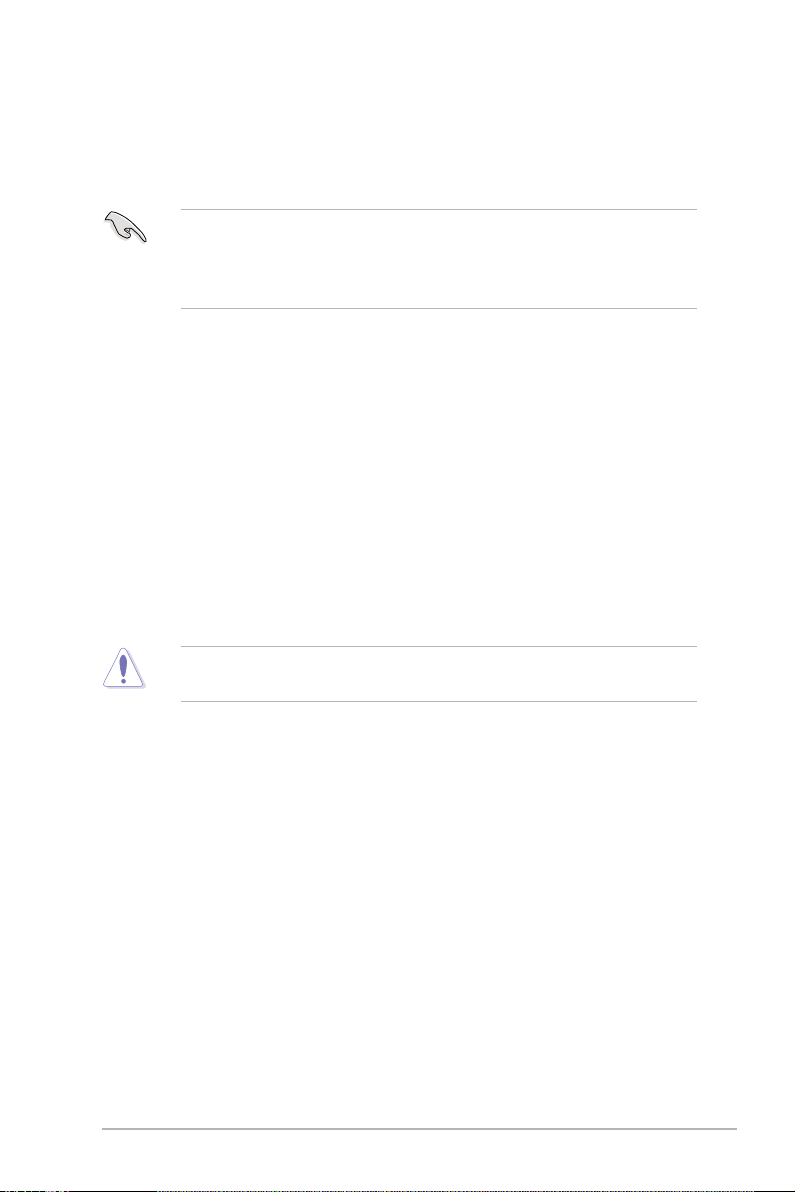
3.1.3 使用 CrashFree BIOS 3 程序恢復 BIOS 程序
華碩最新自行研發的 CrashFree BIOS 3 工具程序,讓您在當 BIOS 程序和
數據被病毒入侵或毀損時,可以輕鬆的從驅動程序及應用程序光盤中,或是從
含有最新或原始的 BIOS 文件的軟盤中恢復 BIOS 程序的數據。
在主板所附的驅動與應用程序光盤內的 BIOS 程序文件仍較華碩
官方網頁上提供的版本來得舊,若您欲找尋升級的 BIOS 程序文
件,請上網至 support.asuc.com 文件下載支持中心尋找,並將下
載的文件存儲於 U 盤中。
恢復 BIOS 程序
請依照下列步驟來驟恢復 BIOS 程序:
1. 啟動系統。
2. 將主板的應用程序光盤放入光驅中,或將存放有 BIOS 程序文件的 U 盤
插入主板 USB 端口上。
3. 接著工具程序便會顯示如下所示的信息,並自動檢查光盤中是否存有 BIOS
文件,當搜索到 BIOS 文件後,工具程序會開始讀取 BIOS 文件並開始升
級損壞的 BIOS 文件。
4. 當完成升級後,關閉系統,然後再重新啟動。
5. 系統會要求您進入 BIOS 程序設置畫面來恢復 BIOS 設置。為了確保系統
的一致性與穩定性,推薦您點擊 <F2> 鍵載入默認的 BIOS 設置值。
請勿在升級 BIOS 程序文件時關閉或重新啟動系統!此舉將會導
致系統損毀!
華碩 P6T7 WS SuperComputer 主板用戶手冊
3-5
Page 72

3.2 BIOS 程序設置
主板擁有一片可編輯的固件芯片,您可以依照 3.1 管理、升級您的 BIOS
程序 部分的描述升級 BIOS 程序。
若您是自行安裝主板,那麼當重新設置系統、或是看到 Run Setup 提示信
息出現時,您必須輸入新的 BIOS 設置值。本章節將向您介紹如何進行 BIOS
程序的設置。
即使您現在不需要使用這個設置程序,您也可以在將來更改系統設置。
例如,您可以設置密碼或對電源管理設置進行更改。這些都需要您在 BIOS
程序中設置,這樣系統才能將它們存儲到芯片中的 CMOS RAM 中,進而
完成這些更改。
主板上的固件芯片中存儲有設置程序。當您啟動時,可以在系統開機自檢
(Power-On Self-Test,POST)過程中點擊 <Del> 鍵,就可以啟動設置程
序;否則,開機自檢功能會繼續進行。
要在 POST 過程結束後再進行設置,您需要點擊<Ctrl> + <Alt> + <Del>鍵
或者直接點擊機箱上的 RESET 鍵重新啟動。您也可以將電腦關閉然後再重
新啟動。如果前兩種方式無效,再選用最後一種方式。
設置程序以簡單容易使用為目標,更方便的進行系統設置。程序採用菜單
模式,您可以輕鬆地瀏覽選項,進入子菜單點擊您要的設置,假如您不小心
做錯誤的設置,而不知道如何補救時,本設置程序提供一個快捷鍵直接恢復
到上一個設置,這些將在以下的章節中有更進一步的說明。
• BIOS 程序的出廠默認值可讓系統運行處於最佳性能,但是若
系統因您改變 BIOS 程序而導致不穩定,請讀取出廠默認值來
保持系統的穩定。請參閱 3.9 退出 BIOS 程序 一節中 Load
Setup Defaults 項目的詳細說明。
• 在本章節的 BIOS 程序畫面只能參考,將可能與您所見到的畫
面有所差異。
• 請至華碩網站(http://www.asus.com.cn)下載最新的 BIOS
程序文件來獲得最新的 BIOS 程序信息。
3-6
第三章:BIOS 程序設置
Page 73

3.2.1 BIOS 程序菜單介紹
功能表列
Main Ai Tweaker Advanced Power Boot Tools Exit
System Time [11:51:25]
System Date [Fri 03/20/2009]
Language [English]
SATA1 [HDT722516DLA380]
SATA2 [Not Detected]
SATA3 [ATAPI DVD DH1]
SATA4 [Not Detected]
SATA5 [Not Detected]
SATA6 [Not Detected]
Storage Conguration
System Information
v02.61 (C)Copyright 1985-2009, American Megatrends, Inc.
設置值功能項目
BIOS SETUP UTILITY
菜單項目
在線操作說明
Use [ENTER], [TAB]
or [SHIFT-TAB] to
select a eld.
Use [+] or [-] to
congure system Date.
←→ Select Screen
↑↓ Select Item
+- Change Field
Tab Select Field
F1 General Help
F10 Save and Exit
ESC Exit
操作功能鍵
3.2.2 程序功能表列說明
BIOS 設置程序最上方各菜單功能說明如下:
Main 本項目提供系統基本設置。
Ai Tweaker 本項目提供超頻功能設置。
Advanced 本項目提供系統高級功能設置。
Power 本項目提供電源管理模式設置。
Boot 本項目提供啟動磁盤設置。
Tools
Exit 本項目提供退出 BIOS 設置程序與出廠默認值還原功能。
使用左右方向鍵移動選項,可切換至另一個菜單畫面。
本項目提供特殊功能的設置。
3.2.3 操作功能鍵說明
在菜單畫面的右下方為操作功能鍵說明,請參照功能鍵說明來選擇及改變
各項功能。
操作功能鍵將因功能頁面的不同而有所差異。
華碩 P6T7 WS SuperComputer 主板用戶手冊
3-7
Page 74

3.2.4 菜單項目
於功能表列選定選項時,被選擇的功能將會反白,假設您選擇 Main 功能,
則會顯示 Main 菜單的項目。
點擊菜單中的其他項目(如:Advanced、Power、Boot 與 Exit)也會出
現該項目不同的選項。
3.2.5 子菜單
在菜單畫面中,若功能選項的前面有一個小三角形標記,代表此為子菜
單,您可以利用方向鍵來選擇,並且點擊 <Enter> 鍵來進入子菜單。
3.2.6 設置值
這些存在於菜單中的設置值是提供給用戶選擇與設置之用。這些項目中,
有的功能選項只為告知用戶當前運行狀態,並無法更改,那麼此類項目就會
以淡灰色顯示。而可更改的項目,當您使用方向鍵移動項目時,被選擇的項
目以反白顯示,代表這是可更改的項目。
3.2.7 設置窗口
在菜單中選擇功能項目後點擊 <Enter>
鍵,程序將會顯示包含此功能所提供的選
項小窗口,您可以利用此窗口來設置您所
想要的設置。
3.2.8 滾動條
在菜單畫面的右方若出現如右圖的滾動
條畫面,即代表此頁選項超過可顯示的畫
面,您可利用上/下方向鍵或是 PageUp/
PageDown 鍵來切換畫面。
設置窗口
滾動條
3.2.9 在線操作說明
在菜單畫面的右上方為當前所選擇的作用選項的功能說明,此說明會依選
項的不同而自動更改。
3-8
第三章:BIOS 程序設置
Page 75
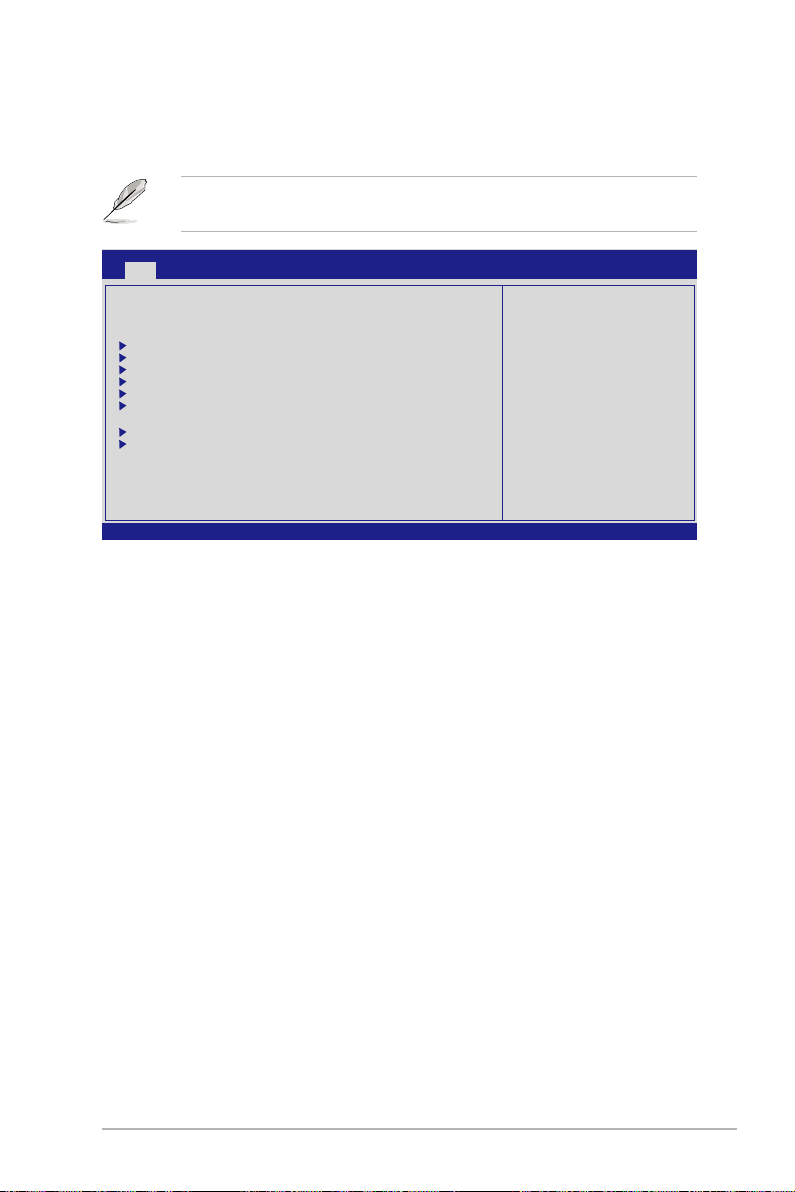
3.3 主菜單(Main Menu)
當您進入 BIOS 設置程序時,首先出現的第一個畫面即為主菜單,內容如
下圖。
請參閱“3.2.1 BIOS 程序菜單介紹”一節來得知如何操作與使
用本程序。
Main Ai Tweaker Advanced Power Boot Tools Exit
System Time [11:51:25]
System Date [Fri 03/20/2009]
Language [English]
SATA1 [HDT722516DLA380]
SATA2 [Not Detected]
SATA3 [ATAPI DVD DH1]
SATA4 [Not Detected]
SATA5 [Not Detected]
SATA6 [Not Detected]
Storage Conguration
System Information
v02.61 (C)Copyright 1985-2009, American Megatrends, Inc.
BIOS SETUP UTILITY
Use [ENTER], [TAB]
or [SHIFT-TAB] to
select a eld.
Use [+] or [-] to
congure system Date.
←→ Select Screen
↑↓ Select Item
+- Change Field
Tab Select Field
F1 General Help
F10 Save and Exit
ESC Exit
3.3.1 System Time [XX:XX:XXXX]
設置系統的時間(通常是當前的時間),格式分別為時、分、秒,有效值
則為時(00 到 23)、分(00 到 59)、秒(00 到 59)。可以使用 <Tab>
或 <Tab> + <Shift> 組合鍵切換時、分、秒的設置,直接輸入數字。
3.3.2 System Date [Day XX/XX/XXXX]
設置您的系統日期(通常是當前的日期),順序是月、日、年,格式為月
(1 到 12)、日(1 到 31)、年(到 2099)。使用 <Tab> 或 <Tab> +
<Shift> 鍵切換月、日、年的設置,直接輸入數字。
3.3.3 Language [English]
本項目可以更改 BIOS 設置畫面所顯示的語系。設置值有:[Chinese BIG5]
[Chinese (GB)] [Janpanese] [Franch] [German] [English]。
華碩 P6T7 WS SuperComputer 主板用戶手冊
3-9
Page 76

3.3.4 SATA 設備 1-6(SATA 1-6)
當您進入 BIOS 程序時,程序會自動檢測系統已存在的 Serial ATA 設備,
程序中每個 SATA 設備都有個別的子菜單,選擇您想要的項目並按 <Enter>
鍵來進行各項設備的設置。
Main
SATA 1
Device : Hard Disk
Vendor : HDT722516DLA380
Size : 164.7GB
LBA Mode : Supported
Block Mode : 16Sectors
PIO Mode : 4
Async DMA : MultiWord DMA-2
Ultra DMA : Ultra DMA-6
SMART Monitoring:Supported
Type [Auto]
LBA/Large Mode [Auto]
Block(Multi-Sector Transfer)M [Auto]
PIO Mode [Auto]
DMA Mode [Auto]
SMART Monitoring [Auto]
32Bit Data Transfer [Enabled]
v02.61 (C)Copyright 1985-2008, American Megatrends, Inc.
BIOS 程序會自動檢測相關選項的數值(Device、Vendor、Size、LBA
Mode、Block Mode、PIO Mode、Async DMA、Ultra DMA 與 SMART
monitoring),這些數值是無法由用戶進行設置的。若是系統中沒有安裝
SATA 設備,則這些數值都會顯示為 N/A。
Type [Auto]
本項目可讓您選擇 IDE 設備類型。選擇 Auto 設置值可讓程序自動檢測與
設置 IDE 設備的類型;選擇 CDROM 設置值則是設置 IDE 設備為光學設備;
而設置為 ARMD(ATAPI 可移除式介質設備)設置值則是設置 IDE 設備為
ZIP 磁盤、LS-120 磁盤或 MO 驅動器等。設置值有:[Not Installed] [Auto]
[CDROM] [ARMD]。
BIOS SETUP UTILITY
Select the type
of device connected
to the system.
←→ Select Screen
↑↓ Select Item
+- Change Field
F1 General Help
F10 Save and Exit
ESC Exit
LBA/Large Mode [Auto]
開啟或關閉 LBA 模式。設置為 [Auto] 時,系統可自行檢測設備是否支
持 LBA 模式,若支持,系統將會自動調整為 LBA 模式供設備使用。設置值
有:[Disabled] [Auto]。
Block (Multi-Sector Transfer) M [Auto]
開啟或關閉數據同時傳送多個磁區功能。當您設為 [Auto] 時,數據傳送
便可同時傳送至多個磁區,若設為 [Disabled],數據傳送便只能一次傳送一
個磁區。設置值有:[Disabled] [Auto]。
PIO Mode [Auto]
選擇 PIO 模式。設置值有:[Auto] [0] [1] [2] [3] [4]。
3-10
第三章:BIOS 程序設置
Page 77

DMA Mode [Auto]
選擇 DMA 模式。設置值有:[Auto] [SWDMA0] [SWDMA1] [SWDMA2]
[MWDMA0] [MWDMA1] [MWDMA2] [UDMA0] [UDMA1] [UDMA2]
[UDMA3] [UDMA4] [UDMA5]。
SMART Monitoring [Auto]
開啟或關閉自動檢測、分析、報告技術(Smart Monitoring, Analysis, and
Reporting Technology)。設置值有:[Auto] [Disabled] [Enabled]。
32Bit Data Transfer [Enabled]
開啟或關閉 32 位數據傳輸功能。設置值有:[Disabled] [Enabled]。
3.3.5 存儲設備設置(Storage Configuration)
本菜單讓您設置或更改 SATA 設備的相關設置。選擇您想要的項目並按
<Enter> 鍵來進行各項設備的設置。
Main
Storage Conguration
SATA Conguraton [Enhanced]
Congure SATA as [IDE]
Hard Disk Write Protect [Disabled]
IDE Detect Time Out (Sec) [35]
SATA Configuration [Enhanced]
設置值有:[Disabled] [Compatible] [Enhanced]。
BIOS SETUP UTILITY
Set [Compatible Mode]
when Legacy OS (i.e.
WIN ME, 98, NT4.0, MS
DOS) is used.
Set [Enhanced Mode]
when Native OS (i.e.
WIN2000, Win XP, Vista
is used.
Configure SATA As [IDE]
本項目用來設置由南橋芯片支持的 Serial ATA 硬件設備的相關設置。
設置值有:[IDE] [RAID] [AHCI]。
• 若要將 Serial ATA 作為 Parallel ATA 實體存儲接口,請將本
項目設置為 [IDE]。
• 若要 Serial ATA 硬件設備使用 Advanced Host Controller
Interface (AHCI) 模式,請將本項目設置為 [AHCI]。AHCI 模
式可讓內置的存儲設備啟動高級的 Serial ATA 功能,由於原
生命令排序技術來提升工作性能。
• 若要在 Serial ATA 硬盤建構 RAID 0、RAID 1、RAID 5、
RAID 10 或使用 Intel Matrix Storage 技術,請將本項目設置
為 [RAID]。
華碩 P6T7 WS SuperComputer 主板用戶手冊
3-11
Page 78
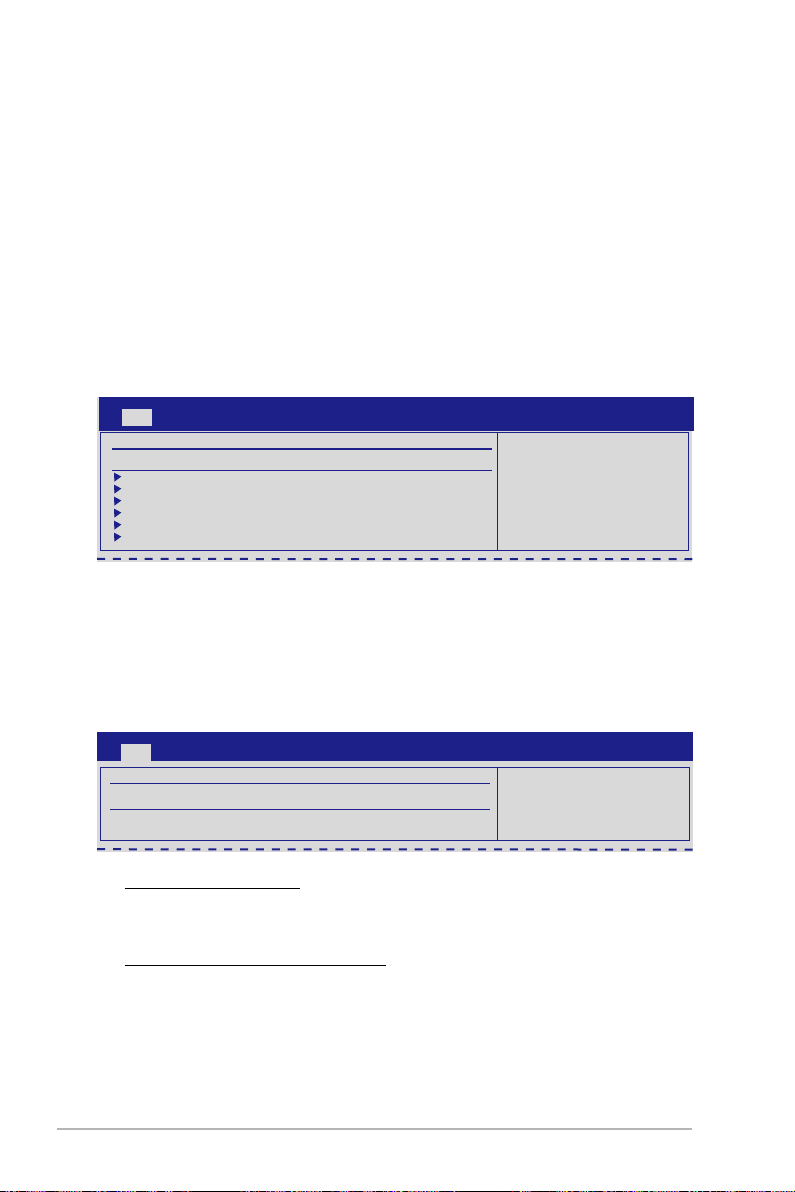
Hard Disk Write Protect [Disabled]
本項目用來開啟或關閉寫入保護功能。本功能只有在設備通過 BIOS 存取
時才會發揮作用。設置值有:[Disabled] [Enabled]。
IDE Detect Time Out (Sec) [35]
本項目用來選擇自動檢測 ATA/ATAPI 設備的等待時間。設置值有:[0]
[5] [10] [15] [20] [25] [30] [35]。
3.3.6 AHCI 設置(AHCI Configuration)
本菜單用來進行 AHCI 設置,並且只有在 SATA 設置(SATA Configuration)
子菜單中的 Configure SATA as 項目設置為 [AHCI] 時才會出現。
Main
AHCI Settings
AHCI CD/DVD Boot Time out [35]
SATA Port1 [Not Detected]
SATA Port2 [Not Detected]
SATA Port3 [Not Detected]
SATA Port4 [Not Detected]
SATA Port5 [Not Detected]
SATA Port6 [Not Detected]
AHCI CD/DVD Boot Time out [15]
本項目用來選擇使用 CD/DVD 設備啟動暫停時間的數值。設置值有:[0]
[5] [10] [15] [20] [25] [30] [35]。
ACHI Port1~6 [XXXX]
本項目顯示自動檢測 SATA 設備的狀態。
BIOS SETUP UTILITY
Some SATA CD/DVD in
AHCI mode need to
wait ready longer.
Main
SATA Port1
Device :Not Detected
SATA Port1 [Auto]
SMART Monitoring [Enabled]
SATA Port1 [Auto]
本項 目用來選擇連接至系統的 設備類 型。設置值有:[Auto] [Not
Installed]。
SMART Monitoring [Enabled]
本項目用來 啟 動 或 關 閉自我監測、分析與 報 告 技 術 。 設置值有:
[Disabled] [Enabled]。
3-12
第三章:BIOS 程序設置
BIOS SETUP UTILITY
Select the type
of devices connected
to the system.
Page 79

3.3.7 系統信息(System Information)
本菜單可自動檢測系統的 BIOS 版本、處理器與內存相關數據。
Main
BIOS Information
Version : 0210
Build Date: 04/20/09
Processor
Type : Genuine Intel(R) CPU @ 2.67GHz
Speed : 2666MHz
System Memory
Usable Size : 1016MB
Bios Information
本項目顯示當前所使用的 BIOS 程序數據。
Processor
本項目顯示當前所使用的中央處理器。
System Memory
本項目顯示當前所使用的內存條容量。
BIOS SETUP UTILITY
華碩 P6T7 WS SuperComputer 主板用戶手冊
3-13
Page 80

3.4 Ai Tweaker 菜單(Ai Tweaker menu)
本菜單可讓您設置超頻功能的相關選項。
注意!在您設置本高級菜單的設置時,不正確的設置值將導致系
統功能異常。
以下項目的默認值會隨著您所安裝的處理器與內存而不同。
Main Ai Tweaker Advanced Power Boot Tools Exit
Congure System Performance Settings
Ai Overclock Tuner [Auto]
CPU Ratio Setting [Auto]
Intel(R) SpeedStep(TM) Tech [Enabled]
Intel(R) Turbo Mode Tech [Enabled]
DRAM Frequency [Auto]
DRAM Timing Control
******* Please key in numbers directly! *******
CPU Voltage [Auto]
CPU PLL Voltage [Auto]
QPI/DRAM Core Voltage [Auto]
IOH Voltage [Auto]
IOH PCIE Voltage [Auto]
ICH Voltage [Auto]
ICH PCIE Voltage [Auto]
DRAM Bus Voltage [Auto]
DRAM DATA REF Voltage on CHA [Auto]
v02.61 (C)Copyright 1985-2008, American Megatrends, Inc.
BIOS SETUP UTILITY
[D.O.C.P]
It’s designed to
overclock DRAM
frequency by adjusting
BCLK frequency.
[X.M.P.]
When X.M.P. is enabled
BLCK frequency,
CPU ratio and memory
parameters will be
auto optimized.
←→ Select Screen
↑↓ Select Item
+- Change Option
F1 General Help
F10 Save and Exit
ESC Exit
將滾動條往下滾動,繼續顯示以下項目。
DRAM CTRL REF Voltage on CHA [Auto]
DRAM DATA REF Voltage on CHB [Auto]
DRAM CTRL REF Voltage on CHB [Auto]
DRAM DATA REF Voltage on CHC [Auto]
DRAM CTRL REF Voltage on CHC [Auto]
***********************************************
Load-Line Calibration [Auto]
CPU Differential Amplitude [Auto]
CPU Clock Skew [Auto]
CPU Spread Spectrum [Auto]
IOH Clock Skew [Auto]
PCIE Spread Spectrum [Auto]
v02.61 (C)Copyright 1985-2008, American Megatrends, Inc.
←→ Select Screen
↑↓ Select Item
+- Change Option
F1 General Help
F10 Save and Exit
ESC Exit
3.4.1 Ai Overclock Tuner [Auto]
本項目可以讓您設置 CPU 的超頻選項來達到您所想要的 CPU 外頻。請選
擇以下任一種默認的超頻選項:
Manual
Auto
D. O. C. P
X. M. P.
3-14
第三章:BIOS 程序設置
可讓您獨立設置超頻參數。
自動載入系統最佳化設置值。
通過調整 BCLK 頻率超頻內存頻率。
若您所安裝的記體模塊支持 eXtreme Memory Profile(X.
M. P.)技術,選擇本項目以設置您內存條支持的模式,以
最佳化系統性能。
Page 81

下列子菜單的設置選項會根據您安裝於主板 上的內存而有所不
同。
DRAM O.C. Profile [DDR3-1339MHz]
本項目只有在您將 Ai Overclock Tuner 項目設為 [D.O.C.P.] 時才
會出現,可讓您選擇使用不同 DRAM 頻率、DRAM timing 與 DRAM
電壓的 DRAM 超頻模式。設置選項有:[DDR3-1339MHz] [DDR31603MHz]。
eXtreme Memory Profile [High Performance]
只有當您將 Ai Overclock Tuner 項目設為 [X.M.P.] 時本項目才會出
現。本項目可讓您選擇您內存所支持的 X.M.P. 模式。設置選項有:[High
Performance] [High Frequency]。
為達 X.M.P. 內存或 1600MHz 內存的最佳性能,每個內存通道
請只安裝一條內存。
3.4.2 CPU Ratio Setting [Auto]
本項目用來設置 CPU 核心時序與前端總線頻率的比值。使用<+>或<->按
鍵來調整數值。
3.4.3 Intel(R) SpeedStep(TM) Tech [Enabled]
當本項目設為 [Disabled] 時,處理器會以默認速度運行。當設為 [Enabled]
時,處理器的速度則由操作系統控制。設置值有:[Disabled] [Enabled]。
3.4.4 Intel(R) Turbo Mode Tech [Enabled]
Turbo 模式可讓處理器在特定情況下以比標示頻率更快的速度運行。設置
值有:[Disabled] [Enabled]。
只有當您將 Ai Overclock Tuner 項目設為 [Manual]、[D.O.C.P.]
或 [X.M.P.] 時,以下兩個項目才會出現。
BCLK Frequency [XXX]
本項目可讓您調整 Internal Base Clock(BCLK,內部基本時序)。您可以
使用 <+> 與 <-> 鍵調整數值。或著也可以使用數字鍵盤輸入所需的數值。數
值更改的範圍為由 100 至 500。
PCIE Frequency [XXX]
本項目用來設置 PCI Express 總線的頻率。可以使用<+>或<->按鍵來調
整。數值更改的範圍由 100 至 200 MHz。
華碩 P6T7 WS SuperComputer 主板用戶手冊
3-15
Page 82

3.4.5 DRAM Frequency [Auto]
本項目可讓您設置 DDR2 內存的運行頻率。設置值有:[Auto] [DDR3-
800MHz] [DDR3-1066MHz]。
DRAM Frequency 設置選項會隨著 BCLK Frequency 設置變動。
設置過高的處理器頻率將會導致系統的不穩定與硬件損毀,當系
統出現不穩定的狀況時,推薦您使用默認值。
3.4.6 DRAM Timing Control [Auto]
本菜單中的項目可讓您設置 DRAM timing 控制功能。
以下某些項目的設置選項會隨著您所安裝的內存而有所不同。
1st Information: 6-6-6-15-4-36-6-5-16-0
數值會根據您對以下子項目的設置而有所不同:
DRAM CAS# Latency [Auto]
設置值有:[Auto] [3 DRAM Clock] [4 DRAM Clock] – [10 DRAM
Clock] [11 DRAM Clock]。
DRAM RAS# to CAS# Delay [Auto]
設置值有:[Auto] [3 DRAM Clock] [4 DRAM Clock] – [9 DRAM
Clock] [10 DRAM Clock]。
DRAM RAS# PRE Time [Auto]
設置值有:[Auto] [3 DRAM Clock] [4 DRAM Clock] – [9 DRAM
Clock] [10 DRAM Clock]。
DRAM RAS# ACT Time [Auto]
設置值有:[Auto] [3 DRAM Clock] [4 DRAM Clock] – [30 DRAM
Clock] [31 DRAM Clock]。
DRAM RAS# to RAS# Delay [Auto]
設置值有:[Auto] [1 DRAM Clock] – [7 DRAM Clock]。
DRAM REF Cycle Time [Auto]
設置值有:[Auto] [30 DRAM Clock] [36 DRAM Clock] [48 DRAM
Clock] [60 DRAM Clock] [72 DRAM Clock] [82 DRAM Clock] [88 DRAM
Clock] [90 DRAM Clock] [100 DRAM Clock] [110 DRAM Clock]。
DRAM WRITE Recovery Time [Auto]
設置值有:[Auto] [1 DRAM Clock] – [15 DRAM Clock]。
DRAM READ to PRE Time [Auto]
設置值有:[Auto] [1 DRAM Clock] – [15 DRAM Clock]。
DRAM FOUR ACT WIN Time [Auto]
設置值有:[Auto] [1 DRAM Clock] – [63 DRAM Clock]。
3-16
第三章:BIOS 程序設置
Page 83

DRAM Back-To-Back CAS# Delay [Auto]
設置值有:[Auto] [4 DRAM Clock] – [32 DRAM Clock]。
2nd Information: 1N-53-55-0
數值會根據您對以下子項目的設置而有所不同:
DRAM Timing Mode [Auto]
設置值有:[Auto] [1N] [2N] [3N]。
DRAM Round Trip Latency on CHA/B/C [Auto]
設置值有:[Auto] [Advance 15 Clock]–[Advance 1 Clock] [Normal]
[Delay 1 Clock] [Delay 15 Clock]。
3rd Information: 6-6-13-9-9-9-7-6-4-7-7-4
數值會根據您對以下子項目的設置而有所不同:
DRAM WRITE to READ Delay(DD) [Auto]
設置值有:[Auto] [1 DRAM Clock] – [8 DRAM Clock]。
DRAM WRITE to READ Delay(DR) [Auto]
設置值有:[Auto] [1 DRAM Clock] – [8 DRAM Clock]。
DRAM WRITE to READ Delay(SR) [Auto]
設置值有:[Auto] [10 DRAM Clock] – [22 DRAM Clock]。
DRAM READ to WRITE Delay(DD) [Auto]
設置值有:[Auto] [2 DRAM Clock] – [14 DRAM Clock]。
DRAM READ to WRITE Delay(DR) [Auto]
設置值有:[Auto] [2 DRAM Clock] – [14 DRAM Clock]。
DRAM READ to WRITE Delay(SR) [Auto]
設置值有:[Auto] [2 DRAM Clock] – [14 DRAM Clock]。
DRAM READ to READ Delay(DD) [Auto]
設置值有:[Auto] [2 DRAM Clock] – [9 DRAM Clock]。
DRAM READ to READ Delay(DR) [Auto]
設置值有:[Auto] [2 DRAM Clock] – [9 DRAM Clock]。
DRAM READ to READ Delay(SR) [Auto]
設置值有:[Auto] [4 DRAM Clock] [6 DRAM Clock]。
DRAM WRITE to WRITE Delay(DD) [Auto]
設置值有:[Auto] [2 DRAM Clock] – [9 DRAM Clock]。
DRAM WRITE to WRITE Delay(DR) [Auto]
設置值有:[Auto] [2 DRAM Clock] – [9 DRAM Clock]。
DRAM WRITE to WRITE Delay(SR) [Auto]
設置值有:[Auto] [4 DRAM Clock] [6 DRAM Clock]。
華碩 P6T7 WS SuperComputer 主板用戶手冊
3-17
Page 84

以下的十四個項目請使用鍵盤上的數字鍵來 輸入想要的數值,
然後點擊 <Enter> 鍵,您也可以使用鍵盤上的 <+> 與 <-> 鍵來
調整數值。若要還原默認值,請使用鍵盤輸入 [auto],然後點擊
<Enter> 鍵。
3.4.7 CPU Voltage [Auto]
本項目可以選擇 CPU 的核心電壓值。設置值為以 0.00625V 為間隔,更
改的範圍從 0.85000V 至 2.10000V*。
• 在您設置 CPU 的核心電壓前,請先詳閱您所安裝之 CPU 的相
關技術文件,設置過高的核心電壓值可能對 CPU 造成損害;
設置過低的電壓值可能會造成系統不穩定。
• 只有在
OV_CPU 跳線項目選擇為 [Enabled](短路)時,才支持
CPU Voltage 項目的 [2.10000V] 設置值,否則最大可支持的
電壓為 [1.70000V]。請參考 2-21 頁 2. CPU / DRAM 總線 /
QPI DRAM 超壓設置 的說明。
3.4.8 CPU PLL Voltage [Auto]
本項目用來設置處理器 PLL 電壓。設置值為以 0.02V 為間隔,更改的範
圍從 1.80V 至 2.50V。
3.4.9 QPI/DRAM Core Voltage [Auto]
本項目用來設置處理器 QPI/DRAM Core 電壓。設置值為以 0.00625V 為
間隔,更改的範圍從 1.20000V 至 1.90000V*。
只有在 OV_QPI_DRAM 跳線項目設置為 [Enabled](短路)時,才支
持 QPI/DRAM Core Voltage 項目的 [1.90000V] 設置值,否則最
大可支持的電壓為 [1.70000V]。請參考 2-21 頁 2. CPU / DRAM
總線 / QPI DRAM 超壓設置 的說明。
3.4.10 IOH Voltage [Auto]
本項目可讓您設置 I/O Hub (IOH) 電壓。設置值為以 0.02V 為間隔,更改
的範圍從 1.10V 至 1.70V。
3.4.11 IOH PCIE Voltage [Auto]
本項目可讓您設置 IOH PCIE 電壓。設置值為以 0.02V 為間隔,更改的範
圍從 1.50V 至 2.76V。
3.4.12 ICH Voltage [Auto]
本項目可讓您設置 I/O Controller Hub (ICH) 電壓。設置值為以 0.10V 為
間隔,更改的範圍從 1.10V 至 1.40V。
3-18
第三章:BIOS 程序設置
Page 85

3.4.13 ICH PCIE Voltage [Auto]
本項目可讓您設置 SB PCIE 電壓。設置值為以 0.10V 為間隔,更改的範
圍從 1.50V 至 1.80V。
ICH PCIE Voltage
的最高電壓限制,為經由
DRAM Bus Voltage
項目的設置所定。
3.4.14 DRAM Bus Voltage [Auto]
本項目可讓您設置 DRAM 電壓。設置值為以 0.02V 為間隔,更改的範圍
從 1.50V 至 2.46V*。
• 只有在 OV_QPI_DRAM_Bus 設置為 [Enabled] 時,才支持 DRAM
Bus Voltage 項目的 [2.46V] 設置值,否則最大可支持的電壓
為 [1.90V]。請參考 2-21 頁 2. CPU / DRAM 總線 / QPI DRAM
超壓設置 的說明。
• 根據 Intel 處理器規格,電壓超過 1.65V 的內存將會造成處理
器損壞。推薦您安裝電壓低於 1.65V 的內存。
CPU 電壓、CPU PLL 電壓、QPI/DRAM 核心電壓、IOH 電壓、
•
IOH PCIE 電壓、ICH 電壓、ICH PCIE 電壓與 DRAM Bus 電壓
項目的數值以不同顏色標示,代表高電壓設置下的危險程度。
請參考以下表格的說明。
• 系統可能需要一個更佳的冷卻系統(如水冷式散熱系統)以在
高電壓設置下維持運行的穩定。
藍色 黃色 紫色 紅色
CPU 電壓
CPU PLL 電壓 1.80V–1.90V 1.92V–2.00V 2.02V–2.10V 2.12V–2.50V
QPI/DRAM 核
心電壓
IOH 電壓 1.10V–1.18V 1.20V–1.24V 1.26V–1.30V 1.32V–1.70V
IOH PCIE 電壓 1.50V–1.58V 1.60V–1.66V 1.68V–1.74V 1.76V–2.76V
ICH 電壓 1.10V–1.20V 1.30V–1.40V N/A N/A
ICH PCIE 電壓 1.50V–1.60V 1.70V–1.80V N/A N/A
DRAM Bus 電壓 1.50V–1.64V N/A N/A 1.66V–2.46V
0.85000V–
1.22500V
1.20000V–
1.26875V
1.23125V–
1.29375V
1.27500V–
1.32500V
1.30000V–
1.35000V
1.33125V–
1.40000V
1.35625V–
1.70000V
1.40625V–
1.70000V
華碩 P6T7 WS SuperComputer 主板用戶手冊
3-19
Page 86

3.4.15 DRAM DATA REF Voltage on CHA/B/C [Auto]
本項目可讓您設置在 A/B/C 通道的 DRAM DATA 參考電壓。設置值為
以 0.005x 為間隔,更改的範圍從 0.395x 至 0.630x。不同比率將可提升
DRAM 的超頻性能。
3.4.16 DRAM CTRL REF Voltage on CHA/B/C [Auto]
本項目可讓您設置在 A/B/C 通道的 DRAM 控制參考電壓。設置值為
以 0.005x 為間隔,更改的範圍從 0.395x 至 0.630x。不同比率將可提升
DRAM 的超頻性能。
3.4.17 Load-Line Calibration [Auto]
本項目可讓您選擇 CPU Load-Line 模式。將本項目設為 [Disabled] 以符合
Intel 規格或設為 [Enabled] 以直接提升處理器 VDroop。設置選項有:[Auto]
[Disabled] [Enabled]。
3.4.18 CPU Differential Amplitude [Auto]
不同的 AMP 可以提升 BCLK 超頻性能。設置選項有:[Auto] [700mV]
[800mV] [900mV] [1000mV]。
3.4.19 CPU Clock Skew [Auto]
調整本項目有助於提升 BCLK 超頻性能。您可能需要同時調整北橋時
序偏差(IOH Clock Skew)項目。設置選項有:[Auto] [Normal] [Delay
100ps]–[Delay 1500ps]。
3.4.20 CPU Spread Spectrum [Auto]
設置為 [Disabled] 可提升前端總線的超頻能力,設置為 [Auto] 則受 EMI
控制。設置值有:[Auto] [Disabled] [Enabled]。
3.4.21 IOH Clock Skew [Auto]
調整本項目有助於提升 BCLK 超頻性能。您可能需要同時調整處理器
時序偏差(CPU Clock Skew)項目。設置選項有:[Auto] [Normal] [Delay
100ps]–[Delay 1500ps]。
3.4.22 PCIE Spread Spectrum [Auto]
設置為 [Disabled] 可提升 PCIE 的超頻能力,設置為 [Auto] 則受 EMI 控
制。設置值有:[Auto] [Disabled] [Enabled]。
3-20
第三章:BIOS 程序設置
Page 87

3.5 高級菜單(Advanced menu)
高級菜單可讓您改變中央處理器與其他系統設備的細部設置。
注意!在您設置本高級菜單的設置時,不正確的數值將導致系統
損毀。
Main Ai Tweaker Advanced Power Boot Tools Exit
CPU Conguration
Chipset
Onboard Devices Conguration
USB Conguration
PCIPnP
v02.61 (C)Copyright 1985-2008, American Megatrends, Inc.
BIOS SETUP UTILITY
Congure CPU.
←→ Select Screen
↑↓ Select Item
Enter Go to Sub Screen
F1 General Help
F10 Save and Exit
ESC Exit
3.5.1 處理器設置(CPU Configuration)
本項目可讓您得知中央處理器的各項信息與更改中央處理器的相關設置。
以下畫面所顯示項目可能會因您所安裝處理器不同而有所差異。
Advanced
Congure advanced CPU settings
Module Version:3F.11
Manufacturer:Intel
Brand String:Genuine Intel(R) CPU @ 2.67GHz
Frequency :2.68GHz
BCLK Speed :133MHz
Cache L1 :128 KB
Cache L2 :1024 KB
Cache L3 :8192 KB
Ratio Status:(Min:12, Max:21)
Ratio Actual Value :20
CPUID :106A2
CPU Ratio Setting [Auto]
C1E Support [Enabled]
Hardware Prefetcher [Enabled]
Adjacent Cache Line Prefetch [Enabled]
Intel(R) Virtualization Tech [Enabled]
CPU TM function [Enabled]
BIOS SETUP UTILITY
Sets the ratio between
CPU Core Clock and the
FSB Frequency.
NOTE: If an invalid
ratio is set in CMOS
then actual and
setpoint values may
differ.
NOTE: Please key in
ratio numbers directly
←→ Select Screen
↑↓ Select Item
F1 General Help
F10 Save and Exit
ESC Exit
將滾動條往下滾動,繼續顯示以下項目。
Execute-Disable Bit [Enabled]
Intel(R) HT Technology [Enabled]
Active Processor Cores [All]
A20M [Disabled]
Intel(R) SpeedStep(TM) Tech [Enabled]
Intel(R) Turbo Mode tech [Enabled]
Intel(R) C-STATE Tech [Disabled]
v02.61 (C)Copyright 1985-2008, American Megatrends, Inc.
華碩 P6T7 WS SuperComputer 主板用戶手冊
3-21
Page 88

CPU Ratio Setting [Auto]
本項目用來調整處理器核心時序與前端總線頻率的比值,使用 <+> 與 <->
按鍵來調整數值。
C1E Support [Enabled]
本項目用來啟動或關閉 Enhanced Halt State 支持功能。設置值有:
[Disabled] [Enabled]。
Hardware Prefetcher [Enabled]
本項目用來啟動或關閉 Hardware Prefetcher 功能。設置值有:[Disabled]
[Enabled]。
Adjacent Cache Line Prefetch [Enabled]
本項目用來啟動或關閉 Adjacent Cache Line Prefetch 功能。設置值有:
[Disabled] [Enabled]。
Intel(R) Virtualization Tech [Enabled]
Intel 虛擬技術(Virtualization Technology)讓硬件平台可以同時運行
多個操作系統,將一個系統平台虛擬為多個系統。設置值有:[Disabled]
[Enabled]。
CPU TM Function [Enabled]
當本項目設置為 [Enabled](啟用)時,將會調節過熱的 CPU 的時序以達
到降溫的效果。設置值有:[Disabled] [Enabled]。
Execute-Disable Bit [Enabled]
本項目用來啟動或關閉 No-Excut ion Page Protec tion 技術。設置
為 [Enabled] 時會強迫 XD 功能總是降低至 0。設置值有:[Disabled]
[Enabled]。
Intel(R) HT Technology [Enabled]
本項目用來啟動或關閉 Intel Hyper-Threading 技術功能。設置值有:
[Enabled] [Disabled]。
Active Processor Cores [All]
本項目可讓您選擇在每個處理封包中要啟用的處理器核心數。設置值有:
[All] [1] [2]。
A20M [Disabled]
使用 Legacy OSes 與 APs 可能需要啟動 A20M 。設置值有:[Disabled]
[Enabled]。
3-22
第三章:BIOS 程序設置
Page 89

Intel(R) SpeedStep (TM) Tech [Enabled]
設置為 [Disabled],處理器會以默認的速度運行,設置為 [Enabled],處理
器的速度可以由操作系統控制。設置值有:[Disabled] [Enabled]。
Intel(R) TurboMode tech [Enabled]
Turbo 模式可以讓處理器核心在特定情況下以比標示頻率更快的速度運
行。設置值有:[Disabled] [Enabled]。
Intel(R) C-STATE Tech [Disabled]
本項目用來啟動或關閉 Intel C-STATE 技術。設置為 [Enabled],CPU idle
設置為 C2/C3/C4。設置值有:[Disabled] [Enabled]。
C State package limit setting [Auto]
只有當您將「Intel(R) C-STATE Tech」項目設為 [Enabled] 時本項目才會
出現。在本項目中您可以選擇處理器的休眠模式。我們推薦您將本項目設置
為 [Auto],好讓 BIOS 可以自動檢測您的處理器所支持的 C-State 模式。設
置值有:[Auto] [C1] [C3] [C6] [C7]。
華碩 P6T7 WS SuperComputer 主板用戶手冊
3-23
Page 90

3.5.2 芯片設置(Chipset)
本菜單可讓您更改芯片組的高級設置,請選擇所需的項目並按一下 <Enter>
鍵以顯示子菜單項目。
Advanced
Advanced Chipset Settings
WARMING: Setting wrong values in below sections
may cause system to malfunction.
Intel VT-d Conguration
BIOS SETUP UTILITY
Intel VT-d 設置
Advanced
Intel VT-d Conguration
Intel VT-d [Disabled]
Intel VT-d [Disabled]
本項目可讓您啟動或關閉指定 I/O 的 Int el 虛擬化技術。設置值有:
[Disabled] [Enabled]。
BIOS SETUP UTILITY
Intel Virtualization
Technology for
Directed I/O.
3.5.3 內置設備設置(OnBoard Devices Configuration)
Advanced
Onboard Devices Conguration
High Denition Audio [Enabled]
Front Panel Type [HD Audio]
Marvell Storage Controller [Legacy Mode]
Marvell Storage Boot ROM [Disabled]
Marvell SAS [Enabled]
SAS Boot ROM [Enabled]
Realtek LAN1 [Enabled]
Realtek LAN2 [Enabled]
LAN Boot ROM [Disabled]
Onboard 1394 Controller [Enabled]
BIOS SETUP UTILITY
Enabled
Disabled
Options
High Definition Audio [Enabled]
本項目用來啟動或關閉支持高保真音頻(High-Definition Audio)編解碼
芯片功能。設置值有:[Enabled] [Disabled]。
Front Panel Type [HD Audio]
本項目用來設置前面板音頻連接端口(AAFP)支持的類型。若將本項
目設置為 [HD Audio],可以啟動前面板音頻連接端口支持高音質的音頻
設備功能。設置值有:[AC97] [HD Audio]。
3-24
第三章:BIOS 程序設置
Page 91

Marvell Storage Controller [Legacy Mode]
本項目用來啟動或關閉內置 Marvell 存儲控制器。設置值有:[Legacy
Mode] [RAID Mode] [Disabled]。
Marvell Storage Boot ROM [Enabled]
只有當您將前一個項目設為 [Legacy Mode] 或 [RAID Mode] 時,本
項目才會出現。設置值有:[Disabled] [Enabled]。
Marvell SAS [Enabled]
本項目用來啟動或關閉內置 Marvell SAS 控制器。設置值有:[Enabled]
[Disabled]。
SAS Boot ROM [Enabled]
本項目只有在前一個項目設置為 [Enabled] 才會出現。設置值有:
[Disabled] [Enabled]。
由於 DOS 環境的限制,只能支持一個 Boot ROM(啟動只讀內
存)設置為啟用與設為啟動設備。若您啟用 Marvell Storage Boot
ROM 項目或將 ICH10R SATA mode 設置為 [RAID],SAS Boot ROM
將會關閉並且隱藏。
Realtek LAN1/2 [Enabled]
本項目用來啟動或關閉內置 Realtek 網絡連接端口 1/2。設置值有:
[Enabled] [Disabled]。
LAN Boot ROM [Disabled]
本項目只有在前一個項目設置為 [Enabled] 才會出現。設置值有:
[Disabled] [Enabled]。
Onboard 1394 Controller [Enabled]
本項目用來啟動或關閉內置的 IEEE 1394 控制器。設置值有:[Enabled]
[Disabled]。
華碩 P6T7 WS SuperComputer 主板用戶手冊
3-25
Page 92
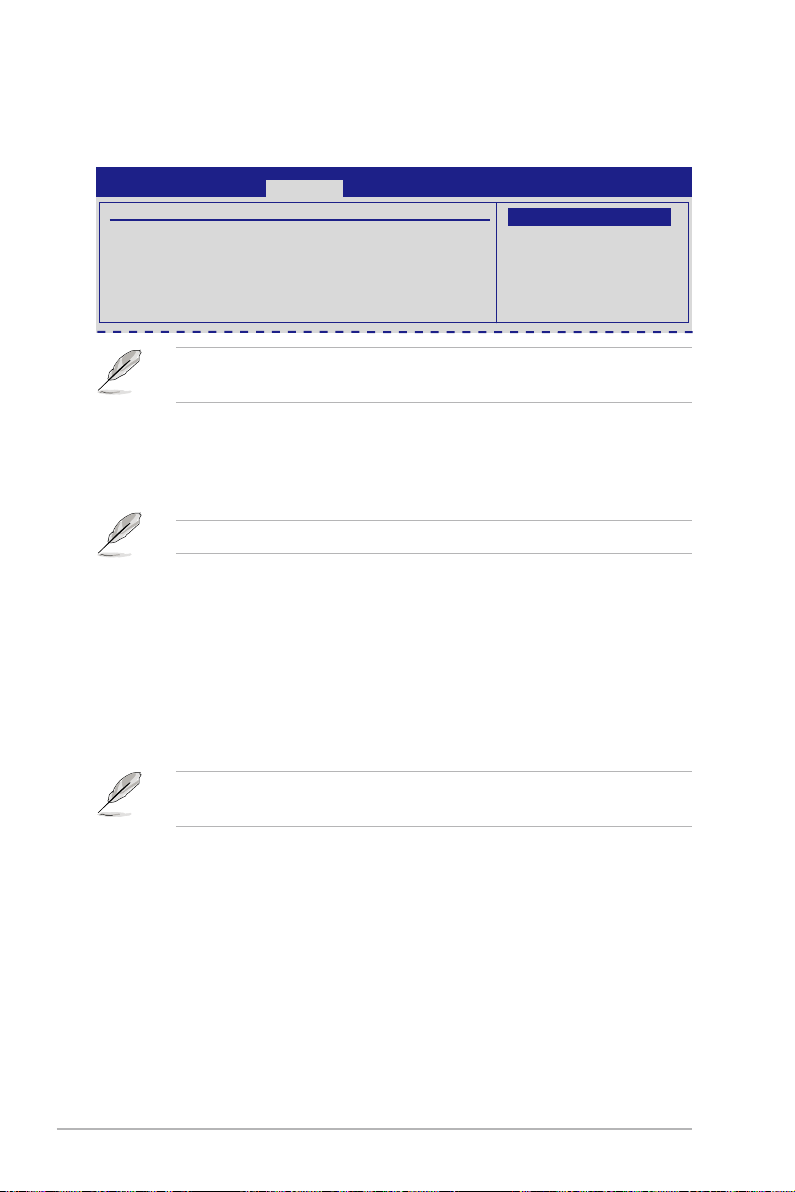
3.5.4 USB設備設置(USB Configuration)
本菜單可讓您更改 USB 設備的各項相關設置。
Advanced
USB Conguration
USB Devices Enabled:
1 Mouse
USB Functions [Enabled]
USB 2.0 Controller [Enabled]
USB 2.0 Controller Mode [HiSpeed]
BIOS EHCI Hand-Off [Enabled]
Legacy USB Support [Auto]
BIOS SETUP UTILITY
Disabled
Enabled
Options
在
USB Devices Enabled
備。若無連接任何設備,則會顯示
項目中會顯示自動檢測到的數值或設
。
None
USB Functions [Enabled]
本項目可以用來啟動或關閉 USB Host Controller 的功能。設置值有:
[Disabled] [Enabled]。
以下選項只有在 USB Functions 設置為 [Enabled] 時才會出現。
USB 2.0 Controller [Enabled]
本項目用來啟動或關閉 USB 2.0 控制器。提供的設置值有:[Enabled]
[Disabled]。
USB 2.0 Controller Mode [HiSpeed]
本項目用來設置 USB 2.0 設備的傳輸速率模式。設置值分別有 HiSpeed(
480 Mbps)與 Full Speed(12 Mbps)模式。設置值有:[FullSpeed]
[HiSpeed]。
USB 2.0 Controller Mode 項目只有在您啟動了 USB 2.0 Controller
項目時才會出現。
BIOS EHCI Hand-off [Enabled]
本項目用來啟動支持沒有 EHCI hand-off 功能的操作系統。設置值:
[Disabled] [Enabled]。
Legacy USB Support [Auto]
本項目用來啟動或關閉支持 USB 設備功能。當設置為默認值 [Auto] 時,
系統可以在啟動時便自動檢測是否有 USB 設備存在,若是,則啟動 USB 控
制器;反之則不會啟動。但是若您將本項目設置為 [Disabled] 時,那麼無論
是否存在 USB 設備,系統內的 USB 控制器都處於關閉狀態。設置值有:
[Disabled] [Enabled] [Auto]。
3-26
第三章:BIOS 程序設置
Page 93

3.5.5 PCI 即插即用設備(PCI PnP)
本菜單可讓您更改 PCI/PnP 設備的高級設置,其包含了供 PCI/PnP 設備
所使用的 IRQ 地址與 DMA 通道資源與內存區塊大小設置。
Advanced
Advanced PCI/PnP Settings
WARNING: Setting wrong values in below sections
may cause system to malfunction.
Plug And Play O/S [No]
Plug And Play O/S [No]
當設為 [No],BIOS 程序會自行調整所有設備的相關設置。若您安裝了支
持即插即用功能的操作系統,請設為 [Yes]。設置值有:[No] [Yes]。
BIOS SETUP UTILITY
NO: lets the BIOS
congure all the
devices in the
system.
華碩 P6T7 WS SuperComputer 主板用戶手冊
3-27
Page 94

3.6 電源管理(Power menu)
電源管理菜單選項,可讓您更改高級電源管理(APM)與 ACPI 的設置。
請選擇下列選項並點擊 <Enter> 鍵來顯示設置選項。
Main Ai Tweaker Advanced Power Boot Tools Exit
Suspend Mode [Auto]
ACPI 2.0 Support [Disabled]
ACPI APIC Support [Enabled]
APM Conguration
Hardware Monitor
v02.61 (C)Copyright 1985-2008, American Megatrends, Inc.
3.6.1 Suspend Mode [Auto]
本項目提供您指定高級設置與電源連接端口(ACPI)的支持版本。設置值
有:[S1 (POS) Only] [S3 Only] [Auto]。
3.6.2 ACPI 2.0 Support [Disabled]
本項目可以讓您開啟或關閉 ACPI 2.0 支持模式。設置值有:[Disabled]
[Enabled]。
BIOS SETUP UTILITY
Select the ACPI state
used for System
Suspend.
←→ Select Screen
↑↓ Select Item
+- Change Option
F1 General Help
F10 Save and Exit
ESC Exit
3.6.3 ACPI APIC Support [Enabled]
本項目提供您開啟或關閉 APIC 中的 ACPI 支持模式。若設置為 [Enabled],
ACPI APIC 表單指向將增加到 RSDT 指向列表中。設置值有:[Disabled]
[Enabled]。
3-28
第三章:BIOS 程序設置
Page 95

3.6.4 高級電源管理設置(APM Configuration)
Power
APM Conguration
Energy Star 4.0C Support [Disabled]
Restore on AC Power Loss [Power Off]
Power On By RTC Alarm [Disabled]
Power On By PCI Devices [Disabled]
Power On By PS/2 Keyboard [Disabled]
Restore on AC Power Loss [Power Off]
若設置為 [Power Off],則當系統在電源中斷之後電源將維持關閉狀態。
若設置為 [Power On],當系統在電源中斷之後重新開啟。若設置為 [Last
State],會將系統設置恢復到電源未中斷之前的狀態。設置值有:[Power
Off] [Power On] [Last State]。
Power On By RTC Alarm [Disabled]
本項目讓您開啟或關閉實時時鐘(RTC)喚醒功能,當您設為 [Enabled]
時,將出現 RTC Alarm Date / RTC Alarm Hour / RTC Alarm Minute 與
RTC Alarm Second 子項目,您可自行設置時間讓系統自動啟動。設置值有:
[Disabled] [Enabled]。
Power On By PCIE Devices [Disabled]
設置為 [Enabled] 時,您可以使用 PCI Express 設備來啟動。設置值有:
[Disabled] [Enabled]。
Power On By PS/2 Keyboard [Disabled]
您可以指定要使用鍵盤上的哪一個功能鍵來啟動。要使用本功能,ATX 電
源(PSU)必須可以提供至少 1 安培的電流及 +5VSB 的電壓。設置值有:
[Disabled] [Space Bar] [Ctrl-Esc] [Power Key]。
BIOS SETUP UTILITY
S3 Resume:
PS/2&USSB sleep/wakeup
function will not be
supported.
S4/S5 Resume:
Marvell LAN, PS/2&USB
Devices sleep or
wakeup function will
not be supported.
華碩 P6T7 WS SuperComputer 主板用戶手冊
3-29
Page 96

3.6.5 系統監控功能(Hardware Monitor)
Power
Hardware Monitor
CPU Temperature [35ºC/95ºF]
MB Temperature [34ºC/93ºF]
CPU Fan Speed [1721RPM]
CPU Q-Fan Control [Disabled]
Chassis Fan 1 Speed [N/A]
Chassis Fan 2 Speed [N/A]
Chassis Fan 3 Speed [N/A]
Chassis Q-Fan Control [Disabled]
Power Fan Speed [N/A]
CPU Voltage [ 0.832V]
3.3V Voltage [ 3.200V]
5V Voltage [ 5.094V]
12V Voltage [12.137V]
CPU Temperature [xxx。C/xxx。F]
MB Temperature [xxx。C/xxx。F]
本系列主板具備了中央處理器以及主板的溫度探測器,可自動檢測並顯示
當前主板與處理器的溫度。
CPU Fan Speed [xxxxRPM] or [Ignored] / [N/A]
為了避免系統因為過熱而造成損壞,本系列主板備有中央處理器風扇的
轉速 RPM(Rotations Per Minute)監控,所有的風扇都設置了轉速安全
範圍,一旦風扇轉速低於安全範圍,華碩智能型主板就會發出警訊,通知用
戶注意。
CPU Q-Fan Control [Disabled]
本項目可以讓您啟動或關閉 CPU Q-Fan 的功能。設置值有:[Disabled]
[Enabled]。
BIOS SETUP UTILITY
CPU Temperature
以下的項目只有在 CPU Q-Fan Control 項目設置為 [Enabled] 時
才會出現。
CPU Fan Profile [Standard]
本項目用來設置 ASUS Q-Fan 適當的性能等級。設置為 [Optimal] 可
以獲得最佳的設置,讓風扇運轉較為安靜。設置為 [Silent Mode] 將風
扇速度調整到最低,並擁有最安靜的運行環境。設置為 [Performance
Mode] 可以在較重的系統負荷下仍能獲得適當的風扇轉速。設置值有:
[Standard] [Silent] [Turbo]。
Chassis Fan 1/2/3 Speed [xxxxRPM] or [Ignored] / [N/A]
為了避免系統因為過熱而造成損壞,本系列主板備有機箱內的風扇轉速
RPM(Rotations Per Minute)監控,所有的風扇都設置了轉速安全範圍,
一旦風扇轉速低於安全範圍,華碩智能型主板就會發出警訊,通知用戶注
意。若主板未檢測到該插座有安裝風扇,則會顯示為 [N/A]。
3-30
第三章:BIOS 程序設置
Page 97

Chassis Q-Fan Control [Disabled]
本項目用來啟動或關閉 Chassis Q-Fan 功能。設置值有:[Disabled]
[Enabled]。
以下的項目只有在 Chassis Q-Fan Control 項目設為 [Enabled]
時才會出現。
Chassis Fan Ratio [Standard]
本項目用來設置 ASUS O-Fan 的適當性能等級。當設為 [Standard] 時,
機箱風扇會根據機箱溫度自動調整。而設為 [Silent] 時,風扇轉速會降至
最低,以求機箱風扇的安靜運行;或是設為 [Turbo],以達機箱風扇的最
高運轉速度。設置值有:[Standard] [Silent] [Turbo]。
Power Fan Speed [xxxxRPM] or [Ignored] / [N/A]
為了避免系統因為過熱而造成損壞,本系列主板備有中央處理器風扇的
轉速 RPM(Rotations Per Minute)監控,所有的風扇都設置了轉速安全範
圍,一旦風扇轉速低於安全範圍,華碩智能型主板就會發出警訊,通知用戶
注意。如果風扇並未連接至主板,本項目則會顯示 [N/A]。
CPU Voltage, 3.3V Voltage, 5V Voltage, 12V Voltage
本系列主板具有電壓監視的功能,用來確保主板以及 CPU 接受正確的電
壓,以及穩定的電流供應。
華碩 P6T7 WS SuperComputer 主板用戶手冊
3-31
Page 98

3.7 啟動菜單(Boot menu)
本菜單可讓您改變系統啟動設備與相關功能。
Main Ai Tweaker Advanced Power Boot Tools Exit
Boot Settings
Boot Device Priority
Boot Settings Conguration
Security
v02.61 (C)Copyright 1985-2008, American Megatrends, Inc.
3.7.1 啟動設備順序(Boot Device Priority)
Boot
Boot Device Priority
1st Boot Device [Removable Dev.]
2nd Boot Device [Hard Drive]
3rd Boot Device [ATAPI DVD-ROM]
1st ~ xxth Boot Device [xxx Drive]
本項目讓您自行選擇啟動磁盤並排列啟動設備順序。依照 1st、2nd、3rd
順序分別代表其啟動設備順序。而設備的名稱將因使用的硬件設備不同而
有所差異。設置值有:[Removeable DRV.] [Hard Drive] [ATAPI CD-ROM]
[Disabled]。
BIOS SETUP UTILITY
BIOS SETUP UTILITY
Species the Boot
Device Priority
sequence.
A virtual oppy disk
drive (Floppy Drive B:
) may appear when you
set the CD-ROM drive
as the rst boot
device.
←→ Select Screen
↑↓ Select Item
Enter Go to Sub Screen
F1 General Help
F10 Save and Exit
ESC Exit
Species the boot
sequence from the
available devices.
3.7.2 啟動選項設置(Boot Settings Configuration)
Boot
Boot Settings Conguration
Quick Boot [Enabled]
Full Screen Logo [Enabled]
AddOn ROM Display Mode [Force BIOS]
Bootup Num-Lock [On]
Wait For ‘F1’ If Error [Enabled]
Hit ‘DEL’ Message Display [Enabled]
Quick Boot [Enabled]
本項目可讓您決定是否要略過主板的自我測試功能(POST),開啟本項
目將可加速啟動的時間。當設置為 [Disabled] 時,BIOS 程序會運行所有的
自我測試功能。設置值有:[Disabled] [Enabled]。
3-32
第三章:BIOS 程序設置
BIOS SETUP UTILITY
Allows BIOS to skip
certain tests while
booting. This will
decrease the time
needed to boot the
system.
Page 99

Full Screen Logo [Enabled]
若您要使用個人化啟動畫面,請將本項目設置為啟用 [Enable]。設置值
有:[Disabled] [Enabled]。
如果您欲使用華碩 MyLogo 2™ 功能,請務必將 Full Screen Logo
項目設置為 [Enabled]。
AddOn ROM Display Mode [Force BIOS]
本項目讓您設置選購設備固件程序的顯示模式。設置值有:[Force BIOS]
[Keep Current]。
Bootup Num-Lock [On]
本項目讓您設置在啟動時 NumLock 鍵是否自動啟動。設置值有:[Off]
[On]。
Wait for‘F1’If Error [Enabled]
當您將本項目設為 [Enabled],那麼系統在啟動過程出現錯誤信息時,將
會等待您點擊 [F1] 鍵確認才會繼續進行啟動程序。設置值有:[Disabled]
[Enabled]。
Hit‘DEL’Message Display [Enabled]
當您將本項目設為 [Enabled] 時,系統在啟動過程中會出現「Press DEL
to run Setup」信息。設置值有:[Disabled] [Enabled]。
華碩 P6T7 WS SuperComputer 主板用戶手冊
3-33
Page 100

3.7.3 安全性菜單(Security)
本菜單可讓您改變系統安全設置。
Boot
Security Settings
Supervisor Password : Not Installed
User Password : Not Installed
Change Supervisor Password
Change User Password
Change Supervisor Password(更改系統管理員密碼)
本項目是用於更改系統管理員密碼。本項目的運行狀態會於畫面上方以
淡灰色顯示。默認值為 Not Installed。當您設置密碼後,則此項目會顯示
Installed。
請依照以下步驟設置系統管理員密碼(Supervisor Password):
1. 選擇
2. 於 Enter Password 窗口出現時,輸入欲設置的密碼,可以是六個字節
3. 點擊 <Enter> 後 Confirm Password 窗口會再次出現,再一次輸入密碼
Enter Password 窗口出現時,直接點擊 <Enter>,系統會出現 Password
uninstalled. 信息,代表密碼已經清除。
Change Supervisor Password 項目並點擊 <Enter>。
內 的英文、數字與符號,輸入完成點擊 <Enter>。
以確認密碼正確。密碼確認無誤時,系統會出現 Password Installed. 信
息,代表密碼設置完成。若出現 Password do not match! 信息,代表
於密碼確認時輸入錯誤,請重新輸入一次。此時畫面上方的 Supervisor
Password 項目會顯示 Installed。
若要更改系統管理員的密碼,請依照上述程序再運行一次密碼設置。
若要清除系統管理員密碼,請選擇 Change Supervisor Password,並於
BIOS SETUP UTILITY
<Enter> to change
password.
<Enter> again to
disable password.
若您忘記設置的 BIOS 密碼,可以採用清除 CMOS 實時鐘(RTC)
內存。請參閱“2.6 跳線選擇區”一節取得更多信息。
3-34
第三章:BIOS 程序設置
